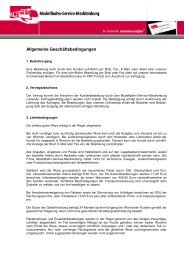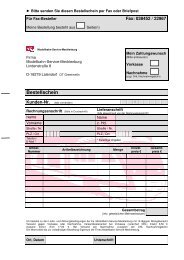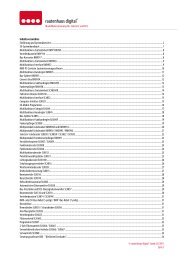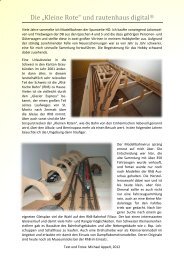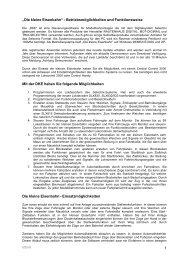Download - Freiwald Software
Download - Freiwald Software
Download - Freiwald Software
Sie wollen auch ein ePaper? Erhöhen Sie die Reichweite Ihrer Titel.
YUMPU macht aus Druck-PDFs automatisch weboptimierte ePaper, die Google liebt.
RAILROAD & CO. TrainController BronzeVersion 8ProgrammbeschreibungJuli 2014
RAILROAD & CO. TrainController BronzeVersion 8ProgrammbeschreibungJuli 2014Copyright © <strong>Freiwald</strong> <strong>Software</strong> 1995 - 2014
Vertrieb:<strong>Freiwald</strong> <strong>Software</strong>Kreuzberg 16 BD-85658 Egmating, Deutschlande-mail: contact@freiwald.comhttp://www.freiwald.comAlle Rechte, auch der Übersetzung, vorbehalten.Die in diesem Handbuch enthaltenen Angaben sind ohne Gewähr und können jederzeitohne Benachrichtigung geändert werden.Ohne vorherige schriftliche Genehmigung des Verfassers dürfen weder das Handbuchnoch irgendwelche Teile davon mit elektronischen oder mechanischen Mitteln, durchFotokopieren oder durch andere Aufzeichnungsverfahren oder auf irgendeine andereWeise vervielfältigt, übertragen oder übersetzt werden.
InhaltsverzeichnisAllgemeine Hinweise ...................................................................................................... 7RAILROAD & CO. TrainController Programmbeschreibung ................................. 7Hilfe-Menü ............................................................................................................... 8Die TrainController-Editionen ............................................................................. 8Schnellstart - Schritt 1: Installation und Programmaufruf ..................................... 12Installation .............................................................................................................. 12Programmstart ........................................................................................................ 13Schnellstart - Schritt 2: Steuern einer Lokomotive .................................................. 16Eine Lok für die Modellbahnsteuerung per Computer vorbereiten ....................... 16Steuern einer Lok ................................................................................................... 20Schnellstart - Schritt 3: Steuern von Weichen – Das Stellwerk ............................... 21Erzeugen eines kleinen Gleisbildstellwerks ........................................................... 21Eine Weiche für die Modellbahnsteuerung mit dem Computer vorbereiten .......... 24Schnellstart - Schritt 4: Blöcke erzeugen – Zugbewegungen überwachen ............. 26Ausstatten der Modellbahn mit Rückmeldern ........................................................ 26Aufteilung der Modellbahn in Blöcke ................................................................... 27Eingeben von Blöcken in das Stellwerk ................................................................ 27Rückmelder in Blöcke eintragen ............................................................................ 29Anzeige von Zugpositionen auf dem Bildschirm ................................................... 32Simulation von Zugbewegungen auf dem Bildschirm ........................................... 34Schnellstart - Schritt 5: Automatisches Steuern von Zügen .................................... 36Spontanfahrten ....................................................................................................... 36Halteposition festlegen ........................................................................................... 37Einrichten eines Pendelzuges ................................................................................. 41AutoTrain per Drag und Drop ............................................................................ 42Pendelzug mit Zwischenhalt .................................................................................. 441 Einführung .............................................................................................................. 521.1 Übersicht über das Programm ..................................................................... 52Unterstützte Digital- und Steuerungssysteme ........................................................ 52Einfache Bedienung ............................................................................................... 53Komponenten ......................................................................................................... 54Automatischer Betrieb ........................................................................................... 551.2 Möglichkeiten der Zugsteuerung .................................................................. 56Spontanfahrten ....................................................................................................... 57AutoTrain per Drag & Drop .............................................................................. 58AutoTrain Symbolleiste ..................................................................................... 58Zugfahrten .............................................................................................................. 59Handsteuerung ohne Sicherung ............................................................................. 593
Vergleichstabelle .................................................................................................... 601.3 Grundsätzliches zur Benutzung .................................................................... 62Das Prinzip ............................................................................................................. 62Design der Bedienoberfläche .................................................................................. 63Fensterverwaltung .................................................................................................. 63Anpassung von Fenstern ......................................................................................... 65Anpassung von Menüs, Symbolleisten und Tastaturkürzeln .................................. 66Datenspeicherung ................................................................................................... 66Der Editiermodus .................................................................................................... 67Weitere Schritte ...................................................................................................... 67Gleisbildstellwerke ................................................................................................. 68Lokführerstände ...................................................................................................... 69Visueller Fahrdienstleiter ........................................................................................ 692 Das Gleisbildstellwerk ............................................................................................ 722.1 Einführung ...................................................................................................... 722.2 Größe und Erscheinungsbild ......................................................................... 742.3 Zeichnen des Gleisbildes ................................................................................ 772.4 Anschluss der Weichen .................................................................................. 782.5 Signale und Schalter ....................................................................................... 80Signale .................................................................................................................... 81Schalter ................................................................................................................... 81Anschluss der Signale und Schalter ........................................................................ 822.6 Beschriftungen ................................................................................................ 822.7 Selbsterstellte Bilder ....................................................................................... 82Bilder ...................................................................................................................... 822.8 Anzeige von Zugpositionen im Stellwerk ..................................................... 833 Lok- und Zugsteuerung .......................................................................................... 843.1 Einführung ...................................................................................................... 84Der Lokführerstand................................................................................................. 84Zugliste ................................................................................................................... 863.2 Lokomotiven ................................................................................................... 873.3 Der Fahrregler ................................................................................................ 893.4 Tachometer und Kilometerzähler ................................................................. 913.5 Das vereinfachte Geschwindigkeitsprofil ..................................................... 91Vorbereitung des Decoders .................................................................................... 92Das vereinfachte Geschwindigkeitsprofil ............................................................... 923.6 Licht, Dampf und Pfeife ................................................................................. 933.7 Übergabe der Steuerung zwischen PC und Digitalsystem .......................... 954 Kontaktmelder ........................................................................................................ 97Momentkontakte vs. Dauerkontakte ....................................................................... 975 Der Fahrdienstleiter .............................................................................................. 1024
Zusätzliche Aktionen ............................................................................................ 148Der Typ einer Zugfahrt – Pendel- und Kreisfahrten ............................................. 149Manuelle Zugfahrten ............................................................................................ 1505.13 AutoTrain – Starten von Zugfahrten leicht gemacht ................................ 151AutoTrain per Drag & Drop ............................................................................. 151AutoTrain Symbolleiste .................................................................................... 1525.14 Folgefahrten .................................................................................................. 153Folgefahrten vs. Lange Zugfahrten....................................................................... 1545.15 Zugfahrts-Auswahl ....................................................................................... 1555.16 Unterbrechen des Betriebs – Beenden von Zugfahrten ............................ 1565.17 Wo alles zusammenläuft – Das Fahrdienstleiterfenster ............................ 1575.18 Anpassen des Fahrdienstleiterfensters ....................................................... 158Allgemeines .......................................................................................................... 1586 Das Traffic-Control .............................................................................................. 1607 Der Inspektor ........................................................................................................ 1628 Das Meldungsfenster ............................................................................................ 163Dr. Railroad .......................................................................................................... 1649 Der Simulator ........................................................................................................ 16610 Eine Beispielanlage ............................................................................................... 167Allgemeines .......................................................................................................... 167Schritt 1: Erzeugung des Gleisbildstellwerks ....................................................... 168Schritt 2: Loks erfassen ........................................................................................ 169Schritt 3: Einteilung der Anlage in Blöcke ........................................................... 170Schritt 4: Rückmelder ........................................................................................... 173Schritt 5: Zugfahrten ............................................................................................. 176Handbetrieb .......................................................................................................... 17611 Spezielle Anwendungsfälle ................................................................................... 17811.1 Erweiterte Weichenstraßenfunktionen ....................................................... 178Weichenstraßenschalter im Stellwerk ................................................................... 178Manuelle und automatische Weichenstraßen ....................................................... 178Aufzeichnung von Weichenstraßen ...................................................................... 17911.2 Anschluss eines weiteren Digitalsystems für die Rückmeldung ............... 181Index ............................................................................................................................ 1826
Allgemeine HinweiseRAILROAD & CO. ist die führende Produktfamilie von Programmen für Modellbahnen,die digital oder konventionell gesteuert werden.• TrainController ist die weltweit führende PC-<strong>Software</strong> zur Steuerung von Modellbahnen.• TrainProgrammer macht das Programmieren von DCC Decodern so einfachwie ein paar Klicks mit der Maus.• +Net ist eine Erweiterung, mit deren Hilfe Sie Ihre Modellbahn mit TrainControllerin einem Netzwerk aus mehreren Computern steuern können.• +4DSound ist eine Erweiterung, die realistische, räumliche Geräuscheffekte aufIhrer mit TrainController gesteuerten Modellbahn erzeugt, ohne dass Sie spezielleSound-Erweiterungen in den Decodern Ihrer Fahrzeuge installieren müssen.• +Street ist eine Erweiterung für die Steuerung von Car-Systemen mit Train-Controller.• +SmartHand ist das weltweit erste Handsteuerungssystem, das speziell für dieSteuerung von Modellbahnen mit dem Computer konzipiert ist.RAILROAD & CO. TrainController ProgrammbeschreibungDie vorliegende, in sich abgeschlossene Programmbeschreibung soll einen Überblicküber die grundlegenden Konzepte von TrainController Bronze bieten. Mit ihrerHilfe können Sie sich über den Leistungsumfang von TrainController Bronze informieren.Zusätzlich soll sie Ihnen die Hintergrundinformationen liefern, die zum Aufbaueiner computergestützten Modellbahnsteuerung mit TrainController Bronzenotwendig sind.Diese Programmbeschreibung ist in drei Teile gegliedert. Teil I enthält eine Schnellstartanleitungfür Anwender, die sofort starten möchten. Teil II erklärt die Grundlagender Anwendung. Die Kenntnis dieses Teils versetzt Sie in die Lage, Weichen, Signale,Weichenstraßen und Züge manuell zu steuern sowie einen standardisierten Automatikbetriebdurchzuführen. Einsteiger sollten sich auf diesen Teil der Beschreibung konzentrierenund ihn zunächst in die Praxis umsetzen, bevor sie mit Teil III fortfahren.Teil III beschreibt erweiterte Funktionen für die professionelle Anwendung aller Möglichkeitendurch fortgeschrittene Anwender.Details der Bedienung werden nur dort aufgeführt, wo sie zum Verständnis der Zusammenhängenotwendig sind oder um Sie auf wichtige Funktionen des Programmshinzuweisen.7
Einige Abschnitte oder Absätze sind mit zusätzlichen Markierungen versehen, welchedie Orientierung für Neueinsteiger oder erfahrene Anwender erleichtern sollen bzw. diezur Hervorhebung wichtiger Anmerkungen dienen. Die Markierungen und ihre Bedeutungsind:BBasisinhalt. Neueinsteiger sollten sich besonders auf die mit dieser Markierung versehenenInhalte konzentrieren.XInteressante Extra-Funktion für fortgeschrittene Anwender. Neueinsteiger können diemit dieser Markierung versehenen Inhalte zunächst ignorieren.!Wichtiger Hinweis.Hilfe-Menü!Die mit TrainController Bronze ausgelieferte Hilfe-Beschreibung enthält die Informationen,die für die Bedienung des Programms notwendig sind. Alle Funktionen,Menüs, Bildschirmdialoge und Optionen sind dort vollständig beschrieben und könnenbei Bedarf nachgelesen werden.Bitte beachten Sie: kein Dokument ist für sich allein komplett. Wenn Sie wissenmöchten, was ein bestimmter Begriff bedeutet oder was eine bestimmte Funktionmacht, schlagen Sie bitte in der Programmbeschreibung nach. Wenn Sie wissenmöchten, wie eine bestimmte Programmeinstellung vorgenommen wird oder wieeine bestimmte Programmfunktion aufgerufen wird, rufen Sie bitte das Hilfe-Menü auf.Die TrainController-EditionenTrainController wird in drei Varianten angeboten:• TrainController Bronze bietet einen kostengünstigen Einstieg in die Steuerungvon Modelleisenbahnen mit dem Computer. Es ist besonders gut geeignet für Anwendermit kleineren bis mittleren Anlagen und durchschnittlichen Anforderungen.Neueinsteiger, die TrainController noch nicht kennen, sollten die ersten Schritteauf jeden Fall mit TrainController Bronze machen, auch wenn schon am An-8
fang klar ist, dass der eigentliche Einsatz mit einer der höherwertigen Varianten desProgramms erfolgt. Der auf das Wesentliche konzentrierte Funktionsumfang machtes gerade am Anfang einfach, die grundlegenden Funktionen von TrainControllerzu erkennen und zu erlernen.• TrainController Silver wendet sich an Anwender mit gehobenen Ansprüchenund auch an solche Anwender, die gerne etwas tüfteln, um individuelle Aufgabenstellungenzu bewältigen.• TrainController Gold ist das Flaggschiff der TrainController-Familie undbildet eine Klasse für sich. TrainController Gold erfüllt selbst höchste Anforderungenvon Anwendern, die Ihre Anlage wirklich professionell steuern möchten. Istschon TrainController Silver in der Lage, große Modellbahnen zu steuern, sobietet TrainController Gold hierfür noch viel mehr Komfort, Effizienz und Sicherheit.Diese Beschreibung bietet einen Überblick über die Funktionen von TrainControllerBronze.9
Teil ISchnellstartB11
Schnellstart - Schritt 1:Installation und ProgrammaufrufSie haben TrainController Bronze erworben, um Ihre Modellbahn mit dem Computerzu steuern. Es ist natürlich verständlich, dass Sie darauf brennen, die <strong>Software</strong> nunauch einzusetzen. Wenn Sie in Eile sind und starten möchten, ohne die Programmbeschreibungzuvor vollständig zu studieren, so können Sie auch die Schritte der folgendenSchnellstartanleitung zu TrainController Bronze nachvollziehen.Detaillierte Erläuterungen zu den Konzepten, die der folgenden Schnellstartanleitungzugrunde liegen, finden Sie im Teil II dieser Programmbeschreibung. Es wird dringendempfohlen, sich mit dem Inhalt von Teil II vertraut zu machen, bevor Sie TrainControllerBronze ernsthaft einsetzen.InstallationDie Installationsdatei trägt den Namen TCBSETUP.EXE. Sie kann vom <strong>Download</strong>-Bereich der Internet-Seiten der <strong>Software</strong> (www.freiwald.com/seiten) heruntergeladenoder von CD ROM gestartet werden.Nach Start von TCBSETUP.EXE erscheint ein Fenster, welches Sie selbsterklärenddurch die Schritte führt, die zur Installation von TrainController Bronze auf IhremComputer notwendig sind.12
Abbildung 1: TrainController InstallationAchten Sie darauf, die richtige Sprache auszuwählen, da diese Sprache später auch beider Nutzung von TrainController Bronze verwendet wird.Bevor Sie TrainController Bronze nach der Installation starten, sollten Sie das Digitalsystem,mit dem Sie Ihre Modellbahn steuern, an den Computer anschließen undeinschalten. Wie dies gemacht wird, entnehmen Sie bitte den Anweisungen des HerstellersIhres Digitalsystems.ProgrammstartNach ordnungsgemäßer Installation sollte sich im Start-Menü Ihres Windows-Systemsein Eintrag befinden, mit dem Sie TrainController Bronze starten können.13
Abbildung 2: LizenzabfrageNach dem Start von TrainController Bronze wird zunächst der Lizenzschlüssel abgefragt.Keine Sorge, falls Sie sich noch keine Lizenz erworben haben. Betätigen SieWeiter im Demomodus, wenn Sie TrainController Bronze vor dem Kauf zunächstunverbindlich ausprobieren möchten.Wenn Sie bereits eine Lizenz besitzen, so geben Sie den Lizenzschlüssel hier ein oderstecken Sie den Railroad & Co. USB-Stick mit Ihrer Lizenz in eine freie USB-Schnittstelle Ihres PCs ein. Drücken Sie dann auf Weiter.Im nächsten Schritt wird das angeschlossene Digitalsystem in TrainControllerBronze eingetragen. Normalerweise erscheint der unten abgebildete Bildschirm automatisch,wenn das Programm zum ersten Mal gestartet wird. Wenn dieser Schirm nichterscheint, rufen Sie bitte das Kommando Digitalsysteme einrichten aus dem MenüRailroad auf.14
Abbildung 3: Digitalsysteme einrichtenWenn das angezeigte Digitalsystem und/oder die serielle Schnittstelle nicht mit demangeschlossenen Digitalsystem übereinstimmt, betätigen Sie Ändern zur Auswahl derkorrekten Einstellungen.Um zu testen, ob die Verbindung zu Ihrem Digitalsystem ordnungsgemäß funktioniert,drücken Sie abwechselnd die Kommandos Start und Stop aus dem Menü Railroad.Mit diesen Kommandos wird Ihr Digitalsystem gestartet bzw. ein Nothalt durchgeführt.Ihr Digitalsystem sollte nun korrekt auf diese Kommandos reagieren. Wenn dies nichtder Fall ist oder sogar irgendwelche Fehlermeldungen erscheinen, dann fahren Sie nichtfort, bevor dieses Problem behoben ist. Im Falle von Problemen in diesem Bereich prüfenSie nochmals sehr sorgfältig, ob das Digitalsystem auch wirklich entsprechend derAnweisungen des Herstellers an den Computer angeschlossen ist.Falls die bisher beschriebenen Schritte ordnungsgemäß durchgeführt wurden, so könnenSie jetzt mit der eigentlichen Modellbahnsteuerung beginnen.15
Schnellstart - Schritt 2:Steuern einer LokomotiveEine Lok für die Modellbahnsteuerung per Computer vorbereitenStellen Sie zunächst eine Lok auf das Gleis und steuern Sie diese mit dem Regler IhresDigitalsystems. Hiermit stellen Sie sicher, dass das Digitalsystem und die Lok ordnungsgemäßfunktionieren. Außerdem rufen Sie sich damit noch einmal die Digitaladresseder Lok in Erinnerung. Diese wird in wenigen Augenblicken benötigt.Nun sorgen Sie bitte dafür, dass die Option Editiermodus im Menü Ansicht eingeschaltetist.Abbildung 4: Menü AnsichtIn diesem Modus können neue Daten in das Programm eingegeben oder bestehende Datengeändert werden. Dies soll als nächstes getan werden.Rufen Sie das Kommando Neuer Lokführerstand aus dem Menü Fenster auf. Wenndies korrekt durchgeführt wurde, erscheint folgendes Fenster auf dem Bildschirm:16
Abbildung 5: LokführerstandFalls Sie mehr über den Aufbau dieses Fensters bzw. das Hinzufügen weiterer Lokomotivenzum Programm lesen möchten, schlagen Sie bitte im Kapitel 3, „Lok- und Zugsteuerung“,nach.Nun wählen Sie das Kommando Eigenschaften aus dem Menü Bearbeiten.Abbildung 6: Menü Bearbeiten und Kommando EigenschaftenDies ist eines der wichtigsten Kommandos von TrainController Bronze. Es wird füralle Objekte (Lokomotiven, Weichen, Signale, Weichenstraßen, usw.) immer dann aufgerufen,wenn die Einstellungen für das betreffende Objekt geändert werden sollen. Eserscheint nun das folgende Fenster:17
Abbildung 7: Digitale Adresse eingebenGeben Sie hier nun im Feld Adresse dieselbe Adresse ein, die Sie zuvor verwendet haben,um die Lok mit dem Digitalsystem zu steuern. Wenn Sie für Ihre Lok zusätzlicheinen leichter zu merkenden Namen vergeben möchten, so wechseln Sie zur RegisterkarteAllgemeines und geben Sie den gewünschten Namen ein.Dies ist in der folgenden Abbildung dargestellt:18
Abbildung 8: Eingabe eines NamensNun betätigen Sie Ihre Eingaben mit OK und schließen Sie damit den Dialog. Wir kehrennun zum Hauptfenster zurück, und können jetzt die Lok steuern.19
Steuern einer LokAbbildung 9: LokführerstandIhnen ist vielleicht aufgefallen, dass sich die Farbe einiger Bedienelemente geänderthat. Dies wurde durch die Eingabe einer Digitaladresse verursacht. TrainControllerBronze weiß nun, wie es Ihre Lok ansteuern kann. Um dies zu überprüfen, bewegenSie die Maus über das grüne Steuerelement in der Mitte des Fensters. Klicken Sie es anund ziehen Sie es nach rechts. Wenn bisher alles korrekt eingegeben wurde, wird sichjetzt die Lok in Bewegung setzen. Der erste erfolgreiche Schritt in die ComputersteuerungIhrer Modellbahn ist damit getan!Bevor Sie fortfahren, schlage ich vor, mit der Lok ein wenig zu spielen. Ziehen Sie dasgrüne Steuerelement hin und her, tatsächlich fungiert dieses als Bildschirmregler. ZiehenSie es nach rechts, zurück auf die Nullposition in der Mitte und dann nach linksund vergleichen Sie, welche Manöver Ihre Lok ausführt. Prüfen Sie, wie der Tachometeroberhalb des Bildschirmreglers die Geschwindigkeiten der Lok anzeigt. BeobachtenSie den wachsenden Stand auf dem Kilometerzähler. Durch Anklicken des grünenPfeils am rechten Rand des Lokführerstands kehren Sie die Fahrtrichtung der Lok um.Es gibt noch sehr viel mehr Dinge, die TrainController Bronze zur realistischenSteuerung Ihrer Loks und Züge leisten kann. Sie können die Zusatzfunktionen IhrerLoks (Licht, Pfeife, Kupplung, usw.) ansteuern, Anfahr- und Bremsverzögerung oderMassensimulation nach Ihrem Geschmack einstellen sowie die Ermittlung der vorbildbezogenenGeschwindigkeit und zurückgelegten Entfernung an die physischen GegebenheitenIhres Lokmodells anpassen. Dies wird im Detail in Kapitel 3, „Lok- undZugsteuerung“ erläutert.20
Schnellstart - Schritt 3:Steuern von Weichen – Das StellwerkErzeugen eines kleinen GleisbildstellwerksBislang zeigt der Hintergrund im Hauptfenster von TrainController Bronze nocheine leere Fläche. Diese ist in quadratische Felder aufgeteilt, die in Zeilen und Spaltenangeordnet sind. Diese Felder sind noch leer. In dieser Arbeitsfläche soll nun ein Gleisbildstellwerkfür den folgenden kleinen Gleisplan erstellt werden:Abbildung 10:GleisplanIm ersten Schritt wird der Gleisplan in das Stellwerk übertragen. Stellen Sie dazu zunächstsicher, dass der Editiermodus im Menü Ansicht eingeschaltet ist (siehe Abbildung4). Als nächstes wählen Sie Zeichnen im Menü Werkzeuge.21
Abbildung 11: Das Menü WerkzeugeNun bewegen Sie den Mauszeiger zu dem Feld im Stellwerksfenster, in dem das linkeEnde des Gleisbilds platziert werden soll. Drücken und halten Sie die linke Maustasteund ziehen Sie mit der Maus ca. 25 Felder nach rechts. Dann lassen Sie die linke Maustastelos. Das folgende Bild sollte nun im Stellwerksfenster sichtbar sein:Abbildung 12: Gerader SchienenabschnittWir haben einen gerade verlaufenden Schienenabschnitt gezeichnet. Nun bewegen Sieden Mauszeiger zu einem Feld, das auf dem Schienenabschnitt etwa ein Drittel rechtsvon dessen linken Ende liegt. Drücken und halten Sie die linke Maustaste und ziehenSie mit der Maus ein Feld nach rechts und ein Feld nach oben. Dann lassen Sie die linkeMaustaste los. Im Stellwerksfenster sollte nun etwa folgendes Bild sichtbar sein:22
Abbildung 13: Schienenabschnitt mit WeicheDurch das “Herausziehen” aus dem zuvor geraden Schienenabschnitt wurde eine Weicheerzeugt. Nun klicken Sie in das Feld, in dem Sie soeben die Maustaste losgelassenhaben und ziehen Sie bei gedrückter Maustaste genau nach rechts, also ohne die Zeilezu verlassen, in ein Feld, das etwa ein Drittel links von dessen rechten Ende liegt. Dannlassen Sie die linke Maustaste los. Im Stellwerksfenster sollte nun etwa folgendes Bilderscheinen:Abbildung 14: Erweitern des GleisbildesSchließlich klicken Sie nochmals in das Feld, in dem Sie soeben die Maustaste losgelassenhaben, und ziehen ein Feld nach rechts und ein Feld nach unten.Abbildung 15: Das fertige GleisbildDurch den „Anschluss“ an den vorhandenen geraden Schienenabschnitt wird eine weitereWeiche erzeugt. Das Gleisbild ist jetzt fertiggestellt und sollte etwa so aussehen,wie in Abbildung 15 dargestellt.Wenn Sie echte Weichen auf Ihrer Anlage mit dem soeben erzeugten Stellwerk steuernmöchten, suchen Sie sich einen kleinen Bereich auf Ihrer Anlage, der eine ähnlicheGleisanlage mit zwei Weichen wie die soeben gezeichnete enthält. Schalten Sie diesebeiden Weichen nun mit Ihrem Digitalsystem. Prüfen Sie, dass die Weichen ordnungsgemäßschalten und merken Sie sich bitte die verwendeten Weichenadressen. Diesewerden im nächsten Schritt benötigt.23
Eine Weiche für die Modellbahnsteuerung mit dem Computer vorbereitenStellen Sie sicher, dass der Editiermodus im Menü Ansicht eingeschaltet ist (sieheAbbildung 4).Nun klicken Sie auf das Symbol der Linksweiche im Stellwerk. und wählen Sie dasKommando Eigenschaften aus dem Menü Bearbeiten. Erinnern Sie sich? Dieser Befehlwird für alle im Programm gespeicherten Objekte (Lokomotiven, Weichen, Signale,Weichenstraßen, usw.) aufgerufen, wenn Einstellungen des betreffenden Objekts zuändern sind. Es erscheint das folgende Fenster:Abbildung 16: Digitaladresse angebenGeben Sie im Feld Adresse dieselbe Adresse an, die Sie zuvor zum Steuern der Weichemit Ihrem Digitalsystem eingeben haben. Klicken Sie dann auf das Symbol der Weiche24
echts der Beschriftung Test. Die echte Weiche auf Ihrer Anlage sollte jetzt reagieren.Je nach Verkabelung Ihrer Weiche kann es jetzt passieren, dass das Bild der Weiche aufdem Bildschirm und die echte Weiche nicht denselben Zustand (Gerade vs. Abzweig)zeigen. Wenn dies der Fall ist, klicken Sie auf den grau markierten Kreis in der oberenZeile des Feldes Anschluss-Belegung, um die Bildschirmanzeige zu justieren (sieheAbbildung 16). Die Ausleuchtung im Feld Anschluss-Belegung sollte sich jetzt ändernund die Anzeige des Weichensymbols sollte mit der Lage der echten Weiche übereinstimmen,wenn Sie die Weiche nochmals testen.Hintergrundinformation: in vielen Fällen und abhängig vom angeschlossenen Digitalsystemgibt die Markierung im Feld Anschluss-Belegung an, welche Tasten auf demHandregler oder Keyboard Ihres Digitalsystems zu betätigen sind, um die Weiche (oderanderes Zubehör, welches über Weichenbefehle gesteuert wird), in die entsprechendeLage zu stellen. Immer, wenn die Anzeige der Weiche auf dem Bildschirm nicht mit dertatsächlichen Lage der Weiche auf der Anlage übereinstimmt, sollten Sie zunächst dieWeiche mit dem Digitalsystem bedienen und die für jede Lage notwendigen Tastaturbefehlevor Augen halten. Anschließend übertragen Sie diese Tastaturbefehle als entsprechendeMarkierungen in das Feld Anschluss-Belegung.Wenn Sie Ihrer Weiche einen bestimmten, leichter zu merkenden Namen geben möchten,wechseln Sie in die Registerkarte Allgemeines und geben Sie den gewünschtenNamen an.Nun drücken Sie OK und bestätigen Sie damit Ihre Änderungen. Wir kehren zumHauptfenster zurück und können die Weiche jetzt über das am Bildschirm sichtbareStellwerk steuern. Schalten Sie den Editiermodus im Menü Ansicht aus (siehe Abbildung4), bewegen Sie den Mauszeiger zum Weichensymbol im Stellwerksfenster, klickenSie das Symbol an und beobachten Sie, wie die tatsächliche Weiche auf der Anlagereagiert.Führen Sie die beschriebene Prozedur auch für die Rechtsweiche im Gleisbild aus.Nun sind wir in der Lage, eine Lokomotive und ein kleines Stellwerk mit dem Computerzu steuern. Ich schlage vor, mit der Lok ein paar Mal auf der kleinen Anlage hinundher zu fahren und mit jeweils verschiedenen Weichenstellungen zu spielen.Im nächsten Schritt lernen wir, wie Lokbewegungen überwacht und Züge automatischunter Kontrolle des Computers gesteuert werden können.25
Schnellstart - Schritt 4:Blöcke erzeugen – Zugbewegungen überwachenAusstatten der Modellbahn mit RückmeldernDie wichtigste Voraussetzung für die Überwachung und das automatische Steuern vonZügen mit dem Computer ist die Ausstattung der Modellbahn mit Rückmeldern. DieseMelder werden verwendet, um Informationen über die Standortänderungen fahrenderZüge an den Computer zurückzumelden. Mit Hilfe dieser Informationen wird Train-Controller Bronze in die Lage versetzt, die Bewegungen von Zügen zu verfolgenund die richtigen Entscheidungen zu treffen, um Züge an ihr Ziel zu steuern.Rückmelder werden nach Dauer- und Momentkontakten unterschieden. Nähere Informationenzu Rückmeldern und deren Unterschieden finden Sie im Kapitel 4,„Kontaktmelder“.Im folgenden wird angenommen, dass Dauerkontakte für die Steuerung der im vorigenSchritt beschriebenen kleinen Anlage verwendet werden. Es wird ferner angenommen,dass unsere Anlage in vier Belegtabschnitte eingeteilt ist, wie in der folgenden Abbildungdargestellt:Abbildung 17: Belegtabschnitte und DauerkontakteEs gibt natürlich auch andere Möglichkeiten, die Anlage in Belegtabschnitte aufzuteilenoder auch mit Momentkontakten zu überwachen. Das obige Schema stellt auch nichtunbedingt eine optimale Lösung dar. Das obige Schema wurde aber für diese Schnellstartanleitungaus Vereinfachungsgründen gewählt, da es für einen schnellen Start ausreichendist. Andere Varianten, eine Anlage und einzelne Blöcke mit Meldern auszustatten,werden in Abschnitt 5.6, „Blöcke und Melder“ behandelt.26
Aufteilung der Modellbahn in BlöckeEine andere unabdingbare Voraussetzung für die Überwachung und das automatischeSteuern von Zügen mit dem Computer ist die Aufteilung der Modellbahn in Blöcke.Blöcke sind die Grundelemente, auf denen die Verfolgung von Zugbewegungen unddas Steuern von Zügen basiert. Es gibt einen engen Zusammenhang zwischen Rückmeldernund Blöcken: jeder Block ist mit einem oder mehreren Rückmeldern verknüpft.Es gibt verschiedene Richtlinien für die Einrichtung von Blöcken. Diese finden Sie imAbschnitt 5.2, „Blöcke“. Gemäß dieser Richtlinien wird unsere kleine Beispielanlagewie folgt in Blöcke aufgeteilt::Abbildung 18: Aufteilung einer Anlage in BlöckeWie man sieht, wurde eine 1:1-Zuordnung zwischen Blöcken und Belegtabschnittengewählt. Bitte beachten Sie, dass dies nicht immer so sein muss. In vielen Fällen wirdein Block aus mehr als einem Belegtabschnitt bzw. Rückmelder gebildet. Es ist jedochin bestimmten Fällen möglich, die Anlage oder geeignete Teile der Anlage mit einemMelder pro Block zu steuern. Aus Gründen der Vereinfachung und weil es für denSchnellstart ausreicht, verwenden wir hier einen Belegtabschnitt pro Block. Bitte vergessenSie aber nicht, dass Blöcke und Belegtabschnitte unterschiedliche Dinge sind.Weitere Details zu diesem Thema werden im Abschnitt 5.6, “Blöcke und Melder” behandelt.Eingeben von Blöcken in das StellwerkBlöcke werden in TrainController Bronze als rechteckige Symbole auf dem Bildschirmdargestellt. Um die Blöcke einzugeben, die zur Steuerung unserer kleinen Beispielanlagebenötigt werden, schalten Sie den Editiermodus im Menü Ansicht ein undwählen Sie das Kommando Block aus dem Menü Werkzeuge.27
Abbildung 19: Menü WerkzeugeNun klicken Sie im Stellwerk auf das Feld, das sich direkt rechts neben dem linken Endeunseres Gleisbilds befindet. Ein Blocksymbol, das den ersten Block repräsentiert, erscheintdaraufhin an dieser Stelle.Abbildung 20: Block im StellwerkFühren Sie dies auch für die anderen drei Blöcke aus. Beachten Sie, dass ein Blockmeistens mehrere Felder belegt und das Feld, in das Sie hineinklicken, das linke Endedes Blocks bestimmt. Achten Sie außerdem darauf, immer in ein Feld zu klicken, dasein gerades Gleisbildelement enthält.Sie können die Größe jedes Blocks anpassen, indem Sie den linken oder rechten Randmit der Maus verschieben.Wenn alle vier Blöcke korrekt eingegeben wurden, sollte das Stellwerk etwa wie folgtaussehen:28
Abbildung 21: Komplettes Gleisbild mit BlocksymbolenRückmelder in Blöcke eintragenEs gibt einen engen Zusammenhang zwischen Rückmeldern und Blöcken: jeder Blockist mit einem oder mehreren Rückmeldern verknüpft. Um ein Symbol für einen Rückmelderin TrainController Bronze zu erzeugen und in einen Block einzutragen,markieren Sie den Block im Stellwerk (z.B. „Block 1“) und wählen Sie das KommandoEigenschaften aus dem Menü Bearbeiten.Im nun erscheinenden Dialog wählen Sie die Registerkarte Blockeditor:Abbildung 22: Blockeditor29
Die Eigenschaften des markierten Blocks werden angezeigt. Noch ist kein Rückmeldereingetragen.Klicken Sie nun auf in der Symbolleiste des Blockeditors. In Abbildung 22 wirddieses Symbol hervorgehoben dargestellt. Die Anzeige im Blockeditor ändert sich daraufhin:Abbildung 23: Blockeditor mit KontaktmelderIm Inneren des Blockeditors wird nun ein rötliches Rechteck angezeigt. Dieses Rechteckbildet einen Kontaktmelder und stellt gleichzeigt den Belegtabschnitt dar, der vomzugehörigen Rückmelder überwacht wird.Klicken Sie nun den Kontaktmelder (d.h. das rötliche Rechteck an) und wählen Siedann das Kommando Eigenschaften in der Symbolleiste des Blockeditors. DiesesKommando wird in Abbildung 23 hervorgehoben dargestellt. Es erscheint daraufhin derunten abgebildete Dialog:30
Abbildung 24: Digitale Adresse eines Rückmelders eintragenNun geben Sie die Digitaladresse des Rückmelders an. In vielen Fällen ist dies die digitaleAdresse des Rückmelde-Decoders und die Nummer des Eingangs, an dem der zugehörigeMoment- oder Dauerkontakt angeschlossen ist.Um die Einstellungen zu prüfen, setzen Sie eine Lok oder einen beleuchteten Wagen inden Gleisabschnitt, der von dem zugehörigen Kontakt überwacht wird, und der zu„Block 1“ gehört. Die Farbe des Blocks im Stellwerk sollte nun wie unten abgebildetwechseln:Abbildung 25: Anzeige eines belegten BlocksErzeugen Sie nun Symbole für die Rückmelder für die restlichen drei Blöcke.31
Wenn dies richtig durchgeführt wurde, wechseln die Blöcke im Stellwerk ihre Farbeentsprechend der Bewegung Ihres Zuges auf der kleinen Beispielanlage. Spielen Sie einwenig mit dem Zug und beobachten Sie, wie sich die Ausleuchtung der Blöcke imStellwerk jeweils ändert.Anzeige von Zugpositionen auf dem BildschirmDie Vorbereitungen für die sogenannte Zugverfolgung, d.h. Anzeige sich ändernderZugpositionen auf dem Bildschirm, sind nun nahezu abgeschlossen.Fahren Sie nun Ihre Lok nach „Block 1“, falls Sie sich nicht bereits dort befindet. StellenSie sicher, dass Ihre Lok so auf dem Gleis steht, dass ihr vorderes Ende in Richtungder anderen Blöcke zeigt, d.h. dass die Lok vorwärts fahren muss, um nach „Block 2“oder „Block 3“ zu gelangen.Schalten Sie den Editiermodus im Menü Ansicht aus (siehe Abbildung 4). Dann wählenSie „Block 1“ im Stellwerk aus und rufen Sie das Kommando Zug zuweisen ausdem Menü Block auf:Abbildung 26: Menü BlockIm nun erscheinenden Dialog wählen Sie „Dampflok“ und markieren Sie den nachrechts zeigenden Pfeil.32
Abbildung 27: Zuweisen eines Zuges zu einem BlockNach Betätigen von OK erscheint das Symbol und der Name der Lok in „Block 1“ imStellwerk:Abbildung 28: Anzeige von Zugpositionen auf dem BildschirmAnstatt des Kommandos Zug zuweisen können Sie auch das Symbol der Lok von eineranderen Stelle des Bildschirms nach „Block 1 ziehen“, falls dieses Symbol an einer anderenStelle sichtbar sein sollte.Nun fahren Sie den Zug mit dem in Abbildung 9 gezeigten Bildschirmregler. Wenn derZug in einen anderen Block bzw. Belegtabschnitt unserer kleinen Anlage einfährt, sollteder Bildschirm entsprechend aktualisiert werden und das Symbol der Lok zu diesem33
Block mitwandern. Wenn Sie diesen Test auf einer größeren Anlage ausführen, stellenSie bitte sicher, dass die Lok den Bereich nicht verlässt, der von Rückmeldern und Blöckenin der hier beschriebenen Weise überwacht wird.Simulation von Zugbewegungen auf dem BildschirmWenn keine Modellbahn angeschlossen ist, so können Sie die beschriebenen Zugbewegungenauch auf dem Bildschirm simulieren. Rufen Sie hierfür das Kommando Simulatoraus dem Menü Fenster auf.Abbildung 29: Menü FensterDadurch wird das unten abgebildete Fenster des Simulators geöffnet:Abbildung 30: SimulatorStarten Sie den Simulator, indem Sie das Symbol ganz links in der lokalen Symbolleisteanklicken, In Abbildung 30 wird dieses Symbol hervorgehoben dargestellt.34
Wenn Sie nun den Zug im Lokführerstand in Vorwärtsrichtung starten, d.h. den Fahrreglernach rechts ziehen, so werden Sie feststellen, dass das Symbol des Zuges amBildschirm von Block zu Block bewegt wird. Sie können sogar die Weichen am Bildschirmstellen und verfolgen, dass die Bewegung des Zuges entsprechend reagiert.Falls Sie alle Schritte bis hierher ordnungsgemäß durchgeführt haben, sind Sie in derLage, mit TrainController Bronze Ihre Lok zu steuern, die Weichen zu schalten,sowie die Positionsänderungen der fahrenden Lok auf dem Bildschirm zu verfolgen.35
Schnellstart - Schritt 5:Automatisches Steuern von ZügenSpontanfahrtenIm letzten Schritt dieser Schnellstartanleitung wird die automatische Steuerung von Zügenbehandelt. Zunächst soll ein Zug automatisch von „Block 1“ nach „Block 4“ fahrenund dort selbsttätig anhalten. Fahren Sie dazu Ihre Lok zunächst manuell zum Ausgangspunktnach „Block 1“, falls er sich nicht bereits dort befindet. Die bereits eingerichteteZugverfolgung sollte dafür sorgen, dass das Symbol der Lok entsprechend aufdem Bildschirm mitwandert und am Ende in „Block 1“ landet (siehe Abbildung 28).Schalten Sie außerdem den Editiermodus im Menü Ansicht aus (vgl. Abbildung 4).Nun markieren Sie „Block 1“, d.h. den Block, in dem sich die Lok gerade befindet, undwählen das Kommando Spontanfahrt nach Rechts aus dem Menü Zug.Abbildung 31: Spontanfahrt nach rechts startenDie Anzeige im Stellwerk sollte nun in etwa folgendermaßen aussehen:36
Abbildung 32: SpontanfahrtGleichzeitig sollte sich der Zug auf der Anlage in Bewegung setzen und über „Block2“oder „Block 3“ nach „Block 4“ fahren und dort anhalten.Dieses Manöver kann auch ohne angeschlossene Anlage mit Hilfe des Simulatorsdurchgeführt werden( siehe Seite 34).Halteposition festlegenMöglicherweise ist Ihnen aufgefallen, dass der Zug anhält, sobald er den Belegtabschnittin „Block 4“ erreicht. Um eine andere Halteposition in „Block 4“ festzulegen,schalten Sie den Editiermodus im Menü Ansicht ein (siehe Abbildung 4), markierenSie „Block 4“ und rufen dann das Kommando Eigenschaften aus dem Menü Bearbeitenauf.Wählen Sie dann die Registerkarte Blockeditor wie unten abgebildet:37
Abbildung 33: BlockeditorKlicken Sie das rötliche Rechteck (Kontaktmelder) im Innern des Blockeditors an undwählen Sie das Kommando Bremsmarkierung Rechts in der Symbolleiste desBlockeditors (siehe Abbildung 33). Zwei dreieckige Symbole erscheinen nun im Arbeitsbereichdes Blockeditors.Der Blockeditor sollte nun in etwa so aussehen, wie unten abgebildet:38
Abbildung 34: Blockeditor mit Brems- und HaltemarkierungDas gelbe Dreieck markiert den Punkt, an dem ein Zug in „Block 4“ anfangen soll zubremsen (Bremsmarkierung). Das rote Dreieck markiert den Punkt, an dem ein Zug in„Block 4“ anhalten soll (Haltemarkierung). Wir nehmen z.B. an, dass ein Zug an einembestimmten Punkt hinter der Trennstelle des Belegtabschnitts halten soll. Markieren Siedas gelbe Dreieck im Blockeditor und ziehen Sie den Schieber im Feld Rampe bis etwazur Mitte nach rechts.Der Blockeditor sollte nun etwa folgendermaßen aussehen:39
Abbildung 35: Blockeditor mit Brems- und Haltemarkierung und RampeNun drücken Sie OK und wiederholen Sie die im Abschnitt „Spontanfahrten“ beschriebeneProzedur. Der Zug sollte nun bei Erreichen des Belegtabschnitts in „Block 4“ beginnenzu bremsen und dann irgendwo im Inneren von „Block 4“ anhalten.Wenn der Zug nicht an der gewünschten Position in „Block 4“ anhält, so verändern Siedie Einstellungen für die Rampe entsprechend. Weitere Informationen können im Abschnitt3.5, „Das vereinfachte Geschwindigkeitsprofil“ gefunden werden.In der späteren Praxis, wenn alle Daten für die Anlage ordnungsgemäß eingegebenwurden, soll ein Zug nicht nur irgendwo im Block anhalten, sondern genau da, wo eserforderlich ist. Hierfür ist aber entweder der Einbau eines weiteren Rückmelders fürden Halteabschnitt (siehe Abschnitt 5.8, „Einrichten von Meldern in einem Block“) erforderlichoder das Einstellen der Lokomotiven (siehe Abschnitt 3.5, „Das vereinfachteGeschwindigkeitsprofil“). Hierauf gehen wir erst später ein. Fürs erste geben wir unsdamit zufrieden, wenn der Zug langsam abbremst und irgendwo im Inneren des Blocksanhält. Fügen Sie nun entsprechend des oben beschriebenen Verfahrens mit demBlockeditor je ein nach links zeigendes rotes und gelbes Dreieck in „Block 4“ ein undgeben Sie ähnliche Werte für die Rampe ein.40
Führen Sie dies schließlich auch für „Block 1“, „Block 2“ und „Block 3“ aus.Einrichten eines PendelzugesIm nächsten Schritt wollen wir einen Zug als Pendelzug zwischen „Block 1“ und„Block 4“ hin- und herfahren lassen. Fahren Sie dazu Ihre Lok zunächst manuell zumAusgangspunkt nach „Block 1“, falls er sich nicht bereits dort befindet. Die bereits eingerichteteZugverfolgung sollte dafür sorgen, dass das Symbol der Lok entsprechendauf dem Bildschirm mitwandert und am Ende in „Block 1“ landet (siehe Abbildung 28).Schalten Sie außerdem den Editiermodus im Menü Ansicht aus (vgl. Abbildung 4).Nun markieren Sie „Block 1“, d.h. den Block, in dem sich die Lok gerade befindet, undwählen das Kommando Regeln aus dem Menü Zug.Abbildung 36: Kommando RegelnNun markieren Sie die Option Automatisches Wenden:41
Abbildung 37: Regeln für SpontanfahrtenDadurch wird der Zug veranlasst, in „Block 4“ zu wenden, weil es sich hier um einStumpfgleis handelt. Der Zug fährt dann zurück nach „Block 1“, wendet dort aus demselbenGrund und fährt dann wieder nach „Block 4“ usw.Betätigen Sie OK, markieren Sie dann „Block 1“, d.h. den Block, in dem sich die Lokgerade befindet, und wählen Sie dann das Kommando Spontanfahrt nach Rechts ausdem Menü Zug. Beobachten Sie nun, wie dies auf Ihrer Anlage funktioniert.Dies kann auch ohne angeschlossene Anlage mit Hilfe des Simulators durchgeführtwerden( siehe Seite 34).AutoTrain per Drag und DropNun wollen wir einen Zug in „Block 1“ starten und in „Block 3“ anhalten lassen. Hierfürsind die oben beschriebenen Spontanfahrten nicht geeignet, da der Zug in einerSpontanfahrt den Weg über „Block 2“ nehmen könnte und auch nicht anhalten würde,bevor er das Stumpfgleis „Block 4“ erreicht.42
Fahren Sie zunächst Ihre Lok manuell zum Ausgangspunkt nach „Block 1“, falls er sichnicht bereits dort befindet. Die bereits eingerichtete Zugverfolgung sollte dafür sorgen,dass das Symbol der Lok entsprechend auf dem Bildschirm mitwandert und am Ende in„Block 1“ landet (siehe Abbildung 28). Schalten Sie außerdem den Editiermodus imMenü Ansicht aus (vgl. Abbildung 4).Nun wählen Sie das Kommando AutoTrain per Drag und Drop aus dem Menü Zugfahrt.Abbildung 38: Menü ZugfahrtBewegen Sie nun den Mauszeiger zum Symbol der Lok in „Block 1“. Der Mauszeigersollte nun die Abbildung eines ‚A’ mit einem Pfeil nach rechts darstellen:Klicken Sie nun auf das Symbol der Lok mit der linken Maustaste an und ziehen Sie dieMaus nach „Block 3“, um genau zu sein in dessen rechte Hälfte, bis der Mauszeigerwieder dasselbe Zeichen wie oben abgebildet anzeigt. Nun geben Sie die linke Maustastefrei. Die Anzeige im Stellwerk am Bildschirm sollte nun etwa wie folgt aussehen:Abbildung 39: Automatisches Steuern eines Zuges mit AutoTrain43
Gleichzeitig sollte sich die reale Lok auf der Anlage in Bewegung setzen und nach„Block 2“ fahren, wo Sie abbremsen und anhalten sollte.Nachdem die Lok in „Block 2“ angekommen ist, können Sie sie auch wieder nach„Block 1“ zurückfahren lassen, indem Sie das Kommando AutoTrain per Drag undDrop aus dem Menü Zugfahrt aufrufen und das Loksymbol wieder in den „Block 1“zurückschieben. Achten Sie darauf, dass der Mauszeiger jetzt einen nach links zeigendenPfeil enthält, bevor Sie das Loksymbol in „Block 4“ anklicken und bevor Sie es in„Block 1“ wieder freigeben. Der Zug soll ja jetzt in die entgegengesetzte Richtung nachlinks fahren.Pendelzug mit ZwischenhaltZum Abschluss unserer Schnellstartanleitung wollen wir einen Zug als Pendelzug einigeMale zwischen „Block 1“ und „Block 4“ hin- und herfahren lassen. Der Zug soll fürdie Durchfahrt jeweils das in Fahrtrichtung rechts liegende Ausweichgleis auswählen,d.h. auf der Fahrt nach rechts soll er durch „Block 3“ fahren, auf der Fahrt nach linksdurch „Block 2“. Außerdem soll der Zug bei jeder Fahrt einen kurzen Aufenthalt in“Block 2” oder “Block 3” einlegen.Fahren Sie dazu Ihre Lok zunächst manuell zum Ausgangspunkt nach „Block 1“, fallser sich nicht bereits dort befindet. Die bereits eingerichtete Zugverfolgung sollte dafürsorgen, dass das Symbol der Lok entsprechend auf dem Bildschirm mitwandert und amEnde in „Block 1“ landet (siehe Abbildung 28). Schalten Sie außerdem den Editiermodusim Menü Ansicht aus (vgl. Abbildung 4).Abbildung 40: Einfahrt eines Blockes sperren44
Nun markieren Sie „Block 2“ im Stellwerk und rufen Sie das Kommando Einfahrtlinks sperren aus dem Menü Block auf. Dies stellt sicher, dass der Zug auf dem Wegnach rechts nach „Block 4“ nicht durch „Block 2“ fährt. Danach markieren Sie „Block3“ im Stellwerk und rufen Sie das Kommando Einfahrt rechts sperren aus dem MenüBlock auf.Das Stellwerk sollte jetzt etwa so aussehen:Abbildung 41: Blöcke mit gesperrten EinfahrtenAbbildung 42: Menü ZugfahrtNun wählen Sie „Block 1“ und rufen Sie das Kommando AutoTrain aus dem MenüZugfahrt auf. Dadurch wird die AutoTrain-Symbolleiste geöffnet:45
Abbildung 43: AutoTrain-SymbolleistePrüfen Sie, dass eine grüne Markierung an der rechten Seite von „Block 1“ erscheint.Dies zeigt an, dass der Zug in diesem Block in Richtung nach rechts starten soll. Fallsdiese Markierung nicht erscheint, wählen Sie „Block 1“ aus und betätigen Sie .Als nächstes wählen Sie „Block 4“ und drücken . Dadurch wird festgelegt, dass derZug in „Block 4“ von links nach rechts einfahren soll und hier enden soll. Nun drückenSie . TrainController Bronze prüft nun, ob es einen Weg von „Block 1“ nach„Block 4“ gibt. Als Ergebnis werden „Block 2“ und „Block 3“ mit derselben Intensitätam Bildschirm angezeigt wie „Block 1“ und „Block 4“. Das zeigt an, dass es tatsächlichWege von „Block 1“ nach „Block 4“ gibt, die über „Block 2“ bzw. „Block 3“ führen.Jetzt bleibt noch die Festlegung als Pendelzug und der Aufenthalte in „Block 2“ und„Block 3“. Drücken Sie dazu zunächst . TrainController Bronze öffnet den folgendenDialog:46
Abbildung 44: Einen Pendelzug festlegenWählen Sie hier Pendelfahrt als Typ und 10 als Anzahl. Damit wird ein Pendelzugfestgelegt, der zehn Mal hin und her fährt. Natürlich können Sie auch eine andere Anzahleingeben. Bestätigen Sie Ihre Einstellungen mit OK.Nun markieren Sie „Block 2“ und drücken Sieden folgenden Dialog:. TrainController Bronze öffnet47
Abbildung 45: Einen Aufenthalt festlegenGeben Sie 00:02:00 in das Feld unterhalb Aufenthalt ein. Dadurch wird ein Aufenthaltin „Block 2“ festgelegt, der zwei simulierte Minuten lang dauert. Die Dauer solcher simulierterMinuten („Spielzeit“) ergibt sich aus einem intern in der <strong>Software</strong> fest eingestelltenZeitfaktor. Bestätigen Sie Ihre Einstellungen mit OK. Führen Sie dieselbenSchritte auch für „Block 3“ aus.Nun drücken Sie . Die Lok setzt sich nun in Richtung „Block 3“ in Bewegung. In„Block 3“ bremst sie ab und hält für einen Moment. Dann startet sie erneut und fährtnach „Block 4“. Hier bremst sie wieder ab, hält an und startet in Gegenrichtung. In„Block 2“ bremst und hält sie abermals und starten nach einem Moment in Richtung„Block 1“, wo sie wieder anhält. Dann wird der komplette Zyklus wiederholt.Sie sind nun also auch in der Lage, automatisch fahrende Züge einzurichten. Beginnendmit Spontanfahrten können Sie auf sehr einfache Weise und ohne aufwändige VoreinstellungenZüge in Bewegung setzen. Mit AutoTrain per Drag und Drop haben Siemehr Möglichkeiten das Fahrtziel zu beeinflussen. Die AutoTrain Symbolleiste, die wirim letzten Schritt verwendet haben, bietet volle Kontrolle und viele Einstellungsmöglichkeitenfür automatisch fahrende Züge.48
TrainController Bronze kann jedoch noch sehr viel kompliziertere Steuerungsaufgabenauf sehr viel größeren Modellbahnanlagen wahrnehmen. Fahren Sie nun mit demStudium von Teil II dieser Programmbeschreibung fort, damit Sie diese aufregendenDinge mit TrainController Bronze in die Praxis umsetzen können.49
Teil IIGrundlagenB51
1 Einführung1.1 Übersicht über das ProgrammBTrainController Bronze ist ein Computerprogramm, mit dem Sie Ihre Modelleisenbahnmit einem PC steuern können. TrainController Bronze läuft auf MicrosoftWindows 8.x, Windows 7, Vista oder XP.TrainController Bronze bietet eine einfach zu bedienende grafische Oberfläche. Siekönnen Weichen, Signale und anderes Zubehör über ein Gleisbildstellwerk steuern, dasSie individuell erstellen und auf dem Bildschirm anzeigen lassen. Ihre Züge können Siemit Hilfe der am Bildschirm angezeigten Lokführerstände steuern. Natürlich könnenSie auch die herkömmlichen Fahrregler Ihrer Modellbahnanlage parallel weiterverwenden.Leistungsfähige Automatisierungsfunktionen versetzen eine einzige Person in dieLage, Betriebssituationen zu steuern, die sonst nur auf großen Vereins- und Ausstellungsanlagenzu sehen sind. Während des Betriebes werden die aktuellen Zugpositionenam Bildschirm angezeigt und laufend aktualisiert.Unterstützte Digital- und SteuerungssystemeTrainController Bronze unterstützt alle am Markt führenden Digital- und Steuerungssysteme,die mit einer öffentlich zugänglichen Schnittstelle zur Computersteuerungausgestattet sind. Dies sind u.a. (ohne Anspruch auf Vollständigkeit):• Märklin Central Station 1 und Central Station 2• Märklin Digital• Lenz Digital Plus• Roco-Digital• ESU ECoS• Trix Selectrix• Uhlenbrock Intellibox, Intellibox 2, IB-COM und Intellibox Basic• Tams Master Control• Fleischmann Twin Center• Fleischmann Profi-Boss• Müt Digirail• Rautenhaus Digital• North Coast Engineering Master Series, Wangrow System One52
• Digitrax LocoNet• CTI• RCI• Littfinski HSI-88• Zimo• D&H / MTTM Future-Central-Control• und weitereDie vollständige Liste entnehmen Sie bitte den Hilfeinformationen zu TrainControllerBronze.Sie können bis zu zwei Systeme gleichzeitig an verschiedene serielle Schnittstellen IhresComputers anschließen. Wenn Ihr Digitalsystem z.B. nicht in der Lage ist, den Zustandvon Rückmeldern zu überwachen, so können Sie Ihr System durch den Anschlusseines zweiten Systems, das dazu in der Lage ist, erweitern. Beachten Sie aber, dass dieseszweite System in TrainController Bronze nur zur Überwachung von Rückmeldernverwendet werden kann. Die Steuerung aller Weichen und Lokomotiven mussüber das erste angeschlossene Digitalsystem erfolgen.!Außerdem gibt es einen Modus, mit dem Sie das Programm ohne Verbindung zu einervorhandenen Modelleisenbahn ausprobieren können. Dieser Modus wird Offline-Modus genannt. Wird beim Start einer Sitzung oder beim Laden einer Datei die ENDE-Taste auf der Tastatur gedrückt und gehalten, so wird die Sitzung im Offline-Modus gestartet.Dies ist sinnvoll zu Testzwecken oder wenn die zuletzt verwendeten Digitalsystemegerade ausgeschaltet oder nicht angeschlossen sind. Dabei bleiben alle Einstellungender Anschlüsse der Digitalsysteme (z.B. COM-Portnummern) für den Online-Betrieb erhalten.Für jedes Digitalsystem gibt es weiterführende Informationen, in denen die Benutzungdes jeweiligen Digitalsystems mit TrainController Bronze näher erläutert wird.Diese Informationen können über das Hilfemenü von TrainController Bronze undEingabe des Namens des Digitalsystems bzw. seines Herstellers als Suchbegriff erreichtwerden.Einfache BedienungTrainController Bronze ist einfach zu bedienen. Die grafische Benutzeroberflächeist intuitiv und einfach zu erlernen. Sie wurde unter folgenden Gesichtspunkten entwickelt:• Die Benutzung ist ohne spezielle Computer- oder Programmierkenntnisse möglich.53
• Es werden grafische Symbole verwendet anstatt künstlicher Kommandos.• Die Bedienung basiert auf natürlichen Dingen wie Züge, Weichen und Signale anstattdigitaler Adressen oder unverständlicher Befehlscodes.• Aktionen werden auf natürliche Weise durchgeführt: Sie zeigen mit der Maus aufein Signal und setzen es auf grün, anstatt etwas eingeben zu müssen wie „setze Kontaktausgang2 von Decoder 35 auf 1“.• Automatischer Betrieb kann mit wenig Aufwand verwirklicht werden, ohne zuvoreine Programmiersprache lernen zu müssen.KomponentenTrainController Bronze besteht wie ein Baukasten aus überschaubaren Komponentenund Elementen mit abgegrenzter Funktionalität. Jeder Baustein kann getrennt vonden anderen genutzt werden. Auf diese Weise wurde z.B. das Fahren der Züge und dieSteuerung von Weichen und Signalen voneinander getrennt. Sie müssen sich also nurum die Funktionen kümmern, die Sie wirklich benötigen. Dies ist am Anfang besonderswichtig und erleichtert die Einarbeitung. Sie beginnen mit einigen wenigen Elementenund bauen Schritt für Schritt ein Steuerungssystem ganz nach Ihren Vorstellungen.Dies sind die Hauptfunktionen von TrainController Bronze:• Gleisbildstellwerk: Mit Hilfe eines Stellwerks können Sie Ihre Weichen, Signale,Weichenstraßen und weiteres Zubehör wie Entkupplungsgleise oder Beleuchtungüber den Computer bedienen sowie den Betrieb überwachen.• Lokführerstand: Wie bei der richtigen Eisenbahn dienen einer oder mehrere dieserFührerstände zum Steuern Ihrer Lokomotiven und Züge. Bedienungselemente zumSteuern und Instrumente zum Überwachen ermöglichen ein vorbildgetreues Fahren.• Fahrdienstleiter: Diese Komponente ist für die Überwachung des Betriebes auf derAnlage sowie die Durchführung teil- oder vollautomatischer Zugfahrten zuständig.Die Möglichkeit, Zugfahrten zufallsgesteuert zu starten, bieten vielfältige Betriebsmöglichkeiten.54
Abbildung 46: RAILROAD & CO. TrainController BronzeAutomatischer BetriebWenn eine Modelleisenbahn mit dem Computer gesteuert wird, so wird die Anlage oderwenigstens Teile davon in der Regel auch automatisch betrieben. Um dies zu verwirklichen,müssen Sie kein Computerexperte oder gar Programmierer sein. TrainControllerBronze erfordert nicht das Erlernen einer speziellen Programmiersprache, um automatischeAbläufe zu programmieren. Sie können durch einfaches Anklicken mit derMaus die Elemente festlegen, die automatisch gesteuert oder überwacht werden sollen.55
Die Festlegung des Automatikbetriebes ist so einfach wie das Zeichnen eines Gleisplans.Umfang und Komplexität des Betriebes, der durch eine einzige Person gesteuert werdenkann, werden durch die Verwendung von TrainController Bronze deutlich gesteigert.TrainController Bronze bietet alle Möglichkeiten von komplett manuellemBetrieb über teilautomatischen Betrieb einzelner Anlagenteile bis zu vollautomatischemBetrieb der gesamten Modellbahn. Manueller und automatischer Betrieb sind gleichzeitigmöglich - dies betrifft nicht etwa nur Züge in voneinander getrennten Anlagenteilensondern ist auch für verschiedene Züge auf demselben Gleis möglich. Selbst währendder Fahrt eines einzelnen Zuges kann zwischen automatischer und manueller Steuerunghin- und hergewechselt werden. Automatische Abläufe sind nicht an bestimmte Zügegebunden. Einmal festgelegt, können automatische Abläufe mit allen Zügen gestartetwerden.Eine weitere Bereicherung des Betriebes wird durch die Verwendung von zufallsgesteuertenAbläufen geboten.1.2 Möglichkeiten der ZugsteuerungZugsteuerung, d.h. die Kontrolle und Überwachung fahrender Züge auf einer Modelleisenbahnist eine der Kernaufgaben von TrainController Bronze.TrainController Bronze bietet eine weite Palette von Möglichkeiten, Züge fahrenzu lassen – von komplett manueller bis komplett automatischer Steuerung in vielen Varianten.Die folgende Liste bietet einen Überblick über die Möglichkeiten, Züge mit Train-Controller Bronze zu steuern:(1) Manuelle sowie halb- oder vollautomatische Steuerung von Zügen unter BlockundWeichenstraßensicherung durch TrainController Bronze über Fahrwegeund Weichenstraßen, die entweder durch den Zug während der Fahrt selbsttätigangefordert oder von der Bedienperson geschaltet werden. Züge werden spontangestartet, d.h. es wird im voraus kein Zielblock und kein kompletter Fahrweg festgelegt(Spontanfahrten).(2) Manuelle sowie halb- oder vollautomatische Steuerung von Zügen unter BlockundWeichenstraßensicherung durch TrainController Bronze. Start und Zielwerden durch Ziehen eines Zugsymbols mit der Maus von seiner aktuellen Positionzu der gewünschten Zielposition vorgegeben. (AutoTrain per Drag & Drop).56
(3) Steuerung von Zügen wie unter (2). Es können aber mehrere Start- oder Zielblöckesowie geplante Wartezeiten, Geschwindigkeitsbeschränkungen und weitere Optionenvorgegeben werden. (AutoTrain Symbolleiste).(4) Manuelle sowie halb- oder vollautomatische Steuerung von Zügen unter BlockundWeichenstraßensicherung mit Hilfe von Zugfahrten, d.h. vordefinierten Fahrtenmit festgelegten Start- und Zielblöcken, Geschwindigkeitsbeschränkungen undweiteren Einstellungen für die Durchführung der Fahrt. Zugfahrten werden vorStart des Fahrbetriebs festgelegt, d.h. während der Konfigurierung der Daten. Zugfahrtenkönnen manuell oder als Teil einer Sequenz gestartet werden. (Zugfahrten).(5) Manuelle Steuerung von Zügen ohne Sicherung durch den Computer (Handsteuerungohne Blocksicherung).SpontanfahrtenDies ist die einfachste Art, Züge unter Block- und Weichenstraßensicherung durchTrainController Bronze fahren zu lassen. Es muss nur eine Lok ins Gleisbild eingesetztund das Menükommando Spontanfahrt für die gewünschte Reiserichtung aufgerufenwerden, und der Zug fährt los, vorausgesetzt, dass der vorausliegende Streckenabschnittfrei ist. Der Zug kann sich auf Wunsch dann seinen Fahrweg selber suchenund fährt dann solange weiter, bis er in ein Stumpfgleis gerät oder der Weg aus einemanderen Grund versperrt ist. In einem Stumpfgleis kann er auf Wunsch automatischwenden und wieder zurückfahren.Die Anforderung von Weichenstraßen für den fahrenden Zug kann auf unterschiedlicheWeise gehandhabt werden. Es kann eingestellt werden, ob der Computer alle für denZug benötigten Weichenstraßen selbsttätig anfordert und schaltet, oder ob dies die Bedienpersonmachen soll. Im zweiten Fall wird der Zug automatisch in Blöcken angehalten,aus denen mindestens eine Weichenstraße hinausführt. Der Zug wartet dann solange,bis eine geeignete Weichenstraße durch die Bedienperson ausgewählt und geschaltetwurde.Vorteile:• Sehr gut geeignet für eine spielerische Beschäftigung mit der Modellbahn, dieBlock- und Weichenstraßensicherung sowie Signalisierung mit einschließt.• Minimaler Aufwand.• Einfachste Methode, um Züge unter Block- und Weichenstraßensicherung fahren zulassen.• Kann jederzeit während des Betriebs aufgerufen werden.• Schnellste Methode, um einen Zug mit einem +SmartHand- Handregler unterAbsicherung durch den Computer fahren zu lassen.57
Nachteile:• Es erfordert normalerweise einen Eingriff durch die Bedienperson oder spezielleEinstellungen, um Züge davon abzuhalten, in Gleise einzufahren, in die sie nichteinfahren sollen.• Ohne weitere Maßnahmen nicht optimal geeignet für den vollautomatischen Betriebder Anlage, da im Normalfall ein Eingriff durch den Benutzer nötig ist, um den Zugzu starten.AutoTrain per Drag & DropDies ist eine andere, sehr einfache Methode, Züge unter Block- und Weichenstraßensicherungdurch TrainController Bronze fahren zu lassen. Es muss nur eine Lok insGleisbild eingesetzt und ihr Symbol mit der Maus zur gewünschten Zielposition gezogenwerden. Der Zug kann dann sofort losfahren, vorausgesetzt, dass der vorausliegendeStreckenabschnitt frei ist. Er sucht sich selbst einen geeigneten Weg zum angegebenenZiel und hält an, wenn er dort angekommen ist.Vorteile:• Sehr gut geeignet, um einen Zug unter Block- und Weichenstraßensicherung sowieSignalisierung zu einem bestimmten Zielort zu fahren.• Minimaler Aufwand.• Sehr einfache Methode, um Züge unter Block- und Weichenstraßensicherung fahrenzu lassen.• Kann jederzeit während des Betriebs aufgerufen werden.• Volle Kontrolle über das Fahrtziel des Zuges.Nachteile:• Ohne weitere Maßnahmen nicht optimal geeignet für den vollautomatischen Betriebder Anlage, da im Normalfall ein Eingriff durch den Benutzer nötig ist, um den Zugzu starten.AutoTrain SymbolleisteDies ist eine Erweiterung von AutoTrain per Drag & Drop. Anstatt ein Zugsymbolmit der Maus von seiner aktuellen Position zu einem Zielblock zu ziehen, kann derFahrweg sowie zahlreiche weitere Einstellungen über die AutoTrain Symbolleistefestgelegt werden. Diese Symbolleiste bietet viel mehr Einstellungsmöglichkeiten alsdas einfache Ziehen mit der Maus. Die volle Bandbreite der Einstellungsmöglichkeitenfür fahrende Züge steht zur Verfügung. U.a. können mehrere Start- oder Zielblöckefestgelegt werden, Streckenabschnitte können gezielt in den Fahrweg einbezogen oder58
aus diesem ausgeschlossen werden, Aufenthalte können eingeplant werden usw. Mitder AutoTrain Symbolleiste werden während der Konfigurationsarbeiten auch diefest geplanten Zugfahrten für den späteren Betrieb festgelegt.Vorteile:• Sehr gut geeignet, um einen Zug unter Block- und Weichenstraßensicherung sowieSignalisierung zu einem bestimmten Zielort zu fahren und darüber hinaus für dieFahrt spezielle Einstellungen vornehmen zu können.• Wird verwendet, um vorab Zugfahrten für den automatischen der Anlage festzulegen.• Bietet die volle Bandbreite an Einstellungsmöglichkeiten für fahrende Züge.• Kann jederzeit während des Betriebs aufgerufen werden.• Volle Kontrolle über den Fahrweg und das Fahrtziel des Zuges.Nachteile:• Nicht optimal geeignet für den vollautomatischen Betrieb der Anlage, da im Normalfallein Eingriff durch den Benutzer nötig ist, um den Zug zu starten.ZugfahrtenZugfahrten bieten die Möglichkeit, Zugbewegungen vorab und insbesondere für denvollautomatischen Betrieb der Anlage festzulegen. Zugfahrten können automatisch gestartetwerden, erfordern also keinen Benutzereingriff. Die volle Bandbreite aller Einstellungsmöglichkeitenfür Züge, die unter Kontrolle des Computers fahren, ist ebenfallsverfügbar, u.a. können mehrere Start- oder Zielblöcke festgelegt werden, Streckenabschnittegezielt in den Fahrweg einbezogen bzw. aus diesem ausgeschlossenwerden, Aufenthalte können unterwegs ausgeführt werden usw.Vorteile:• Sehr gut geeignet für den vollautomatischen Betrieb der Anlage.• Bietet die volle Bandbreite an Einstellungsmöglichkeiten für fahrende Züge.• Kann ohne Eingriff durch die Bedienperson gestartet werden.• Volle Kontrolle über den Fahrweg und das Fahrtziel des Zuges.Nachteile:• Kann nicht im laufenden Betrieb erstellt oder geändert werden.Handsteuerung ohne SicherungHandsteuerung ohne Blocksicherung wird dadurch ausgeführt, dass ein Zug auf dasGleis gestellt wird, und ohne weitere Maßnahmen mit dem Handregler des Digitalsys-59
tems, mit dem Bildschirmfahrregler von TrainController Bronze oder mit einem+SmartHand-Handregler gesteuert wird. Der fahrende Zug kann zwar vom Computerüber die Anlage verfolgt werden, aber der Computer schaltet keine Weichenstraßen fürden Zug und sorgt auch nicht dafür. dass der Zug an einem roten Signal stehen bleibt.Der Computer kann aber dafür sorgen, dass andere Züge, die unter Kontrolle des Computersfahren, nicht in handgesteuerte Züge hineinfahren. Umgekehrt ist die Bedienpersonaber voll verantwortlich dafür, dass der von ihm gesteuerte Zug nicht in andere Zügehineinfährt.Vorteile:• Gut geeignet für handgesteuerte Testfahrten und einfachen Betrieb ohne Block- undWeichenstraßensicherung.• Kann jederzeit während des Betriebs ausgeführt werden.Nachteile:• Geringe Sicherheit.• Keine Block- und Weichenstraßensicherung; keine Signalisierung.• Nur für Handsteuerung geeignet.• Die Anzahl der auf diese Weise gesteuerten Züge ist durch die Anzahl und Fertigkeitender beteiligten Bedienpersonen beschränkt (normalerweise 1 bis höchstens 3Züge pro Person).VergleichstabelleDie folgende Tabelle bietet einen Überblick über die vorgestellten Methoden und IhreEignung für verschiedene Zwecke:60
Methode (1) (2) (3) (4) (5)Handsteuerungohne SicherungO iZugfahrtenAutoTrainSymbolleisteAutoTrain perDrag & DropSpontanfahrtenBlocksicherung Ja Ja Ja Ja NeinAutomatische Ermittlung des Optional Ja Ja Ja NeinFahrwegsAutomatische Signalisierung Ja Ja Ja Ja NeinZugleitsystem Ja Ja Ja Ja NeinAutomatische Beachtung von GeschwindigkeitsbeschränkungenJa Ja Ja Ja NeinVolle Bandbreite der FunktionalitätNein Nein Ja Ja Neinfür PC-gesteuerte Fahrten ver-fügbar (z.B. planmäßiger Halt)Anzahl möglicher Startblöcke pro 1 1 >=1 >=1 -FahrtAnzahl möglicher Zielblöcke pro >=1 1 >=1 >=1 -FahrtKann ohne vorherige Festlegung Ja Nein Nein Nein Javon Zielblöcken gestartet werdenVorgabe des Fahrtziels möglich Indirekt Ja Ja Ja JaSpontane Ausführung ohne vorherigeJa Ja Ja Nein JaFestlegungenHandsteuerung möglich Ja Ja Ja Ja JaAutom. Übergabe der Kontrolle Ja Ja Ja Ja Neinzwischen Bediener und PC abh.vom akt. Signalbegriff möglichAutomat. Zugsteuerung möglich Ja Ja Ja Ja NeinAufwand für Einrichtung/Start Minimal Minimal Medium Medium MinimalAutomatikbetrieb ohne Eingriffedurch BedienpersonNein Nein Nein Ja NeinTabelle 1: Möglichkeiten der ZugsteuerungAlle genannten Methoden können gleichzeitig verwendet und beliebig miteinanderkombiniert werden. Die im folgenden genannten Möglichkeiten der Handsteuerung,nämlich:• Fahren von Zügen mit dem Handregler des Digitalsystems• Fahren von Zügen mit dem Bildschirmregler von TrainController Bronze61
• Fahren von Zügen mit Handreglern von +SmartHandkönnen für alle handgesteuerten Züge bei allen oben genannten Methoden der Zugsteuerungeingesetzt werden. Es ist außerdem jederzeit während des Betriebs möglich,die Kontrolle über einen Zug von der Handsteuerung in den Automatikbetrieb oder umgekehrtzu übergeben, oder zwischen den diversen Methoden der Zugsteuerung zuwechseln. Mit anderen Worten: es gibt fast keine Einschränkungen.1.3 Grundsätzliches zur BenutzungBDas PrinzipTrainController Bronze ist für die Unterstützung manueller, halbautomatischer undautomatischer Steuerung Ihrer Modelleisenbahn sowie für den Mischbetrieb von manuellerund automatischer Steuerung konzipiert.Stellwerke und Lokführerstände bieten die Instrumente zum Steuern und Überwachenvon Weichen, Signalen, Weichenstraßen und Zügen usw. Diese Elemente können manuellvon der Bedienperson oder automatisch vom Computer gesteuert werden.Eine einzelne Bedienperson kann normalerweise nicht mehr als das Stellwerk und einbis zwei Züge gleichzeitig überwachen und steuern. Wenn eine höhere Anzahl von Zügengleichzeitig bedient werden sollen, werden entweder weitere Bedienpersonen benötigtoder ein Computer, auf dem TrainController Bronze läuft. Die <strong>Software</strong> enthälteine spezielle Komponente, den Visuellen Fahrdienstleiter, der die Rolle zusätzlicherBedienpersonen übernehmen kann.Wie eine menschliche Bedienperson kann auch der Visuelle Fahrdienstleiter Weichen,Signale, Weichenstraßen und Züge überwachen und steuern. Dies wird Automatikbetriebgenannt.Manuelle Steuerung und Automatikbetrieb können hauch gleichzeitig durchgeführtwerden, ganz so, wie mehrere Bedienpersonen sich gleichzeitig die Steuerung derselbenAnlage teilen können.Sie können natürlich auf Wunsch auch ganz ohne den Visuellen Fahrdienstleiter arbeiten,wenn Sie alles selber steuern möchten.62
Design der BedienoberflächeDie Bedienoberfläche von TrainController Bronze kann sehr weitgehend an individuelleBedürfnisse und Geschmäcker angepasst werden.Dies beginnt mit dem allgemeinen Aussehen der Bedienoberfläche. Für die Bedienoberflächekann unter folgenden Designs ausgewählt werden:• Mehrere Designs Office 2010 und 2007• Visual Studio 2010, 2008 und 2005• Native XP• Office 2003• Office 2000Suchen Sie sich einfach das Design aus, das Ihnen am besten gefällt.FensterverwaltungDie einzelnen Funktionen von TrainController Bronze werden in unterschiedlichenFenstern dargestellt. Normalerweise werden Sie mehrere Fenster innerhalb derselbenAnlagendatei öffnen. Wenn Sie mehrere Züge mit unterschiedlichen Lokführerständensteuern möchten, können Sie weitere Fenster innerhalb derselben Anlagendatei öffnen.Fenster (für Stellwerk, Lokführerstände usw.) werden über das Programm-Menü Fenstererzeugt und entfernt. Jedes Fenster kann jederzeit zwischenzeitlich geschlossenwerden, d.h. unsichtbar gemacht werden, ohne dass die darin enthaltenen Daten verlorengehen.Abbildung 46 zeigt eine geöffnete Anlagendatei mit verschiedenen Fenstern. Die Dateienthält u.a. ein Stellwerk, einen Lokführerstand und das Fenster vom Fahrdienstleiterfür den Automatikbetrieb.Das grundlegende Layout und die Handhabung aller Fenster ist sehr einheitlich. DieGröße aller Fenster kann frei verändert werden.63
Jedes Fenster kann in einem der folgenden Zustände erscheinen:• Angedockt an den Rahmen des Hauptfensters.• Angedockt an andere Fenster.• Schwebend an beliebigen Positionen des Bildschirms; entweder allein oder mit anderenFenstern gruppiert.• In Registerkarten zusammen mit anderen Fenster gruppiert – entweder als Registerkartendokumentim Hintergrund des Hauptfensters oder zusammen mit anderenFenstern in einem schwebenden oder selbst wieder angedockten Rahmen.• Automatisch verborgen, solange es nicht benötigt wird, mit schnellem Zugriff übereine Schaltfläche an irgendeiner Seite des Hauptfensters.Die Fähigkeit, zusammengehörige Fenster in TrainController Bronze miteinandergruppieren zu können, entweder angedockt oder in Registerkarten angeordnet, imHauptfenster oder in separaten schwebenden Rahmen, eröffnet neue Möglichkeiten. Eskönnen nun beispielsweise mehrere zusammengehörige Fenster, die der Kontrolle einesbestimmten Teils der Anlage dienen, miteinander gruppiert werden und andere Fensterfür einen anderen Anlagenteil zu einer anderen Gruppe zusammengefügt werden. Einesolche Gruppe zusammengehöriger Fenster kann dann verschoben, vergrößert, verborgenoder wiederhergestellt und selbst an andere Fenster angedockt werden, als wäre esein einzelnes Fenster. Damit können solche Fenstergruppen sehr komfortabel und effizientverwaltet werden. Ein Beispiel solch zusammengehöriger Fenster ist die Kombinationeines Stellwerksfensters mit einem Fahrdienstleiterfenster, welches den zumStellwerk gehörenden Blockplan anzeigt. Egal, wie viele Fenster Sie benötigen, um Ihregesamte Anlage anzuzeigen, Sie werden eine optimale Fensteranordnung dafür finden.Mit TrainController Bronze erfolgt das Andocken von Fenstern sehr einfach undintuitiv. Dies wird durch sogenannte ‚Dockingmarkierungen‘ unterstützt. Diese Markierungenwerden während des Verschiebens eines Fensters auf dem Bildschirm sichtbar.Die Markierungen zeigen sehr genau und anschaulich an, wohin man die Maus bewegenmuss, um ein Fenster an einer bestimmten Seite eines anderen Fensters anzudockenund wie die Anordnung dann aussehen wird. Dank dieser Funktion, die auch in hochmodernenEntwicklungsumgebungen eingesetzt wird, ist es keine knifflige Aufgabemehr, ein Fenster zielgerichtet an einem anderen Fenster anzudocken.64
Abbildung 47: Andocken eines Lokführerstandsauf der rechten Seite eines Traffic-ControlsTrainController Bronze speichert die Anordnung aller Fenster individuell für jedesProjekt. Insbesondere Anwender, die mit mehreren Projekten arbeiten, werden es begrüßen,dass die Fensteranordnung für jedes Projekt nun separat angelegt und gespeichertwerden kann.Selbst für den Fall, dass die Fenster aus irgendeinem Grund so durcheinandergeraten,und Sie nicht wissen, wie Sie zu einem geordneten Zustand zurückkehren können, gibtes Abhilfe: mit einem speziellen Menübefehl kann das aktuelle Projekt neu geladenwerden mit einer Fensteranordnung im Grundzustand.Anpassung von FensternDas Aussehen der wichtigsten und am häufigsten benutzten Fenster, nämlich das Stellwerk,der Fahrdienstleiter und der Lokführerstand, können an persönliche Bedürfnisseund Geschmäcker angepasst werden.65
Sie können ohne Gefahr mit den verschiedenen Einstellungen für diese Fenster experimentieren.TrainController Bronze bietet nämlich die Möglichkeit, alle diese Fensterauf Knopfdruck auf Voreinstellungen zurückzusetzen.Anpassung von Menüs, Symbolleisten und TastaturkürzelnMenüs, Symbolleisten und Tastaturkürzel können ebenfalls angepasst werden.Es können neue Menüs und Symbolleisten erzeugt, sowie Kommandos zu Menüs undSymbolleisten hinzugefügt oder aus diesen entfernt werden. Mit einem eingebautenSymboleditor können Symbole für Kommandos erzeugt werden, welche bei Auslieferungnoch keines besaßen, oder auch vorhandene Symbole abgeändert werden.Es ist außerdem möglich, alle Menü- und Symbolleistensymbole vergrößert anzuzeigen.Tastaturkürzel können geändert oder neue Tastaturkürzel erzeugt werden.DatenspeicherungAlle Daten der kompletten Modellbahn werden in einer einzigen Datei auf der FestplatteIhres Computers gespeichert. Diese Datei wird auch Anlagendatei genannt. Sie könnenso viele Anlagendateien erzeugen, wie Sie benötigen. Dies ist beispielsweise sinnvoll,wenn Sie mehrere Modellbahnanlagen besitzen oder verschiedene Varianten einerAnlagendatei ausprobieren und speichern möchten.Die Anlagendatei enthält eine komplette Beschreibung Ihrer Anlage, d.h. alle Gleisbilder,Weichenstraßen, Züge und alle Daten für den Automatikbetrieb, falls vorhanden.Bitte beachten Sie, dass alle zur selben Anlage gehörenden Daten in ein- und derselbenAnlagendatei gespeichert werden.Anlagendateien werden über das Programm-Menü Railroad erzeugt, geöffnet und gespeichert.Eine Sitzung wird beendet durch Schließen einer Anlagendatei oder Beenden des Programmes.Dabei wird automatisch eine weitere Datei erzeugt, die sogenannte Zustandsdatei.Die Zustandsdatei enthält den aktuellen Zustand der Anlage, d.h. die momentaneStellung aller Weichen und Signale, den Zustand und die Positionen aller Züge, usw.Die Zustandsdatei wird wieder beim nächsten Programmstart geladen. Durch Verwendungder Zustandsdatei kann die <strong>Software</strong> auf dem letzten Stand weiterlaufen, der amEnde der vorigen Sitzung gültig war.66
Die momentane Fensteranordnung und alle Oberflächeneinstellungen werden in einerdritten Datei gespeichert. Diese Datei wird automatisch bei Beginn einer Sitzung geladen.Mit ihrer Hilfe werden die Fenster- und Oberflächeneinstellungen der vorigen Sitzungwieder hergestellt.Verwechseln Sie bitte nicht die Begriffe Fenster und Datei. Nur eine Anlagendateikann zur selben Zeit geöffnet sein und die Anlagendatei enthält alle Daten und Fenster,die zu einer Anlage gehören. Die Fenster, die zu einer Anlage gehören, sind in ein- undderselben Anlagendatei enthalten.Der EditiermodusAlle Änderungen an den Daten Ihrer Anlagendatei erfordern, dass TrainControllerBronze in den Editiermodus geschaltet wird. Solange der Editiermodus eingeschaltetist, können Sie Daten verändern, neue Daten hinzufügen oder bestehende Daten löschen.Für den Betrieb wird der Editiermodus ausgeschaltet. Dies schützt Ihre Datenwährend des Betriebes vor unbeabsichtigten Änderungen.!Der Editiermodus kann jederzeit ein- oder ausgeschaltet werden. Wenn der Editiermoduseingeschaltet wird, werden sämtliche automatischen Abläufe angehalten.Für die Eingabe neuer Daten sowie zum Bearbeiten und Löschen bestehender Datenmuss der Editiermodus eingeschaltet werden.Weitere SchritteFür die Steuerung Ihrer Modellbahn mit TrainController Bronze benötigen Sie einesoder mehrere der im vorigen Abschnitt aufgeführten digitalen Modellbahnsteuerungssysteme.Diese Digitalsysteme werden an freie serielle, USB- oder Netzwerk-Schnittstellen Ihres Computers angeschlossen. Mit Hilfe eines passenden USB-Seriell-Adapters können Sie ein Digitalsystem mit einer seriellen Schnittstelle auch an eineUSB-Schnittstelle Ihres Computers anschließen.Es wird im folgenden davon ausgegangen, dass Sie mit dem Betrieb Ihres Digitalsystemsbereits vertraut sind. Details des Digitalsystems lesen Sie bitte in der zugehörigenDokumentation des entsprechenden Herstellers nach.Für den Aufbau einer computergestützten Steuerung mit TrainController Bronzewerden in der Regel die folgenden Schritte durchgeführt:• Aufbau eines Gleisbildstellwerkes für die Anlage67
• Eingabe der Daten der vorhandenen Lokomotiven und Züge• Festlegung automatischer Zugfahrten im FahrdienstleiterNicht alle Schritte sind notwendig, um Ihre Eisenbahn mit dem Computer und Train-Controller Bronze zu steuern. Auf Vereinsanlagen beispielsweise, in denen einePerson zuständig für die Überwachung des Betriebes, die Bedienung von Weichen undSignalen sowie das Schalten und Freigeben von Weichenstraßen ist, während die Zügevon anderen Personen über separate Fahrregler gesteuert werden, kann es ausreichendsein, nur das Gleisbildstellwerk einzurichten. Oder wenn Sie beispielsweise bereits überein separates Gleisbildstellwerk verfügen, können die Lokführerstände auch allein genutztwerden, um von den realistischen Steuerungsmöglichkeiten zu profitieren.GleisbildstellwerkeNormalerweise werden Sie mit dem Aufbau des Gleisbildstellwerkes beginnen. Wiebeim Vorbild steuern und überwachen Sie mit Hilfe dieser Stellwerke die Weichen,Signale, Weichenstraßen und anderes Zubehör - z.B. Entkupplungsgleise oder Bahnschranken- ihrer Modelleisenbahn. Stellwerke werden aus einzelnen Symbolelementenaufgebaut. Es sind die verschiedensten Elemente für Schienen, Weichen, Kreuzungen,Signalen, Schalter zur Steuerung von Zubehör u.a.m. verfügbar.Stellwerke werden für gewöhnlich für solche Bereiche der Anlage erstellt, welche Weichenund Signale enthalten. Typische Beispiele solcher Bereiche sind Bahnhöfe, Abstellgleiseoder Schattenbahnhöfe.Zunächst platzieren Sie die Schienensymbole im Stellwerksfenster so, dass das Abbildin etwa dem Gleisbild der Anlage entspricht. Das Stellwerk dient auch als Basis für dieschnelle und einfache Konfiguration des Automatikbetriebs.Wenn alle Schienen, Weichen, Kreuzungen, Gleisabschlüsse und Brücken richtig platziertsind, tragen Sie die digitalen Adressen Ihrer Weichen ein. Wenn Sie dies durchgeführthaben, sind Sie bereits in der Lage, Ihre Weichen mit TrainController Bronzeund Ihrem Computer zu steuern.Ihre Eisenbahn besteht aber nicht nur aus Schienen und Weichen, sondern auch ausSignalen und anderem Zubehör, wie z.B. Entkupplungsgleisen. Daher werden imnächsten Schritt die Signale - TrainController Bronze bietet Symbole für zwei-,drei- und vierbegriffige Signale - an den geeigneten Stellen im Gleisbildstellwerk platziert.Zum Steuern von Entkupplungsgleisen, Lampen, Bahnübergängen oder anderemZubehör dienen Symbole, die Tastschalter, Umschalter oder Ein/Ausschalter darstellen.68
Für Signale und Schalterelemente werden - wie bei Weichen - ebenfalls entsprechendedigitale Adressen eingetragen.Nun können Sie bereits alle Weichen, Signale und Zubehör bequem per Maus ansteuern.Schließlich können Sie Textelemente zur Beschriftung Ihrer Gleisbildstellwerke undBilder an beliebigen Stellen anbringen.Wenn Sie einen Automatikbetrieb konfigurieren möchten oder Zugpositionen auch imStellwerk darstellen möchten, so erzeugen Sie Blöcke im Stellwerk, welche die Lageder Blöcke Ihrer Modellbahn im Gleisbild markieren.LokführerständeWie bei der richtigen Eisenbahn dienen die in TrainController Bronze enthaltenenLokführerstände zum Fahren von Lokomotiven und Zügen. Zum gleichzeitigen Steuernvon mehreren Loks per Hand können Sie so viele Lokführerstände auf Ihrem Bildschirmöffnen, wie Sie möchten.In jedem Lokführerstand können Sie die momentan zu steuernde Lok bzw. den Zugauswählen. Anschließend können Lok bzw. Zug über den Führerstand gesteuert sowiemit den Kontrollinstrumenten des Führerstandes überwacht werden.Zum Fahren Ihrer Triebfahrzeuge mit dem Computer ist es ausreichend, diese als Lokzusammen mit ihrer digitalen Adresse in TrainController Bronze einzutragen. Isteine Lok mit Ihrer digitalen Adresse festgelegt, so kann Sie bereits vom Lokführerstandaus gefahren werden.Visueller FahrdienstleiterMit Hilfe des Visuellen Fahrdienstleiters (oder kurz: Fahrdienstleiter) können Sie denBetrieb auf der gesamten Anlage überwachen und teil- oder vollautomatisch gesteuerteZugfahrten durchführen. Dadurch können auch von einer einzigen Person Betriebssituationenkontrolliert werden, wie sie auf größeren Vereins- oder Ausstellungsanlagen angetroffenwerden.Wie eine menschliche Bedienperson muss auch der Visuelle Fahrdienstleiter die Streckenverläufeauf Ihrer Modellbahn kennen. Diese Streckenverläufe werden dargestelltin einem Diagramm, das Blöcke und die dazwischenliegenden Gleisverbindungen(Weichenstraßen) enthält. Dieses Diagramm wird Blockplan der Anlage genannt. Der69
Blockplan bietet einen groben Überblick über die Streckenverläufe der gesamten Anlage,enthält aber keine Details wie einzelne Weichen, Signale, usw.Zugfahrten werden mit Hilfe eines Systems von Blöcken überwacht. Dieses Blocksystemverhindert Zugkollisionen und ermöglicht die Verfolgung von Zugpositionen auchohne die Installation spezieller Elektronik auf der Eisenbahn. Zur Einrichtung desBlocksystems wird die Eisenbahn gedanklich in Blöcke aufgeteilt. Das bedeutet, Sie sehenBlöcke überall dort vor, wo steuernd in das Verhalten von Lokomotiven eingegriffenwerden soll - z.B. vor Signalen - oder wo Zugpositionen überwacht werden sollen -z.B. Abstellgleise in Schattenbahnhöfen. Blöcke werden durch entsprechende Einträgein TrainController Bronze erzeugt.Normalerweise bildet jedes Gleis in einem Bahnhof oder Schattenbahnhof, jedes Abstellgleisund jeder entsprechend lange Abschnitt auf einer Verbindungsstrecke zwischenzwei Bahnhöfen einen Block.Die Aufteilung der Anlage in Blöcke bedeutet jedoch nicht, dass diese Blöcke elektrischvoneinander isoliert sind. TrainController Bronze benötigt keine Trennstellen.Es hängt nur von der eingesetzten Hardware ab, ob Trennstellen vorgesehen werdenmüssen oder nicht.Blöcke und Weichenstraßen werden grafisch im Blockplan angeordnet, um zu beschreiben,auf welchen Wegen Züge fahren sollen. Zugfahrten beschreiben, wie diese Fahrtenausgeführt werden sollen. Dies umfasst die Festlegung von Start- und Zielblöcken,Wartezeiten, Geschwindigkeitsbeschränkungen u.v.m.AutoTrain ist ein weiteres hervorstechendes Merkmal von TrainControllerBronze. AutoTrain ermöglicht, Züge jederzeit automatisch fahren zu lassen, ohnezuvor einen Ablauf in Form einer Zugfahrt festlegen zu müssen oder neue Zugfahrtenim laufenden Betrieb festzulegen. Sie „programmieren spielend“, also während des Betriebes!Durch Drag & Drop eines Zugsymbols von einer Stelle des Bildschirms zu eineranderen zu einem beliebigen Zeitpunkt im laufenden Betrieb können Sie einen Zugautomatisch entsprechend in Bewegung setzen, ohne den Ablauf zuvor programmiert zuhaben.Züge können von Ihnen selbst gesteuert werden, wobei Sie wie ein Lokführer für dieSteuerung der Geschwindigkeit und die Beachtung der Blocksignale verantwortlichsind. Dabei werden diese Blocksignale je nach Betriebssituation vom Fahrdienstleitergesetzt. Züge können aber auch unter voller Kontrolle des Fahrdienstleiters laufen, derdann die Steuerung der Geschwindigkeit entsprechend der angezeigten Blocksignaleübernimmt.70
Zugfahrten können auch für Pendelzüge, zufallsgesteuert oder als zyklisch zu wiederholendeFahrten festgelegt werden.Damit haben Sie alle Möglichkeiten für einen abwechslungsreichen Betrieb auf IhrerAnlage zu sorgen.71
2 Das Gleisbildstellwerk2.1 EinführungBIm Normalfall zeigt TrainController Bronze ein Gleisbildstellwerk im Hauptfensterdes Programms an. Ein Gleisbildstellwerk ist ein Bedienpult am Computerbildschirmfür Ihre Anlage.Wie beim Vorbild dienen diese Stellwerke zum Steuern von Weichen, Signalen,Weichenstraßen und anderem Zubehör - z.B. Bahnschranken - ihrer Modelleisenbahn.Stellwerke werden aus einzelnen Symbolelementen aufgebaut. Dies geschieht nacheinem schachbrettartigen Muster, in dem die einzelnen Elemente in Zeilen und Spaltenangeordnet werden.Abbildung 48: Beispiel für ein GleisbildstellwerkFür den Aufbau von Gleisbildstellwerken werden verschiedene Typen von Elementenangeboten:• Schienenelemente werden verwendet, um alle starr verlegten Gleise Ihrer Modellbahnwie z.B. Geraden oder Bogen abzubilden.• Weichenelemente stehen als spezielle Schienenelemente für die Darstellung undSteuerung verschiedenster Weichentypen zur Verfügung.72
• Signale dienen als zwei-, drei- und vierbegriffige Signale in verschiedenen Formen -z.B. als Vor- oder Hauptsignale - für die Abbildung und Steuerung von Signalen• Schalter werden in verschiedenen Typen - als Momenttaster, Umschalter oderEin/Ausschalter - verwendet, um weiteres Zubehör - z.B. Entkuppler oder Beleuchtung- zu steuern.• Blocksymbole können zur schnellen und einfachen Einrichtung des Automatikbetriebsund Anzeige von Zugpositionen im Stellwerk verwendet werden.• Textelemente können zur Beschriftung - beispielsweise von Gleisen - verwendetwerden.• Bilder können zur Darstellung von Landschaft, Gebäuden, Straßen und allen anderenDingen, die abseits der Schienen auf Ihrer Modellbahn vorhanden sind, in dasStellwerk eingebunden werden.Folgende Elemente können in speziellen Fällen im Stellwerk platziert werden:• Weichenstraßenschalter erlauben das manuelle Schalten und Verriegeln aller zu einerWeichenstraße gehörenden Weichen und Signale.Für Erstellung und Betrieb eines Gleisbildstellwerkes gibt es die Möglichkeit, den sogenanntenEditiermodus an- oder abzuschalten. Im Editiermodus kann das Gleisbild erstelltund geändert sowie die Eigenschaften der Elemente - z.B. die digitalen Adressender vorhandenen Weichen - eingetragen und geändert werden. Ist der Editiermodus abgeschaltet,kann das Gleisbildstellwerk für die Steuerung der Modelleisenbahn genutztwerden.73
Die Erstellung eines Gleisbildstellwerkes läuft in folgenden Schritten ab:• Zeichnen des Gleisbildes des betreffenden Bereiches (z.B. Bahnhof)• Eintragen der Digitaladressen von Weichen und Kreuzungsweichen• Einfügen von Blocksymbolen für den Automatikbetrieb und die Zugverfolgung• Platzierung von Signalen und Schaltern zum Steuern von Zubehör• Eintragen der Digitaladressen von Signalen und Schaltern• Anbringen von Beschriftungen und BildernDie folgenden Schritte werden dann im Stellwerk durchgeführt, wenn gewünscht wird,den Betrieb bis zu einem gewissen Grade zu überwachen oder einfache Automatikschaltungeneinzurichten, ohne den Visuellen Fahrdienstleiter zu verwenden. Wenn derVisuelle Fahrdienstleiter verwendet wird, werden Sie die folgenden Schritte im Fahrdienstleiteranstatt im Stellwerk ausführen:• Einrichtung der manuell zu schaltender Weichenstraßen2.2 Größe und ErscheinungsbildBFür jedes Stellwerk kann die Größe, d.h. die Anzahl der Zeilen und Spalten, und dasErscheinungsbild individuell angepasst werden.Die Elemente im Stellwerk werden in einem Raster aus Zeilen und Spalten angeordnet.Die Anzahl der Zeilen und Spalten ist nicht begrenzt. Ist das Stellwerk so groß, dass esnicht mehr auf dem Bildschirm angezeigt werden kann, so kann der Bildauschnitt verschobenwerden. Dies ist auch möglich durch Anklicken und Ziehen mit der mittlerenMaustaste.Die individuellen Vorlieben im Hinblick auf die Optik von Gleisbildstellwerken sindsehr unterschiedlich. Aus diesem Grund bietet TrainController Bronze viele Optionen,um das Aussehen des Gleisbildes dem eigenen Geschmack anpassen zu können.So können die Hintergrund- und Gleisfarbe eingestellt werden, dreidimensionale Effekteerzeugt und die Farben gewählt werden, in denen bestimmte Elemente ausgeleuchtetwerden. Es gibt praktisch unbegrenzt viele Möglichkeiten.Ein paar Beispiele sind unten abgebildet:74
Abbildung 49: Standard-FormatAbbildung 49 zeigt die Voreinstellungen des Standardformates nach Programmstart.Einige Beispiele der vielen weiteren Möglichkeiten, das Erscheinungsbild anzupassen,sind im Folgenden abgebildet:Abbildung 50Abbildung 51Abbildung 5275
Abbildung 53Abbildung 54Abbildung 55Abbildung 56Abbildung 57Unter anderem stehen folgende Einstellungen zur Verfügung, um das Erscheinungsbildvon Stellwerken anzupassen:76
2.3 Zeichnen des GleisbildesBDie Erzeugung eines Stellwerkes beginnt mit der Erstellung des Gleisbildes der Anlage.Dazu wird mit den verfügbaren Schienenelementen ein schematisches Abbild der Gleisanlageauf dem Bildschirm gezeichnet.Es stehen folgende Schienenelemente zur Verfügung:• Gerade• Kurven als enge und weite Kurve• Gleisabschluss• Kreuzung diagonal und vertikal jeweils ohne Schaltfunktion• Brücke diagonal und vertikal• Weiche als Links- und Rechtsweiche sowie als Y-Weiche• Dreiwegweiche• Kreuzungsweiche als einfache oder doppelte KreuzungsweicheSie können Ihr Gleisbild auf verschiedene Weise anfertigen. Zunächst muss der Editiermoduseingeschaltet werden.Dann können Sie aus folgenden Möglichkeiten wählen:• Einfügen einzelner Schienenelemente: Sie können Ihr Gleisbild zeichnen, indemSie nacheinander einzelne Schienenelemente einfügen.• Zeichnen eines geraden Schienenabschnittes mit der Maus: Sie können einen geradenSchienenabschnitt, der aus mehreren Elementen besteht, sehr schnell durchZiehen mit der Maus zeichnen.• Zeichnen des Gleisbildes mit der Tastatur: Eine weitere schnelle Möglichkeit,das Gleisbild zu zeichnen, ist die Nutzung des Ziffernblockes Ihrer Tastatur.Details dieser Verfahren sind in der Online-Hilfe beschrieben.Zum Einpassen der Schienenelemente stehen weitere Bearbeitungsmöglichkeiten wieKopieren, Verschieben und Drehen der Elemente zur Verfügung.77
2.4 Anschluss der WeichenBNach Fertigstellung des Gleisbildes ist der nächste Schritt die Verbindung von Weichenund Kreuzungsweichen mit den realen Weichen auf Ihrer Modellbahn. Dazu ist vor allemdie digitale Adresse jeder Weiche bzw. Kreuzungsweiche einzutragen. Bei Anschlussmehrerer Digitalsysteme ist zusätzlich das Digitalsystem auszuwählen, mit demdie Weiche gesteuert wird.Dies geschieht durch Markierung der Weiche und Auswahl des Befehls Eigenschaftenaus dem Menü Bearbeiten.Für jede Weiche können Sie zudem einen Namen vergeben. Dies erleichtert z.B. dasWiedererkennen der Weiche in den Arbeitsschritten, die in den folgenden Kapiteln beschriebensind.Abbildung 58: Namen einer Weiche eintragen!Für Weichen mit mehr als zwei Zuständen wie z.B. Dreiwegweichen, einfache Kreuzungsweichenoder doppelte Kreuzungsweichen mit vier Magnetspulen werden zwei di-78
gitale Adressen belegt. TrainController Bronze verwendet hier der Einfachheit halbernormalerweise neben der eingetragenen selbsttätig auch die nächst höhere Adresse.Abbildung 59: Digitale Adresse einer Weiche eintragenFür Doppelkreuzungsweichen können Sie zusätzlich einstellen, ob die Weiche durchzwei oder vier Magnetspulen angetrieben wird.Je nach angeschlossenem Digitalsystem bzw. ausgeführter Verdrahtung kann es passieren,dass das Weichenelement im Stellwerk nicht die richtige Lage der zugehörigenWeiche anzeigt. Um dies zu korrigieren, müssen Sie nicht etwa die Weiche auf IhrerAnlage neu verkabeln, sondern Sie können die Belegung der von der Weiche belegtenAnschlüsse am Decoder per Programm völlig freizügig einstellen.79
• Schalter als Momenttaster, Ein/Ausschalter oder UmschalterAbbildung 61: Anbringen von Signalen und Schaltern im GleisbildSignale und Schalter können neben oder auf den im Gleisbild vorhandenen Gleissymbolenangebracht werden. Das Anbringen auf einem Gleissymbol empfiehlt sich immerdann, wenn sichtbar sein soll, dass zwischen dem Signal oder Schalter und dem zugehörigenGleissymbol ein Bezug besteht. Das wird z.B. häufig bei Signalen der Fall sein,die einen bestimmten Gleisabschnitt kontrollieren oder um durch die Kombination einesSchienenelementes mit einem Momenttaster ein Entkupplungsgleis darzustellen. Für dieBedienung des Signals oder Schalters ist es allerdings völlig unerheblich, ob es nebenoder auf einem Gleissymbol angebracht wird. Das Anbringen dient lediglich der Darstellungim Gleisbild.SignaleFür die Steuerung wichtig ist die Tatsache, ob Sie ein zwei-, drei- oder vierbegriffigesSignal verwenden.SchalterSchalter dienen zum Steuern sonstiger Zubehörteile. Sie sind in Form von drei verschiedenenTypen vorhanden:• Momenttaster für das kurzzeitige Einschalten eines einzelnen Kontaktes - z.B. zurSteuerung von Entkupplungsgleisen• Umschalter zum dauerhaften Hin- und Herschalten zwischen zwei Kontakten• Ein/Ausschalter zum dauerhaften Ein- oder Ausschalten eines einzelnen Kontaktes -z.B. zum Ein- und Ausschalten von Beleuchtung81
Anschluss der Signale und SchalterDer Anschluss von Signalen und Schaltern verläuft sinngemäß, wie im Abschnitt 2.4,„Anschluss der Weichen“, beschrieben. Es ist ebenfalls der Befehl Eigenschaften ausdem Menü Bearbeiten auszuwählen.2.6 BeschriftungenInnerhalb Ihrer Gleisbildstellwerke können Sie Beschriftungen anbringen. Dazu werdenTextelemente angeboten, z.B. zur Beschriftung von Weichen, Signalen und Schalternoder zur Kennzeichnung von Gleisen.2.7 Selbsterstellte BilderBilderSie können auch Bilder aus Bitmap-, .GIF- und .JPEG-Dateien in Ihre Gleisbildstellwerkeeinbinden. Dabei werden folgende zusätzliche Möglichkeiten angeboten:Bilder können im Hintergrund, d.h. hinter den im Gleisbildstellwerk liegenden Schienenelementenoder im Vordergrund angeordnet werden. Im Hintergrund liegende Bilderkönnen teilweise von davor liegenden Gleiselementen oder auch von im Vordergrundliegenden Bildern verdeckt werden. Solchermaßen angeordnete Bilder sind z.B.zur Darstellung der unter dem Schienenstrang liegenden Landschaft (z.B. Wiesen oderFlüsse) geeignet. Bilder, die im Vordergrund liegen, können Gleiselemente überdeckenund sind dazu geeignet, Objekte darzustellen, die in der Natur oberhalb des Schienenstrangesliegen (z.B. Bahnhofshallen, Straßenbrücken, Gebirge mit Tunneln, usw.).Es gibt außerdem die Möglichkeit, Teile eines Bildes aus der Darstellung auszublenden,also „transparent“ darzustellen. Dies ermöglicht die Darstellung von Objekten mit unregelmäßigenKonturen. Dies kann dadurch erfolgen, dass die Teile der Bitmap, dietransparent dargestellt werden sollen, in einer bestimmten, sonst nicht benutzten Farbegezeichnet werden. Diese Farbe wird dann im Programm eingetragen und danach vomProgramm bei der Ausgabe des Bildes nicht dargestellt.82
Abbildung 62: Einrichten eines Bildes2.8 Anzeige von Zugpositionen im StellwerkDie Namen oder Bilder von Zügen, die sich in bestimmten Blöcken auf der Anlage befinden,können mit Hilfe von Blocksymbolen im Stellwerk angezeigt werden. EinBlocksymbol ist immer mit einem Block verknüpft. Es kann den Status des zugehörigenBlockes anzeigen sowie den Namen und/oder das Bild des Zuges, der sich gerade indiesem Block befindet. Weitere Details finden Sie im Abschnitt 5.5, „Zugverfolgung“.Blocksymbole werden außerdem zur schnellen und einfachen Einrichtung des Automatikbetriebsverwendet. Sie markieren die Lage der Blöcke Ihrer Modellbahn im Stellwerk.Dazu später mehr.83
3 Lok- und Zugsteuerung3.1 EinführungBDer LokführerstandLokführerstände können benutzt werden, um Züge manuell mit der Maus oder der Tastaturzu steuern oder um den Zustand fahrender Züge während des Betriebs zu überwachenIn jedem Lokführerstand können Sie die momentan zu steuernde Lok bzw. den Zugauswählen. Anschließend können Lok bzw. Zug über den Führerstand gesteuert sowiemit den Kontrollinstrumenten des Führerstandes überwacht werden.Ein Beispiel für einen Lokführerstand ist im Folgenden abgebildet:Abbildung 63: LokführerstandLokführerstände bieten u.a. folgende Funktionen:84
• Die Größe des Lokführerstands kann frei eingestellt werden. Dies wird genau wiebei allen anderen Fenstern durch Ziehen der Fensterränder mit der Maus durchgeführt.• Es kann auch eine Idealgröße für Lokführerstände gespeichert und per Mausklickwieder abgerufen werden.• Es kann das Symbol oder der Name des gerade gewählten Zugs angezeigt werden.• Die Grüße der einzelnen Instrumentengruppen kann individuell vorgegeben werden.TrainController Bronze ist darüberhinaus in der Lage, je nach verfügbaremPlatz dynamisch zwischen einem großen und kleinen Anzeigemodus zu wechseln.Schließlich können einzelne Instrumentengruppen komplett verborgen werden, umPlatz auf dem Bildschirm zu sparen.• Die Anzahl der Schritte für die Bedienung des Fahrreglers mit den Pfeiltasten derTastatur oder dem Mausrad kann individuell vorgegeben werden. Mit einer speziellenEinstellung kann die Anzahl der Schritte an die Anzahl verfügbarer Fahrstufenim Decoder angepasst werden.• Der Fahrregler kann wahlweise mit Nullposition in der Mitte oder ganz links betriebenwerden• Die Wahl und Anzeige der Fahrtrichtung kann wahlweise bezogen auf die Lokoder bezogen auf die Anlage erfolgen. Ein auf die Lok bezogener Regler setzt dieLok immer vorwärts in Bewegung, wenn die Fahrtrichtungseinstellung nach rechtszeigt; und rückwärts in Bewegung, wenn die Fahrtrichtungseinstellung nach linkszeigt. Ein anlagenorientierter Regler setzt eine Lok auf der Anlage nach links/obenin Bewegung, wenn die Fahrtrichtungseinstellung nach links zeigt; und auf der Anlagenach rechts/unten in Bewegung, wenn die Fahrtrichtungseinstellung nach rechtszeigt. Diese Einstellung wirkt nur dann, wenn die Lok einem Block zugeordnet ist.Sie bildet das Verhalten eines früheren Fahrreglers für analoge Gleichstrombahnennach.• Der Fahrregler kann so eingestellt werden, dass er die Geschwindigkeit des Zugeskontrolliert (weniger realistisch, aber komfortabel) oder die Leistung (realistischeraber weniger komfortabel). Wenn der Regler die Geschwindigkeit steuert, so wirdder gesteuerte Zug immer mit der maximalen Motorleistung beschleunigt, die fürden Zug festgelegt wurde. Das Schieben des Fahrreglers auf eine bestimmte Positionhat denselben Effekt, als wenn der Regler zunächst und während der Beschleunigungsphaseauf die Maximalposition geschoben und dann bei Erreichen der Zielgeschwindigkeitauf die entsprechende Position zurückgenommen werden würde.Wenn der Regler die Leistung steuert, so wird der gesteuerte Zug immer mit derLeistung beschleunigt, die der Reglerstellung entspricht. Dies ermöglicht vorbildgetreuereSteuerung von Zügen, da auch beim Vorbild viele Regler die gerade effektiveLeistung einstellen anstatt der Geschwindigkeit. In solchen Fällen „folgt“ die Geschwindigkeitindirekt der gerade anliegenden Leistung. Diese Einstellung erfordertaber auch eine potentiell etwas aufwändigere Handhabung des Fahrreglers und ist85
damit weniger komfortabel als die Steuerung der Geschwindigkeit. Es ist auch möglich,den Fahrregler so einzustellen, dass der gesteuerte Zug immer ohne Verzögerungbeschleunigt oder verlangsamt.• Die Farbe und das Aussehen des Tachometers und des Kilometerzählers kann sehrindividuell mit einer Vielzahl von Optionen und Varianten angepasst werden.• Der Tachometer kann so eingestellt werden, dass er sensitiv ist. In diesem Fall kanndie Geschwindigkeit des gerade angezeigten Zuges durch Anklicken der Skala mitder linken Maustaste verändert werden.• Optional kann im Tachometer eine Markierung für die gerade eingestellte Sollgeschwindigkeitangezeigt werden. Diese Markierung kann wahlweise farblich mit derFahrtrichtung wechseln oder auf eine feste Farbe eingestellt werden.• Alle vorgenannten Einstellungen können bei Bedarf per Knopfdruck auf die Voreinstellungenzurückgesetzt werden.BZuglisteDie In der Zugliste werden die von TrainController Bronze gesteuerten Loks undZüge verwaltet.In der Zugliste sind alle Loks und Züge, die in TrainController Bronze eingegebenwurden, enthalten. Neue Loks bzw. Züge können über das Menü Zug erzeugt werden.Die Zugliste besteht aus folgenden Spalten:Abbildung 64: Zugliste• Zug: Abbildung des Zuges• Name: Name des Zuges• Typ: Zugtyp• km/h oder mph: momentane Geschwindigkeit und Richtung• Sig.: aktuelles Signal• Modus: Fahrtmodus86
• Status: Statusanzeuge• Zugfahrt: zur Zeit ausgeführte Zugfahrt• Block: momentaner StandortIn der Zugliste können Sie jede Lok oder jeden Zug zum Bearbeiten oder Steuern auswählen.Wenn beispielsweise während des Betriebes auf einen Eintrag in der Zuglistemit einem Doppelklick mit der linken Maustaste ausgeführt wird, so wird ein Lokführerstandaktiviert, mit dem Sie den ausgewählten Zug steuern können.Für jede Lok oder jeden Zug gibt es einen Eintrag, der ein beliebiges Bild und den Namender Lok anzeigt. Für die Vorbereitung von Lokbildern zur Anzeige in TrainControllerBronze gibt es ein separates, kostenloses Programm, den TrainAnimator.TrainController Bronze setzt voraus, dass die Bilddaten in einem bestimmten Formatgespeichert sind und auf ein bestimmtes Maß skaliert worden sind. Die Bilder müssenzu den Verhältnissen der Bildschirmanzeige von TrainController Bronze passen.Außerdem sollen die Bilder verschiedener Loks und Züge maßstäblich zueinanderpassen, unabhängig davon, woher sie ursprünglich stammen. TrainAnimator sorgtdafür, dass die Bilder entsprechend vorbereitet werden. TrainAnimator kann verschiedeneBildformate verarbeiten, u.a. Bitmap, JPEG oder GIF. Das Programm kannaußerdem auch auf Bilder zugreifen, die in Programmdateien (.EXE und .DLL) oderBildschirmschonern (.SCR) gespeichert sind. TrainAnimator wandelt die unterschiedlichenBildformate und –Maßstäbe in ein einheitliches und maßstäblich angepasstesFormat um, das von TrainController Bronze direkt verwendet werden kann.Die Bilder in Abbildung 64 wurden ebenfalls mit TrainAnimator bearbeitet. Obwohldie Formate und Größen der Originalbilder völlig unterschiedlich sind, wurden sieso umgewandelt, dass sie zueinander passen.3.2 LokomotivenBEine Lok beschreibt in TrainController Bronze die verschiedenen Eigenschaften einesIhrer Lokmodelle. Dies sind vorbildbezogene Eigenschaften wie Höchstgeschwindigkeitund Leistung oder modellbezogene Eigenschaften wie digitale Adresse oderLokfunktionen.Für das normale Fahren Ihrer Lokomotiven ist es ausreichend, diese jeweils als Lok zusammenmit Ihrer digitalen Adresse in TrainController Bronze einzutragen. Für dieEintragung der digitalen Adresse und anderer Eigenschaften einer Lok wählen Sie dieseim Lokführerstand aus und rufen dann im Editiermodus den Befehl Eigenschaften aus87
dem Menü Bearbeiten aus. Ist eine Lok mit Ihrer digitalen Adresse eingetragen, sokann Sie bereits vom Lokführerstand aus gefahren werden.Abbildung 65: Digitale Adresse einer Lok88
Abbildung 66: Allgemeine Eigenschaften einer Lok3.3 Der FahrreglerBZum Regeln der Geschwindigkeit im Lokfenster dient der Fahrregler. In der Mitte befindetsich die Nullstellung des Fahrreglers. Volle Vorwärtsgeschwindigkeit wird erreicht,wenn sich der Regler ganz rechts befindet - entsprechend wird volle Rückwärtsgeschwindigkeitbei der äußersten linken Reglerstellung erreicht.Die Nullstellung kann auch so eingestellt werden, dass sie ganz links liegt. In diesemFall wird maximale Vorwärts- oder Rückwärtsgeschwindigkeit dadurch eingestellt, dassder Regler ganz nach rechts gezogen wird. Die Fahrtrichtung des Zuges wird in diesemModus allein mit dem separaten Fahrtrichtungsumschalter eingestellt.Die obigen Absätze beschreiben den lokorientierten Modus des Reglers. In diesemModus fährt der Zug immer vorwärts, wenn die Fahrtrichtungsanzeige nach rechtsweist, und rückwärts, wenn sie nach links weist. Im alternativ einstellbaren anlagenorientiertenModus hingegen fährt der Zug auf der Anlage nach rechts, wenn die89
Fahrtrichtungsanzeige nach rechts weist, und nach links, wenn sie nach links weist.Dieser Modus ist nur wirksam für Züge, die gerade einem Block (siehe 5.2, „Blöckeund Weichenstraßen“) zugewiesen sind. Wenn der betreffende Block vertikal auf demBildschirm ausgerichtet ist, so fährt der Zug nach oben bzw. unten, wenn die Fahrtrichtungsanzeigenach oben bzw. unten weist. Dieser Modus bildet das Verhalten eines früherenFahrreglers für analoge Gleichstrombahnen nach.Zusätzlich zum Fahrregler können bei Bedarf im Lokführerstand auch zwei zusätzlicheTasten angezeigt werden, mit deren Hilfe die Geschwindigkeit von Zügen in Einzelschrittenund damit sehr präzise erhöht oder verringert werden kann. Mit einem weiterenauf Wunsch sichtbaren Taster kann der Fahrregler direkt in die Nullstellung gebrachtwerden.Für jede Lok können Sie individuell die vorbildbezogene Höchstgeschwindigkeit festlegen.Diese Geschwindigkeit wird dann im Betrieb als die höchste von TrainControllerBronze einstellbare Geschwindigkeit für diese Lok verwendet. Um eine Lok mitHöchstgeschwindigkeit zu fahren, muss der Fahrregler ganz nach links bzw. rechts aufgedrehtwerden.Abbildung 67: Fahreigenschaften einer Lok90
Für jede Lok können und sollten Sie außerdem die Kriechgeschwindigkeit einstellen.Das ist die langsamste Geschwindigkeit, bei der Ihre Lok gerade noch gleichmäßigfährt. Die Kriechgeschwindigkeit wird z.B. dann benutzt, wenn der Fahrregler nurleicht von der mittleren Nullstellung fort bewegt wird. Dadurch werden „tote Zonen“im Regelbereich des Fahrreglers vermieden. Besonders für Loks, die automatisch vomFahrdienstleiter (siehe Kapitel 5) gesteuert werden, ist die Ermittlung der Kriechgeschwindigkeitsehr wichtig.3.4 Tachometer und KilometerzählerAuf dem Tachometer können Sie jeweils die vorbildbezogene Geschwindigkeit einerLok oder eines Zuges ablesen. Die vorbildbezogene Geschwindigkeit ergibt sich ausder tatsächlichen Geschwindigkeit auf der Modellbahn und dem Modellmaßstab. Wennbeispielsweise eine Lok mit dem Maßstab 1:87 (H0) für eine Strecke von 1 Meter Länge5 Sekunden benötigt, so würde Sie mit derselben Geschwindigkeit 720 Meter in derStunde zurücklegen, was einer vorbildbezogenen Geschwindigkeit von ca. 63 km/h entspricht.Zusammen mit einem intern fest eingestellten Zeitfaktor wird aus der vorbildbezogenenGeschwindigkeit die simulierte Distanz ermittelt. Diese Distanz wird auf dem Kilometerzählerangezeigt.3.5 Das vereinfachte GeschwindigkeitsprofilDamit die vorbildbezogene Geschwindigkeit näherungsweise eingestellt und am Tachometerangezeigt werden kann, sollten Sie für jede Lok das Geschwindigkeitsprofilermitteln.Das Geschwindigkeitsprofil ist eine Tabelle, in der für jede Lok und beide Fahrtrichtungenfestgehalten wird, welche vorbildbezogene Geschwindigkeit einer bestimmtenFahrstufe entspricht. TrainController Bronze arbeitet mit 1000 programminternenFahrstufen unabhängig von den tatsächlichen Fahrstufen der benutzten Lokdecoder.Wenn ein Geschwindigkeitskommando an einen Lokdecoder gesendet wird, wird dieinterne Fahrstufe in eine dem Lokdecoder entsprechende Fahrstufe umgerechnet.91
BVorbereitung des DecodersBevor Sie das Geschwindigkeitsprofil einstellen, sollten Sie den Decoder Ihrer Lok, sofernmöglich, entsprechend vorbereiten, um bestmögliche Fahr- und Steuerungseigenschaftenzu erzielen. Dazu führen Sie die folgenden Schritte aus:• Stellen Sie die Anfahrspannung im Decoder so ein, dass die Lok mit möglichst niedrigerFahrstufe reibungslos zu laufen beginnt.• Stellen Sie die Maximalgeschwindigkeit im Decoder so ein, dass die gewünschteHöchstgeschwindigkeit der Lokomotive etwa mit der höchsten Fahrstufe erreichtwird. Wenn Ihr Decoder beispielsweise 28 Fahrstufen besitzt und die Höchstgeschwindigkeitder Lok 120 km/h betragen soll, so stellen Sie die Maximalgeschwindigkeitim Decoder so ein, dass die Lok bei Fahrstufe 28 etwa 120 km/h schnellfährt.• Setzen Sie die Bremsverzögerung im Decoder auf einen Minimalwert, und zwar geradeso, dass Geschwindigkeits- bzw. Fahrstufenänderungen optisch nicht mehr alsabrupte Änderung im Fahrverhalten der Lokomotive wahrgenommen werden.• Stellen Sie die Geschwindigkeitstabelle bzw. mittlere Geschwindigkeit, sofern vorhanden,und die Anfahrverzögerung im Decoder nach Ihrem Geschmack ein.BDas vereinfachte GeschwindigkeitsprofilDie <strong>Software</strong> ermöglicht die Einstellung eines vereinfachten Geschwindigkeitsprofils.Dieses vereinfachte Profil beschreibt das Fahrverhalten der Lok näherungsweise undfür beide Fahrtrichtungen auf dieselbe Weise. Es enthält die folgenden Einstellungen:• Eine Einstellung für die Fahrstufe, die der Kriechgeschwindigkeit der Lok entspricht.Das ist die niedrigste Fahrstufe (im internen 1000er System), bei der IhreLok gerade noch gleichmäßig fährt. Diese Fahrstufe wird eingestellt, indem Sie dieLok unter Kontrolle der <strong>Software</strong> entsprechend langsam fahren lassen und nachEinstellen der Geschwindigkeit diese in der <strong>Software</strong> mit Knopfdruck speichern.• Eine Einstellung, welche die Fahrstufe bei einer bestimmten, vorgegebenen Geschwindigkeitfür Langsamfahrt beschreibt. Lassen Sie die Lok unter Kontrolle der<strong>Software</strong> mit der entsprechenden Geschwindigkeit fahren (Prüfung mit Tachowagenoder Stoppuhr). Sie können dann die entsprechende Einstellung mit Knopfdruck inder <strong>Software</strong> speichern.• Eine Einstellung, welche die Fahrstufe bei Höchstgeschwindigkeit der Lok beschreibt.Diese wird ebenso ermittelt und gespeichert, wie oben beschrieben.• Eine Einstellung für die Bremsrampe der Lok für das Bremsen und Anhalten im Automatikbetrieb.Wenn die Lok im Automatikbetrieb zu schnell abbremst oder zu92
früh anhält, so kann dies mit dieser Einstellung bis zu einem gewissen Grade ausgeglichenwerden.Abbildung 68: Vereinfachtes GeschwindigkeitsprofilDas vereinfachte Profil beschreibt das Fahrverhalten der Lok näherungsweise und mitidentischen Einstellungen für beide Fahrtrichtungen.3.6 Licht, Dampf und PfeifeFür jede Lok können Sie beliebig viele Lokfunktionen (z.B. Licht, Klang, Rauch, usw.)einrichten. Jede Funktion kann dabei eine der im folgenden aufgeführten Aktionen ausführen:• Schalten einer in der Lok eingebauten Funktion über deren Lokdecoder• Abspielen einer KlangdateiLokfunktionen können manuell mit den Funktionsschaltern im Lokführerstand ausgelöstwerden.93
Für jede Funktion können Sie außerdem einen Text für die Anzeige angeben. Dies istbeliebiger Text, der in einem kleinen Popup-Fenster angezeigt wird, wenn der Mauszeigerüber einen Funktionsschalter im Lokführerstand bewegt wird. Dieser Text sollIhnen helfen, zwischen Funktionen mit ähnlichen Symbolen (wie z.B. Licht 2, Licht 3 ,…) besser unterscheiden zu können.Die tatsächlich ausgeführte Aktion kann sich dabei von Lok zu Lok unterscheiden.Wenn z.B. für eine Diesellok als Geräusch 1 eine in das Lokmodell eingebaute Geräuschfunktionfestgelegt wurde und für eine Dampflok das Abspielen einer Klangdateimit einem für diese Dampflok typischen Geräusch, so wird, wenn die Funktion Geräusch1 abgerufen wird, für die Diesellok die eingebaute Geräuschfunktion eingeschaltetund für die Dampflok die angegebene Klangdatei abgespielt.Jede Lokfunktion, die einer in den Lokdecoder eingebauten Zusatzfunktion zugeordnetwird, kann wahlweise als Dauerfunktion (z.B. für Licht oder Dampf) oder als Momentfunktion(z.B. für Pfeife oder Kupplung) eingerichtet werden. Die Funktionsschalter imLokführerstand verhalten sich dann entsprechend als Ein/Ausschalter oder Taster.94
Abbildung 69: Lokfunktionen festlegen3.7 Übergabe der Steuerung zwischen PC und DigitalsystemBAnfänglich ist die Kontrolle über eine Lok dem Computer zugeordnet. Das bedeutet,dass die <strong>Software</strong> davon ausgeht, dass sie volle Kontrolle über die Lok hat.Mit bestimmten Menübefehlen und für bestimmte Digitalsysteme ist es möglich, dieKontrolle über eine Lok vom Computer an das Digitalsystem zu übergeben und umgekehrt.Bei einigen Digitalsystemen sind diese Menübefehle gesperrt. Bei diesen Systemenerfolgt die Übergabe automatisch und ohne, dass ein Eingriff des Anwenders erforderlichist (siehe unten).Wird die Kontrolle vom Computer an das Digitalsystem übergeben, dann wird – fallsnötig – die Steuerung der betreffenden digitalen Lokadresse einem Handregler des Digitalsystemszugeordnet. Zusätzlich – falls das Digitalsystem entsprechende Informationenliefern kann - beginnt TrainController Bronze damit, die Lok zu überwachen.95
!!!Die <strong>Software</strong> wertet sämtliche Änderungen der Geschwindigkeit und des Zustandes vonLokfunktionen aus und zeigt diese Änderungen im Lokführerstand an.Für eine ordnungsgemäß funktionierende Zugverfolgung (siehe Abschnitt 5.5,„Zugverfolgung“) ist es wichtig, dass die <strong>Software</strong> Kenntnis davon hat, in welcherRichtung und mit welcher Geschwindigkeit eine Lok unterwegs ist. Wenn Sie eineLok manuell mit dem Handregler des Digitalsystems unter gleichzeitiger Zugverfolgungfahren möchten, so ist es daher notwendig, zuvor die Kontrolle über dieLok an das Digitalsystem zu übergeben, es sei denn, Sie verwenden ein Digitalsystem,bei dem die Übergabe automatisch durchgeführt wird (siehe unten).Wenn eine automatische Zugfahrt im Fahrdienstleiter (siehe 5.11, „Zugfahrten“) mit einerLok gestartet wird, welche gerade unter Kontrolle des Digitalsystems steht, so wirddie Kontrolle für die Dauer der Zugfahrt an den Computer übergeben. Nach Beendigungwird die Kontrolle über die Lok wieder an das Digitalsystem zurückgegeben. DieseÜbergaben werden von der <strong>Software</strong> bei Bedarf selbsttätig ausgeführt.Die Übergabe der Kontrolle einer Lok an den Computer ist nötig, wenn Sie dieLok manuell mit dem Lokführerstand steuern möchten.Die Übergabe der Kontrolle einer Lok erfolgt bei den unten aufgelisteten Digitalsystemenautomatisch. Für diese Systeme ist hierfür kein manueller Eingriff erforderlich(ohne Anspruch auf Vollständigkeit):• ESU ECoS, Märklin Central Station, Uhlenbrock Intellibox, Fleischmann TwinCenter, Tams, ROCO multiMaus, MÜT, Rautenhaus, Hornby• Bei Digitrax ist ebenfalls keine Übergabe der Kontrolle erforderlich. Die Menübefehlekönnen hier aber genutzt werden, um Slots zu reservieren bzw. freizugeben.96
4 KontaktmelderBWenn Ihr Digitalsystem in der Lage ist, auch Meldungen von Gleiskontakten,Reedkontakten, Lichtschranken, Gleisbelegtmelder oder sonstigen Rückmeldekontaktenan den Computer zu übertragen, so können Sie auch sogenannte Kontaktmelder im Programmerzeugen. Damit ist es Ihnen möglich, die Zustände der zugehörigen Rückmeldekontakteauf dem Bildschirm zu beobachten.Kontaktmelder dienen in TrainController Bronze für die Belegtmeldung in Blöckenzur Verfolgung und Steuerung von Zügen (siehe Kapitel 5, „Der Fahrdienstleiter“).Wenn Ihr Digitalsystem nicht in der Lage ist, die Meldungen von Rückmeldekontaktenan den Computer zu übertragen, so können Sie mit TrainController Bronze einzweites Digitalsystem, das hierzu in der Lage ist, parallel zu Ihrem bisher verwendetenDigitalsystem betreiben. Zu diesem Zweck müssen Sie sich nicht unbedingt ein weitereskostspieliges, komplettes System anschaffen. TrainController Bronze unterstütztauch den Anschluss von Systemen, die für den Anschluss von Rückmeldekontaktenspezialisiert sind und dadurch deutlich preiswerter in der Anschaffung sind. Nähereszum gleichzeitigen Betrieb eines zweiten Rückmeldesystems ist im Abschnitt 11.2,„Anschluss eines weiteren Digitalsystem“, beschrieben.Rückmeldekontakte werden nach Momentkontakten und Dauerkontakten unterschieden.In TrainController Bronze wird dasselbe Gleisbildsymbol für beide Arten vonMeldern verwendet. Der Unterschied zwischen diesen beiden Typen spielt keine großeRolle, solange Züge nicht unter Kontrolle des Fahrdienstleiters gesteuert werden (sieheAbschnitt 5, „Der Fahrdienstleiter“). Weitere Details zu den unterschiedlichen Artenvon Meldern und Ihrer Verwendung finden Sie in Abschnitt 5.8, „Einrichten von Meldernin einem Block“.Momentkontakte vs. DauerkontakteMomentkontakte werden nur für einen kurzen Moment eingeschaltet, wenn der Zug einebestimmte Stelle auf der Modellbahn passiert. Sie werden sofort wieder ausgeschaltet,wenn der Zug weiterfährt. In Abbildung 70 bis Abbildung 72 ist ein Momentkontaktabgebildet, der durch einen vorbeifahrenden Zug ausgelöst wird. Momentkontaktezeigen an, dass ein Zug gerade an einer bestimmten Stelle vorbeifährt. Dauerkontaktewerden eingeschaltet, wenn ein Zug in einen bestimmten Schienenabschnitt einfährt.Sie bleiben eingeschaltet, bis der Zug den Abschnitt verlassen hat. Dauerkontakte zeigenan, dass ein Zug sich in einem bestimmten Gleisabschnitt befindet. In Abbildung 73bis Abbildung 76 wird ein Dauerkontakt dargestellt, der durch einen vorbeifahrenden97
Zug ein- und ausgeschaltet wird. Dauerkontakte können anzeigen, dass sich ein Zug ineinem Gleisabschnitt befindet, auch wenn der Zug sich nicht bewegt Momentkontaktewerden dagegen normalerweise nur von fahrenden Zügen ausgelöst. Momentkontaktegibt es als mechanische Gleiskontakte, Reed-Kontakte oder optische Sensoren. Dauerkontaktearbeiten meistens mit Stromfühlung in abgetrennten Gleisabschnitten.Anders als andere Programme zur Modellbahnsteuerung, die nur mit Dauerkontaktenfunktionieren, kann TrainController Bronze Züge auch automatisch nur mit Momentkontaktensteuern. Dauerkontakte sind aber etwas sicherer in der Handhabung, dabei Momentkontakten zusätzliche Maßnahmen gegen die verfrühte Freigabe von Blöckengetroffen werden müssen.Die folgenden Abbildungen zeigen einen Momentkontakt in den verschiedenen Phaseneines vorbeifahrenden Zuges. Die Position des Momentkontaktes wird durch eine kurzesenkrechte Linie markiert. Diese Linie wird leuchtend rot gezeichnet, wenn der Kontakteingeschaltet ist.Abbildung 70: Zug nähert sich einem Momentkontakt - der Kontakt ist ausgeschaltetAbbildung 71: Zug erreicht den Momentkontakt – der Kontakt wird ausgelöst98
Abbildung 72: Zug verlässt den Momentkontakt – der Kontakt wird ausgeschaltetDie folgenden Abbildungen zeigen das Verhalten eines Dauerkontakts in den verschiedenenStadien während ein Zug vorbeifährt. Der Gleisabschnitt, der durch den Dauerkontaktüberwacht wird, ist mit einer horizontalen Linie markiert. Diese wird leuchtendrot gezeichnet, wenn der Kontakt eingeschaltet ist.Abbildung 73: Zug nähert sich einem Dauerkontakt – der Kontakt ist ausgeschaltetAbbildung 74: Zug befindet sich innerhalb des überwachten Abschnittes – der Kontakt isteingeschaltet99
Abbildung 75: Zug befindet sich immer noch im überwachten AbschnittAbbildung 76: Zug hat den Abschnitt verlassen – der Kontakt ist ausgeschaltet!Es gibt einen wesentlichen Unterschied zwischen Momentkontakten und Dauerkontakten,an den Sie denken müssen: nämlich die Punkte, an denen die Melder eingeschaltetwerden. Ein Momentkontakt wird eingeschaltet, wenn ein Zug einen bestimmten Punktauf der Anlage erreicht. Dieser Punkt ist weitgehend unabhängig von der momentanenFahrtrichtung des Zuges. Auf diese Weise repräsentiert ein Momentkontakt einen einzelnenüberwachten Punkt auf der Modellbahn. Ein Dauerkontakt wird eingeschaltet,wenn ein Zug eine der Grenzen des überwachten Gleisabschnittes erreicht. Welche diesist, hängt von der momentanen Fahrtrichtung des Zuges ab. Auf diese Weise repräsentiertein Dauerkontakt immer mindestens zwei überwachte Punkte auf der Modellbahn.Es hängt von der Fahrtrichtung des vorbeifahrenden Zuges ab, an welchem dieserPunkte der Zug den Dauerkontakt auslöst.Obwohl die <strong>Software</strong> problemlos mit beiden Arten von Kontakten, Moment- und Dauerkontakten,verwendet werden kann, sollten Sie sicherstellen, dass jedesMeldersymbol, das zu einem bestimmten Melder gehört, bei Überfahrt eines Zuges nurein einziges Mal ausgelöst wird, auch wenn der physikalische Melder während derÜberfahrt mehrmals ein- und ausschaltet. Meldersymbole, die zweimal oder öfter durchdenselben vorbeifahrenden Zug ausgelöst werden (“Flackern”), können die <strong>Software</strong> irreführenund zu unerwarteten Reaktionen der Züge führen. Dies gilt ganz speziell fürZüge unter automatischer Kontrolle durch den Computer. Jedes Meldersymbol sollte100
während der Überfahrt durch einen automatisch vom Computer gesteuerten Zugnur einmal durch diesen vorbeifahrenden Zug ausgelöst werden.101
5 Der Fahrdienstleiter5.1 EinführungBEine einzelne Bedienperson kann normalerweise nicht mehr als das Stellwerk und einbis zwei Züge gleichzeitig überwachen und steuern. Wenn eine höhere Anzahl von Zügengleichzeitig gesteuert werden sollen, werden entweder weitere Bedienpersonen benötigtoder ein Computer, auf dem TrainController Bronze läuft. Die <strong>Software</strong> enthälteine spezielle Komponente, den Fahrdienstleiter, der die Rolle zusätzlicher Bedienpersonenübernehmen kann.Mit Hilfe des Fahrdienstleiters können Sie den Betrieb auf der gesamten Anlage überwachenund teil- oder vollautomatisch gesteuerte Zugfahrten durchführen. Dadurchkönnen auch von einer einzigen Person Betriebssituationen kontrolliert werden, wie sieauf größeren Vereins- oder Ausstellungsanlagen angetroffen werden.Wie eine Bedienperson muss auch der Visuelle Fahrdienstleiter die Streckenverläufeauf Ihrer Modellbahn kennen. Diese Streckenverläufe werden in einem Diagramm dargestellt,das Blöcke und die dazwischenliegenden Gleisverbindungen enthält. DiesesDiagramm wird Blockplan der Anlage genannt. Der Blockplan bietet einen grobenÜberblick über die Streckenverläufe der gesamten Anlage, enthält aber keine Detailswie einzelne Weichen, Signale, usw.Zugfahrten werden mit Hilfe eines Systems von Blöcken überwacht. Dieses Blocksystemverhindert Zugkollisionen und ermöglicht die Verfolgung von Zugpositionen ohnedie Installation spezieller Elektronik auf der Eisenbahn. Zur Einrichtung des Blocksystemswird die Eisenbahn gedanklich in Blöcke aufgeteilt. Das bedeutet, Sie sehen Blöckeüberall dort vor, wo steuernd in das Verhalten von Lokomotiven eingegriffen werdensoll - z.B. vor Signalen - oder wo Zugpositionen überwacht werden sollen - z.B.Abstellgleise in Schattenbahnhöfen. Blöcke werden durch entsprechende Einträge inTrainController Bronze erzeugt.Normalerweise bildet jedes Gleis in einem Bahnhof oder Schattenbahnhof, jedes Abstellgleisund jeder entsprechend lange Abschnitt auf einer Verbindungsstrecke zwischenzwei Bahnhöfen einen Block.Blöcke stehen in Beziehung mit Moment- oder Dauerkontakten, die auf der Anlagemontiert sind. Grundsätzlich können zwar auch Momentkontakte für die Steuerung mit102
TrainController Bronze verwendet werden, der Einsatz von Dauerkontakten bietetaber in bestimmten Situationen mehr Betriebssicherheit. Die Aufteilung der Anlage inBlöcke und der Einsatz von Kontakten bedeutet jedoch nicht, dass diese Blöcke elektrischvoneinander isoliert sind. TrainController Bronze benötigt keine Trennstellenoder stromlose Halteabschnitte. Es hängt nur von der Ausführung der Dauer- oder Momentkontakteab, ob Trennstellen vorgesehen werden müssen oder nicht.Blöcke und Weichenstraßen werden grafisch im Blockplan angeordnet, um zu beschreiben,auf welchen Wegen Züge fahren können. Zugfahrten beschreiben, wie diese Fahrtenausgeführt werden sollen. Dies umfasst die Festlegung von Start- und Zielblöcken,Wartezeiten, Geschwindigkeitsbeschränkungen, das Pfeifen an Bahnübergängen u.v.m.AutoTrain ist ein weiteres hervorstechendes Merkmal von TrainControllerBronze. Es ermöglicht Züge jederzeit automatisch fahren zu lassen, ohne zuvor einenAblauf in Form einer Zugfahrt festlegen zu müssen. Sie „programmieren spielend“,während des laufenden Betriebes!Züge können von Ihnen selbst gesteuert werden, wobei Sie wie ein Lokführer für dieSteuerung der Geschwindigkeit und die Beachtung der Blocksignale verantwortlichsind. Dabei werden diese Blocksignale je nach Betriebssituation vom Fahrdienstleitergesetzt. Züge können aber auch unter voller Kontrolle des Fahrdienstleiters laufen, derdann die Steuerung der Geschwindigkeit entsprechend der angezeigten Blocksignaleübernimmt.Zugfahrten können für Pendelzüge oder als zyklisch zu wiederholende Fahrten festgelegtwerden.Damit haben Sie alle Möglichkeiten, für einen abwechslungsreichen Betrieb auf IhrerAnlage zu sorgen.Der Aufbau einer teil- oder vollautomatischen Modellbahnsteuerung mit dem Fahrdienstleiterläuft in folgenden Schritten ab:• Einteilung der Modellbahnanlage in Blöcke und Einrichtung dieser Blöcke• Arrangieren von Blöcken und Weichenstraßen zwischen Blöcken in einer grafischenDarstellung des Blocksystems Ihrer Anlage (Blockplan)• Festlegung von ZugfahrtenDiese Schritte werden in den folgenden Abschnitten näher erläutert und erfolgt anhandder unten abgebildeten Beispielanlage:103
Abbildung 77: BeispielanlageDie Anlage hat zwei Bahnhöfe. Einen Durchgangsbahnhof „Südstadt“ auf der linkenSeite der obigen Abbildung und den Endbahnhof „Norddorf“ einer Nebenbahn. Weiterhingibt es einen Schattenbahnhof, der durch einen Berg verdeckt ist.Dies kann am folgenden Gleisplan der Anlage noch besser verdeutlicht werden:104
Abbildung 78: Gleisplan der BeispielanlageDie Hauptstrecke, d.h. die kreisförmige Ringstrecke, die „Schattenbahnhof“ mit „Südstadt“verbindet, soll automatisch unter Kontrolle des „Visuellen Fahrdienstleiters“ gesteuertwerden. Die Nebenstrecke von „Südstadt“ nach „Norddorf“ wird im Handbetriebgesteuert.Die Teile der Anlage, die durch Landschaft verdeckt und damit unsichtbar sind, wurdenin hellerer Farbe gezeichnet.Zunächst wird ein Gleisbildstellwerk der obigen Anlage erstellt. Dieses ist im Folgendenabgebildet:105
Abbildung 79: Gleisbildstellwerk der BeispielanlageDie weiteren Schritte, um die Steuerung für eine solche Anlage mit dem VisuellenFahrdienstleiter einzurichten, werden in den folgenden Abschnitten erläutert.5.2 Blöcke und WeichenstraßenBBlöcke auf der AnlageDer Fahrdienstleiter steuert den Zugverkehr auf der Basis eines Blocksystems. Zu diesemZweck wird die Modellbahnanlage gedanklich in Blöcke aufgeteilt. Überall dort,wo Loks oder Züge kontrolliert, angehalten, abgestellt oder überwacht werden sollen,wird ein Block vorgesehen.Typische Beispiele für Blöcke sind• Bahnhofsgleise• Abstellgleise• Blockabschnitte auf freier Strecke zwischen zwei Bahnhöfen106
In den meisten Fällen enthalten Blöcke lediglich einen einfachen Gleisabschnitt ohneWeichen. Blöcke werden oft begrenzt durch Weichen auf beiden Seiten oder durch eineWeiche und einen Prellbock. Die Grenzen von Blockabschnitten auf freier Strecke werdenoftmals durch Signale markiert.Grundsätze für die Einrichtung von Blöcken:• Blöcke können für jeden beliebigen Teil der Anlage eingerichtet werden.• Blöcke werden häufig von Weichen begrenzt, ohne dass die Weichen selbst zu denBlöcken gehören.• Blöcke sollten lang genug sein, um haltende Züge vollständig aufnehmen zu können.• Für jeden Streckenabschnitt, auf dem eine Lok oder ein Zug durch den Fahrdienstleiterangehalten oder abgestellt werden soll - beispielsweise einzelne BahnhofsundSchattenbahnhofsgleise oder Bereiche vor Signalen - ist ein eigener Block vorzusehen.Das bedeutet, um zwei verschiedene Loks oder Züge an verschiedenen OrtenIhrer Anlage gleichzeitig mit dem Fahrdienstleiter steuern oder anhalten zukönnen, müssen beide Orte in verschiedenen Blöcken liegen.• Je mehr Blöcke verfügbar sind, um so mehr Loks und Züge können gleichzeitig unterKontrolle des Fahrdienstleiters fahren.• Blöcke werden für Züge reserviert. Jeder Block kann nur für höchstens einen Zuggleichzeitig reserviert sein. Ein Zug, der unter Kontrolle des Visuellen Fahrdienstleitersfährt, darf nur in Blöcke einfahren, die auch für ihn reserviert sind.• Sie müssen Blöcke nur für die Abschnitte der Anlage vorsehen, die unter Kontrolledes Fahrdienstleiters stehen sollen. Die Anlagenteile, für die keine Blöcke vorgesehensind, sind für den Fahrdienstleiter unsichtbar. Auf diese Weise können Sie dieParadestrecke und einen daran angeschlossenen Schattenbahnhof für automatischeZugfahrten unter die Kontrolle des Fahrdienstleiters stellen und gleichzeitig denBetrieb auf der Nebenstrecke oder dem Rangierbahnhof ohne die Einrichtung vonBlöcken selbst steuern.107
Entsprechend dieser Grundsätze könnte eine sinnvolle Blockeinteilung der Beispielanlagefolgendermaßen aussehen:Abbildung 80: Blockeinteilung der BeispielanlageJeder blau gezeichnete Schienenabschnitt bildet einen Block. Die Blöcke auf der Hauptstreckezwischen „Schattenbahnhof“ und „Südstadt“ könnten in weitere Blöcke aufgeteiltwerden, falls jeder der entstehenden Blöcke lang genug ist, den längsten Zug aufzunehmen.Das ist dann nützlich, wenn Sie mehrere Züge gleichzeitig auf den Verbindungsstreckenfahren lassen möchten (Erhöhung der Zugfolge).BlockpläneWie eine Bedienperson muss auch der Visuelle Fahrdienstleiter die Streckenverläufeauf Ihrer Modellbahn kennen. Diese Streckenverläufe werden dargestellt in einem Diagramm,das Blöcke und die dazwischenliegenden Weichenstraßen enthält. Dieses Diagrammwird Blockplan genannt. Der Blockplan bietet einen groben Überblick über dieStreckenverläufe der gesamten Anlage, enthält jedoch keine Details wie einzelne Weichen,Signale, usw.Der Blockplan wird in einem separaten Fenster angezeigt.Für das Stellwerk, das Sie für Ihre Anlage erzeugen und das Blöcke enthält, gibt es einendazugehörigen Blockplan. Dieser Blockplan wird automatisch vom Programm berechnet.TrainController Bronze verwendet dazu den Gleisplan im Stellwerk unddie Informationen über die darin enthaltenen Blöcke. Zu diesem Zweck ist es notwen-108
dig, die Lage der Blöcke in diesem Gleisplan zu markieren. Dies wird mit Hilfe sogenannterBlocksymbole gemacht.Abbildung 81: Stellwerk mit BlöckenDurch Erzeugung eines Stellwerks, Zeichnen des Gleisbilds und Einfügen von Blocksymbolenan den entsprechenden Stellen des Gleisbilds wird TrainController Bronzeveranlasst, automatisch einen Blockplan für dieses Stellwerk zu zeichnen. Alle verbindendenWeichenstraßen inklusive sämtlicher enthaltenen Weichen werden ebenfallsautomatisch ermittelt. Spezielle Eingriffe durch den Bediener sind hierfür nicht notwendig.109
Abbildung 82: Blockplan im FahrdienstleiterBlöcke werden auf dem Bildschirm mit rechteckigen Kästchen dargestellt. Die Blöckesind miteinander durch Weichenstraßen verbunden, die an den Schmalseiten der Blöckeansetzen. Diese Weichenstraßen werden durch Linien dargestellt.Bitte beachten Sie, dass der Blockplan nur den für die Steuerung nötigen Überblick bietet,aber kein exakter Gleisplan ist. Die tatsächliche Gleisverbindung zwischen „HauptstreckeOst“ und „Schattenbahnhof 2“ beispielsweise enthält zwei Weichen. DieseWeichen werden im Blockplan nicht als eigenständige Objekte dargestellt. Stattdessenwird lediglich eine Verbindungslinie zwischen den beiden Blöcken gezeichnet um darzustellen,dass es eine Gleisverbindung zwischen den beiden Blöcken gibt.Damit der Blockplan korrekt berechnet wird, beachten Sie bitte die folgenden Punkte:• Erfassen Sie das komplette Gleisbild Ihrer Anlage lückenlos mit allen Weichen undKreuzungen im Stellwerk.• Erzeugen Sie Blocksymbole für jeden Block Ihrer Anlage, ordnen Sie diese entsprechendihrer Lage auf der tatsächlichen Anlage an und drehen Sie die Blocksymbolein senkrechte Lage, falls erforderlich.• Stellen Sie sicher, dass die Blöcke lückenlos durch Gleissymbole miteinander verbundensind.110
Bei der Arbeit mit TrainController Bronze haben Sie möglicherweise den Eindruck,dass Stellwerke und die dazugehörenden Blockpläne scheinbar denselben Inhaltanzeigen. Dies ist aber nur scheinbar der Fall. Stellwerke enthalten Details der Anlage,d.h. einzelne Gleisbildsymbole, Symbole für jede einzelne Weiche und zusätzlicheSymbole für Signale, Taster, Schalter usw. Stellwerke sind ein wesentliches Hilfsmittelzur Bedienung der Steuerung und für manuelle Eingriffe während des Betriebs. Im Gegensatzdazu zeigen Blockpläne die Weichenstraßen zwischen Blöcken an anstatt einzelnerGleis- oder Weichensymbole und keine zusätzlichen Funktionssymbole wie Signaleoder Taster. Blockpläne dienen in erster Linie dazu, Blöcke und Weichenstraßenzu verwalten und die Fahrtstrecken für Züge (Zugfahrten) auf der Basis von Blöckenund Weichenstraßen festzulegen und zu verwalten. Sie können auch zur Überwachungdes Betriebs verwendet werden, werden häufig aber nicht für manuelle Eingriffe benutzt.In vielen Fällen werden Sie die Blockpläne nur im Editiermodus verwenden, umZugfahrten festzulegen.BWeichenstraßen zwischen BlöckenUm Züge von Block zu Block fahren lassen zu können, müssen die Blöcke grafischmiteinander verbunden werden. Dies wird mit Hilfe von Weichenstraßen gemacht. Inden Blockgrafiken werden diese durch Linien dargestellt, die jeweils einen Block miteinem Nachbarblock verbinden.Jeder Block hat zwei Ein-/Ausfahrten an jeweils gegenüberliegenden Seiten. Wenn einBlock horizontal durchfahren wird, liegen diese Ein-/Ausfahrten an der linken undrechten Seite des Blockes. Wenn ein Block vertikal durchfahren wird, liegen die Ein-/Ausfahrten oben und unten. Jede Weichenstraße zwischen zwei Blöcken beginnt an einerAusfahrt eines Blockes und endet an einer Einfahrt eines benachbarten Blockes.Die folgende Abbildung erklärt die einzelnen Begriffe nochmals:Abbildung 83: Blöcke und WeichenstraßeIn der obigen Darstellung gibt es zwischen den Blöcken „Südstadt 1“ und „HauptstreckeOst“ eine Weichenstraße.111
Die notwendigen Weichenstraßen werden automatisch entsprechend der zwischen denBlöcken im Stellwerk bestehenden Gleisverbindungen erzeugt.In vielen Fällen enthält die Streckenverbindung zwischen zwei Blöcken auch Weichen.In Abbildung 81 liegen z.B. auf der Streckenverbindung zwischen den Blöcken„Hauptstrecke Ost“ und „Südstadt 2“ zwei Weichen. Damit ein Zug automatisch voneinem Block zu einem anderen fahren kann, wird die Weichenstraße zwischen beidenBlöcken aktiviert. Dabei werden auch die in der Weichenstraße enthaltenen Weichenentsprechend geschaltet. Alle Gleissymbole im Verlauf der Weichenstraße werden inder aktuellen Position verriegelt, bis die Weichenstraße wieder freigegeben wird. Solangedie Gleissymbole verriegelt sind, können Sie nicht von anderen Weichenstraßengeschaltet oder verwendet werden.5.3 Fahrtrichtung und AusrichtungBGrundlage für die Arbeit mit dem Fahrdienstleiter ist die Kenntnis der beiden BegriffeFahrtrichtung und Ausrichtung und vor allem ihres Unterschieds.FahrtrichtungDie Fahrtrichtung beschreibt die Richtung, in die ein Zug fährt. Sie wird aus der Sichteines Bahnreisenden gesehen. Für einen Reisenden, der in einem Zug sitzt, ist es wichtigzu wissen, in welche Richtung der Zug fährt, ob von Ost nach West, von der Stadtauf das Land oder vom Meer zu den Bergen. Diese Fahrtrichtung hat also „geographische“Bedeutung. Jeder Block kann in einer von zwei möglichen Fahrtrichtungendurchfahren werden. Um eine Lok oder einen Zug steuern zu können, muss der Fahrdienstleiterdie geplante Fahrtrichtung kennen.Ein Block in TrainController Bronze wird jeweils für zwei korrespondierende voninsgesamt vier möglichen Durchfahrtsrichtungen vorgesehen. Ein Block kann entwederhorizontal (Fahrtrichtung von rechts nach links oder zurück) oder vertikal (Fahrtrichtungvon oben nach unten oder zurück) durchfahren werden.112
Abbildung 84: Fahrtrichtung in einem KreisIm obigen Diagramm wird die Durchfahrtsrichtung für jeden Block durch einen Pfeilangezeigt. TrainController Bronze markiert die für einen Block festgelegte Durchfahrtsrichtungdurch je ein kleines Signalsymbol an der Blockausfahrt. Dieses Symbolliegt auf der Seite (bei horizontalen Blöcken) bzw. steht senkrecht (bei vertikalen Blöcken).Normalerweise wird die Durchfahrtsrichtung mit der Ausrichtung des Blockes im Diagrammkorrespondieren. Ein Block, der horizontal durchfahren wird, wird auch als horizontalesRechteck dargestellt, und ein Block, der vertikal passiert wird, als vertikalesRechteck. (siehe Abbildung 84).Es bleibt letztlich Ihnen überlassen, wie Sie Ihre Blöcke grafisch arrangieren.AusrichtungDie Ausrichtung beschreibt, wie herum eine Lok auf dem Gleis steht. Bei einer Dampflokz.B. ist dies die Richtung, in die der Schlot zeigt. Die Ausrichtung wird aus derSicht des Lokomotivführers gesehen und ist nicht wichtig für einen Bahnreisenden. Füreinen Lokführer, der einen Zug in eine bestimmte Fahrtrichtung fahren soll, ist esebenso wichtig zu wissen, wie herum die Lok auf dem Gleis steht. Nur so kann er entscheiden,ob er die Lok im Vorwärts- oder Rückwärtsgang in Bewegung setzen muss.113
!Wenn der Fahrdienstleiter eine Lok steuert, arbeitet er wie ein Lokführer und muss daherneben der geplanten Fahrtrichtung auch die momentane Ausrichtung der Lok kennen.Die Ausrichtung wird bei der Zuweisung eines Zuges an einen Block ins Programmeingegeben. Die bequemste Methode hierfür ist das Ziehen eines Loksymbols auf dasSymbol eines Blockes. Bitte prüfen Sie dabei immer, ob die tatsächliche Richtungder Lok auf der Anlage mit der am Bildschirm angezeigten Richtung übereinstimmt.Im Blockplan zeigt die Positionierung des Loksymbols links bzw. rechts vomLoknamen an, ob die Lok nach links oder rechts ausgerichtet ist. Wenn nötig, kann dieam Bildschirm sichtbare Richtung mit einem entsprechenden Menübefehl korrigiertwerden.Eine weitere Methode für die automatische Zuordnung von Zügen zu Blöcken ist dieZugverfolgung (siehe Abschnitt 5.5, „Zugverfolgung“).5.4 Zustände eines BlockesBDie verschiedenen Zustände eines Blockes werden dadurch bestimmt, ob der Block belegtoder ob er für eine Lok bzw. einen Zug reserviert ist.Belegter BlockEin Block wird als belegt betrachtet, wenn mindestens einer der ihm zugeordneten Kontaktmeldereingeschaltet ist.Reservierter BlockJeder Block kann manuell oder automatisch durch den Fahrdienstleiter für dieBefahrung durch eine Lok oder einen Zug reserviert werden. Diese Blockreservierungdient folgenden Zielen:• Da ein Block nur von höchstens einer Lok bzw. einem Zug reserviert werden kann,werden Zusammenstöße bei korrekter Einrichtung und Reservierung der Blöckevermieden.• Das Programm kann verfolgen, in welchen Blöcken sich eine Lok oder ein Zug geradebefindet. Dadurch können für Loks und Züge auch ortsgebundene Steuerungsvorgänge- beispielsweise das Halten vor einem roten Signal - verwirklicht werden.114
• Mit Hilfe von Blocksymbolen können die aktuellen Positionen ihrer Loks und Zügein Ihren Gleisbildstellwerken angezeigt werden.• Die Zugverfolgung basiert ebenfalls auf automatischer und dynamischer Reservierungvon Blöcken für fahrende Züge (siehe Abschnitt 5.5, „Zugverfolgung“).Werden Blöcke nicht länger benötigt, so können Sie von Ihnen oder automatisch vomFahrdienstleiter freigegeben werden.Aktueller BlockZusätzlich zu diesen Zuständen kann ein reservierter Block auch der aktuelle Block einerLok oder eines Zuges sein. Der aktuelle Block ist derjenige unter den reserviertenBlöcken, wo sich die Spitze des reservierenden Zuges befindet. Über den aktuellenBlock werden alle blockabhängigen Steuerungsvorgänge - Abbremsen, Anhalten, Geschwindigkeitsbeschränkungen,Signalbeeinflussung - durchgeführt.Den jeweils aktuellen Block müssen Sie einer Lok oder einem Zug am Anfang selberzuweisen. Anschließend führt TrainController Bronze diese Zuordnung automatischentsprechend der durchgeführten Fahrten nach. Dies funktioniert auch, wenn Siedie Lok mit dem Handregler des Digitalsystems steuern. Auch nach Programmende underneutem Start wird die Zuordnung automatisch wiederhergestellt. Nur wenn Sie einenZug oder eine Lok vom Gleis nehmen und an anderer Stelle wieder einsetzen, müssenSie die Zuordnung aktualisieren.115
Abbildung 85: Zuweisen eines Zuges zu seinem aktuellen BlockWenn Sie einen Block als aktuellen Block einer Lok oder einem Zug zuweisen, gebenSie auch die momentane Ausrichtung an. TrainController Bronze muss diese Ausrichtungkennen, um zu bestimmen, ob eine Lok bei vorgegebener Fahrtrichtung vorwärtsoder rückwärts fahren muss. TrainController Bronze führt die korrekte Ausrichtungautomatisch entsprechend der durchgeführten Fahrten nach. Dies gilt selbstdann, wenn eine Lok durch Fahrten über Kehrschleifen ihre Ausrichtung ändert.TrainController Bronze bietet verschiedene Methoden an, einen Block für einenZug zu reservieren. Die einfachste ist das Ziehen der Lok oder des Zuges aus der Zuglisteauf das Symbol eines Blockes.Ein reservierter Block muss im übrigen nicht unbedingt auch belegt sein. Dies gilt auchfür den aktuellen Block. Wenn ein Zug beispielsweise seinen derzeitigen aktuellenBlock verlässt und zeitweise kein von ihm reservierter Block belegt ist, so findet einWechsel des aktuellen Blockes erst dann statt, wenn wieder einer der reservierten Blöckeals belegt gemeldet wird.116
ZuganzeigeDie hier beschriebenen Zustände eines Blockes werden auch von den entsprechendenBlocksymbolen im Gleisbildstellwerk angezeigt. Damit können Sie auch im Gleisbildstellwerküberwachen, ob ein bestimmter Block der Anlage belegt oder reserviert ist.Blocksymbole zeigen dafür den Namen und/oder das Symbol einer Lok an.Blockeinfahrt sperrenJeder Block kann während des Betriebes temporär gesperrt werden. Gesperrte Blöckekönnen nicht reserviert werden. Der Fahrdienstleiter lässt eine Einfahrt in einen gesperrtenBlock nicht zu. Ein Zug, der sich in dem Moment, in dem die Sperre aktiviertwird, in dem Block befindet, kann aber dort bleiben und zu einem späteren Zeitpunktungehindert ausfahren. Eine Sperre ist auch wirkungslos für einen Zug, der einen Blockbereits reserviert hat, bevor die Sperre gesetzt wird. Dieser Zug darf ebenfalls in denBlock einfahren.Einfahrtssperren sind richtungsgebunden. Sie wirken also immer für eine bestimmteFahrtrichtung. Damit kann Zügen vorgeschrieben werden, einen Block nur in einer bestimmtenRichtung zu befahren, solange die Sperre besteht. Die Einfahrtssperre hindertLoks daran, den Block in der entsprechenden Fahrtrichtung zu reservieren, während dieReservierung in Gegenrichtung problemlos möglich ist.Beachten Sie, dass Einfahrtssperren immer für alle Züge gelten.Eine Einfahrtssperre kann z.B. verwendet werden, um bei Einfahrt eines Zuges in eineeingleisige Strecke, die im Zweirichtungsbetrieb befahren werden darf, die gegenüberliegendeEinfahrt zu sperren. Dies verhindert, dass ein entgegenkommender Zug ebenfallsin diese Strecke einfährt.Sperren der BlockausfahrtJede Ausfahrt eines Blockes kann während des Betriebes temporär gesperrt werden.Der Fahrdienstleiter lässt eine Zugausfahrt durch eine gesperrte Ausfahrt nicht zu. Zügekönnen zwar durch eine gesperrte Ausfahrt in den Block einfahren und sich auch ineinem solchen Block aufhalten. Sie können aber den Block durch eine gesperrte Ausfahrtnicht verlassen.Es ist möglich, jede der beiden Ausfahrten eines Blockes individuell und unabhängigvoneinander zu sperren.Bitte beachten Sie, dass die Sperre einer Blockausfahrt für alle Züge wirkt.117
5.5 ZugverfolgungTrainController Bronze kann die Positionen Ihrer Loks und Züge auf dem Bildschirmanzeigen. Dies wird ständig und automatisch in den Fenstern des VisuellenFahrdienstleiters gemacht, u.a. im Blockplan der Anlage.Die sogenannten Blocksymbole im Stellwerk zeigen ebenfalls den Zustand des zugehörigenBlockes an. Je nach Betriebssituation wird auch der Name und/oder eine beliebigwählbare Abbildung der Lok im Blocksymbol angezeigt.Abbildung 86: Blocksymbol im StellwerkBZugverfolgungDer Visuelle Fahrdienstleiter verwendet den Blockplan auch als Basis für die Zugverfolgung.Immer wenn ein Block als belegt gemeldet wird, weil einer der zugeordneten Meldereingeschaltet wurde, prüft der Fahrdienstleiter, ob sich in einem benachbarten Blockein geeigneter Zug befindet. Ein Block ist benachbart, wenn er mit dem betreffendenBlock durch eine Weichenstraße im Blockplan verbunden ist.Falls es einen solchen Zug gibt, wird dieser in den neuen Block verschoben. Damit verbundenist eine automatische Reservierung dieses Blockes für den Zug und Freigabedes vorigen Blockes.Als Folge dieser Verschiebung erscheint der Name und/oder das Bild im neuen Blockim Blockplan. Im bisherigen Block erlischt die Anzeige des Zuges. Sind eine oder mehrereBlocksymbole im Stellwerk mit den betreffenden Blöcken verknüpft, so wird derVorgang auch hier angezeigt.Ein Block kann mehrere Nachbarblöcke haben. Falls sich nun in diesen Blöcken mehrereZüge zugleich befinden, versucht der Fahrdienstleiter den wahrscheinlichsten Kandidatenzu ermitteln. Sofern bekannt, werden hierfür Richtung und Geschwindigkeit desjeweiligen Zuges herangezogen.118
Um möglichst genaue Ergebnisse zu erzielen ist es wichtig, die Ausgangspositionenund Ausrichtung der Züge ordnungsgemäß anzugeben. Außerdem sollten Sie dafür sorgen,dass die <strong>Software</strong> in der Lage ist, Geschwindigkeit und Richtung jeder Lok zu verfolgen.Für Züge, die Sie mit dem Handregler Ihres Digitalsystems steuern, muss dazuzuvor die Kontrolle dieser Züge an das Digitalsystem übergeben werden (siehe 3.7,„Übergabe der Steuerung zwischen PC und Digitalsystem“).!• Unter den unten angegebenen Voraussetzungen funktioniert die Zugverfolgung fürjeden Zug auf der Anlage, der zuvor einem Block zugewiesen wurde.• Die anfängliche Zuordnung zu einem Block muss manuell erfolgen.• Die Zugverfolgung basiert auf dem Blockplan der Anlage und folgt den Verbindungenzwischen den Blöcken. Die Verfolgung manuell gesteuerter Züge ist nur möglich,wenn der Blockplan ordnungsgemäß erstellt wurde.Für eine ordnungsgemäß funktionierende Zugverfolgung ist es wichtig, dass die<strong>Software</strong> Kenntnis davon hat, in welcher Richtung und mit welcher Geschwindigkeiteine Lok unterwegs ist. Wenn Sie eine Lok manuell mit dem Handregler desDigitalsystems unter gleichzeitiger Zugverfolgung fahren möchten, so kann es abhängigvom eingesetztem Digitalsystem notwendig sein, zuvor die Kontrolle überdie Lok an das Digitalsystem zu übergeben (siehe Abschnitt 3.7, „Übergabe derSteuerung zwischen PC und Digitalsystem“).5.6 Blöcke und MelderBFür die Funktion des Blocksystems ist es wichtig, dass das Programm die Bewegungender auf der Anlage fahrenden Züge verfolgen und feststellen kann, welche Blöcke belegtsind und welche nicht. Die notwendigen Meldungen werden mit Hilfe von Kontaktmeldernerzeugt.119
Abbildung 87: Der BlockeditorUm einen Block einzurichten, werden alle Melder, die in diesem Block liegen, demBlock zugewiesen. Dies wird mit Hilfe des Blockeditors durchgeführt, der in Abbildung87 zu sehen ist. Wenn mindestens einer dieser Melder eingeschaltet ist, wird der Blockals belegt betrachtet. Die Lage der Melder in einem Block kann außerdem zusätzlicheInformationen liefern, wo innerhalb eines Blockes sich gerade ein Zug befindet.In der linken Seite des Blockeditors liegt der Arbeitsbereich mit der aktuellen Konfigurationdes Blocks. Kontaktmelder werden als rötliche Rechtecke in der Mitte des Editorsdargestellt. Jedes rötliche Rechteck stellt den zum Melder gehörenden Belegtabschnitt(bei Dauerkontakten) oder die Stelle innerhalb des Blocks dar, an welcher derKontakt ausgelöst wird (bei Momentkontakten wie Reedsensoren oder mechanischenGleiskontakten, usw.). Damit wird also jeder Rückmelder auf der Anlage durch ein solchesRechteck dargestellt. Die dargestellte Position und Ausdehnung dieser Rechteckehaben keinen Einfluss auf die Steuerung der Anlage. Sie dienen lediglich zur Visualisierungund als Gedächtnisstütze, wo welcher Rückmelder im Block liegt. Durch Ziehenmit der Maus können Sie Position und Größe jedes Rechtecks anpassen, um eine120
sinnvolle Darstellung des Abschnitts zu erzielen, der durch den entsprechenden Rückmelderüberwacht wird.Um die exakte Position festzulegen, wo ein Zug innerhalb eines Blockes halten oderbremsen sollen, können bestimmte Melder mit Halte- oder Bremsmarkierungen markiertwerden (siehe Abschnitt 5.7, „Halte und Bremsmarkierungen“).Für die Erstellung eines Blockes ist es notwendig, die benötigten Melder zu installieren.Je nach Arbeitsweise der verwendeten Kontakte kann eine elektrische Isolierung vonSchienenabschnitten notwendig sein. Ob diese elektrische Isolierung nötig ist oder nichthängt allein von den verwendeten Kontakten ab. Die <strong>Software</strong> selbst benötigt keineelektrische Isolierung der Blöcke.• Die <strong>Software</strong> selbst benötigt keine elektrische Isolierung von Gleisabschnitten. DieArt der verwendeten Kontakte kann dies allerdings erforderlich machen.• Blöcke enthalten normalerweise mehrere Melder. Falls diese Melder isolierte Gleisabschnitterepräsentieren, so gehören diese Abschnitte zum selben Block (siehe auch5.8, „Einrichten von Meldern in einem Block“).• Der selbe Melder kann nicht zu mehreren Blöcken gehören. Insbesondere sollten SieIhre Kontakte auf der Anlage so installieren, dass jeder überwachte Gleisabschnittzu maximal einem Block gehört.5.7 Halte und BremsmarkierungenBBei der Einrichtung eines Blockes müssen immer ein oder mehrere Melder dem Blockzugeordnet werden. Ist mindestens einer dieser Melder eingeschaltet, so gilt der Blockals belegt.Es kann vorkommen, dass ein Zug in einem Block halten oder seine Geschwindigkeitändern muss. Dies ist z.B. der Fall, wenn der vorausliegende Block nicht frei ist, wennein planmäßiger Aufenthalt im Block stattfinden soll oder wenn im vorausliegendenBlock eine Geschwindigkeitsbeschränkung gilt. Die genauen Positionen, an denen Zügeinnerhalb eines Blocks anhalten oder ihre Geschwindigkeit ändern, wird mit HalteoderBremsmarkierungen festgelegt.Halte- und BremsmarkierungenNehmen wir an, dass ein Zug in einen bestimmten Block einfährt. Keiner der demBlock zugeordneten Melder war bislang eingeschaltet und einer dieser Melder wird nunaktiviert. Der Block wird jetzt als belegt betrachtet und der Zug fährt weiter, ohne seine121
Geschwindigkeit zu ändern. Wenn der Zug eine Stelle im Block erreicht, die mit einerBremsmarkierung für die aktuelle Fahrtrichtung markiert ist, und in diesem Block anhaltensoll, dann wird der Zug auf Kriechgeschwindigkeit abgebremst. Die Bremsrampekann dabei für jeden Melder individuell eingestellt werden. Dies ist die Entfernung zwischender Bremsmarkierung und dem Punkt, an dem die Kriechgeschwindigkeit erreichtsein soll. Wenn der Zug eine Stelle im Block erreicht, die mit einer Haltemarkierung fürdie aktuelle Fahrtrichtung markiert ist, und in diesem Block anhalten soll, dann wird derZug hier angehalten.Eine Haltemarkierung bestimmt die Position in einem Block, an der Züge anhalten.Haltemarkierungen werden in TrainController Bronze durch rote Pfeilspitzen dargestellt,die in die Fahrtrichtung zeigen, für die sie gelten. Eine Bremsmarkierung bestimmtdie Position in einem Block, an der Züge, die in dem Block anhalten sollen, anfangenzu bremsen. Bremsmarkierungen werden in TrainController Bronze durchgelbe Pfeilspitzen dargestellt.Abbildung 88: Funktionsweise von Brems- und HaltemeldernAbbildung 88 zeigt einen Block, der mit drei Dauerkontakten ausgestattet ist. Die dreiEinfahrten von links in die überwachten Gleisabschnitte sind mit B1, B2 und B3 markiert.122
Abbildung 89: Funktionsweise von Brems- und HaltemeldernAbbildung 89 zeigt eine alternative, für diese Diskussion gleichwertige Situation. Hierbefindet sich ein Block, der mit Momentkontakten ausgestattet ist. Diese Kontakte befindensich ebenfalls an B1, B2 und B3.B3 ist mit einer Haltemarkierung ( ) markiert für Züge, die von links nach rechts unterwegssind, B2 ist mit einer Bremsmarkierung ( ) für dieselbe Fahrtrichtung markiert.B1 meldet lediglich die Belegung des Blockes.Die rote Linie verdeutlicht die Geschwindigkeit der Lok. Das Signal bei B3 ist rot - dieLok soll dort automatisch angehalten werden. Wenn die Lok in den Block bei B1 einfährt,passiert nichts, da B1 nur die Belegung meldet. Die Lok fährt also mit unveränderterGeschwindigkeit bis B2, wo sie auf Kriechgeschwindigkeit abgebremst wird. DieLänge der Bremsrampe wird vom Anwender vorgegeben. Nach Erreichen der Kriechgeschwindigkeitfährt sie mit konstanter Geschwindigkeit bis B3, wo sie ohne weitereVerzögerung angehalten wird.Abbildung 87 zeigt dieselbe Situation wie Abbildung 88 als Konfiguration im Blockeditor.Wenn der Zug in dem Block nicht anhalten muss, dann passiert er die Markierungenohne Geschwindigkeitsänderung.Wenn die Haltemarkierung B3 fehlen würde, so würde die Lok mit Normalgeschwindigkeitbis B2 fahren und ab dort entsprechend der eingestellten Rampe abgebremst unddann halten. Gibt es also keine Haltemarkierung, wird die erste erreichte Bremsmarkierungals Haltemarkierung verwendet. Wenn nur der Melder B1 vorhanden wäre, aber123
!keinerlei Markierungen, so würde die Lok bereits bei B1 anhalten. Wenn nötig, wirdein Zug aus Sicherheitsgründen also in jedem Fall in einem Block angehalten, auchwenn keine Brems- und Haltemarkierungen festgelegt wurden.Aus diesem Beispiel kann man außerdem ersehen, dass es für den Einsatz vonBremsmarkierungen äußerst wichtig ist, die Kriechgeschwindigkeit jeder Lokkorrekt einzustellen. Wenn dies nicht der Fall ist, bleibt die Lok möglicherweisevor Erreichen der Haltemarkierung stehen.Eine Markierung bezieht sich immer auf einen Melder. Üblicherweise handelt es sichhierbei um einen Kontaktmelder für einen Belegtabschnitt (Dauerkontakt) oder einenMomentkontakt auf Ihrer Anlage.Eine Markierung ist immer für eine bestimmte Fahrtrichtung gültig. Sie wird normalerweisewirksam, wenn ein in die entsprechende Richtung fahrender Zug in den zugehörigenBelegtabschnitt einfährt oder den zugehörigen Momentkontakt auslöst.!Jede Markierung bezieht sich zwar auf genau einen Melder, es ist aber möglich, einenMelder mit mehreren Markierungen zu kennzeichnen. Derselbe Belegtabschnitt kannzum Beispiel zum Abbremsen vorbeifahrender Züge (mit Bremsmarkierung) und zumAnhalten dieser Züge in einiger Entfernung vom Beginn des Belegtabschnitts (mit Haltemarkierung)genutzt werden. Dies wird dadurch erreicht, indem man eine Bremsmarkierungund eine Haltemarkierung für denselben Kontaktmelder erzeugt und bei derBremsmarkierung eine geeignete Rampe einträgt.Beachten Sie, dass ein Bremsmelder nur für Züge wirksam ist, wenn der Zug imselben Block anhalten muss. Alle zusammengehörigen Brems- und Haltemarkierungenmüssen im selben Block liegen.Derselbe Melder kann mit Halte- oder Bremsmarkierungen für eine oder beide Fahrtrichtungenmarkiert werden. Es ist auch möglich, dass ein bestimmter Melder mit einerHaltemelder für eine und mit einer Bremsmarkierung für die andere Fahrtrichtung markiertwird.Es wird empfohlen, dass die Haltemarkierungen so gesetzt werden, dass selbst langeZüge beim Anhalten komplett in den zugehörigen Block passen.Wenn eine Lok oder ein Zug mehrere Blöcke nacheinander - etwa im Rahmen einerZugfahrt - durchfährt und ein bestimmter Block nicht frei ist oder dort eine Langsamfahrtvorgeschrieben ist, so wird der Zug bereits im davor liegenden Block angehaltenoder abgebremst. Somit steuern Brems- und Haltemarkierungen, ob ein Zug aus demzugehörigen Block ausfahren und mit welcher Geschwindigkeit er in den folgenden124
Block einfahren darf. Aus diesen Gründen nimmt TrainController Bronze an, dassHaltemarkierungen in der für sie wirksamen Fahrtrichtung am Blockende platziert sind.!!Wenn bei Erreichen eines Blockes festgestellt wird, dass sich vor dem folgenden Blockeine Weichenstraße befindet, so wird diese – falls noch nicht geschehen - spätestens beiEinfahrt in diesen Block aktiviert. Ist die Aktivierung der Weichenstraße bei Erreichender Brems- bzw. Haltemarkierung noch nicht abgeschlossen, so wird gebremst bzw.gehalten, um auf die Aktivierung der Weichenstraße zu warten. Gibt es nur einen einzigenMelder ohne Markierungen in einem Block, so wird für Einfahrtsmeldung, Aktivierungder Weichenstraße und Bremsen- bzw. Halten derselbe Melder verwendet. Da dieAktivierung einer Weichenstraße immer einen kurzen Moment dauert, kommt es in diesemFall immer zu einem kurzzeitigen Zughalt.Um solche Stopps zu vermeiden, sollten Brems- und Haltemarkierungen an unterschiedlichenPositionen liegen.TrainController Bronze nimmt an, dass ein zur Abfahrt bereit stehender Zug in seinemaktuellen Block mit der Zugspitze am Blockende steht. Daher wird davon ausgegangen,dass der Zug unmittelbar nach Abfahrt aus dem Block ausfahren und in dennächsten Block einfahren wird. Aus diesem Grund werden Geschwindigkeitsvorschriftendes ersten Blockes ignoriert und der Zug auf die Geschwindigkeit beschleunigt, diegemäß der Vorschriften für den zweiten Block einzuhalten ist.Geschwindigkeitsänderungen für einen Block werden immer am geeigneten Melderdes davor liegenden Blockes vorgenommen.5.8 Einrichten von Meldern in einem BlockBIn diesem Abschnitt werden die diversen Typen von Meldern und unterschiedliche Artender Verwendung zur Ausstattung eines Blockes vorgestellt.BVerwendung von Momentkontakten und Dauerkontakten in einem BlockIm Folgenden wird angenommen, dass der Gleisabschnitt zwischen den beiden Weichenin den Abbildungen einen Block darstellt. Es werden verschiedene Möglichkeitendargestellt, Melder in diesem Block einzurichten. Die Vor- und Nachteile der verschiedenenVerfahren werden ebenfalls erwähnt.125
Abbildung 90: Block mit drei DauerkontaktenAbbildung 90 zeigt einen Block mit drei Dauerkontakten. Jeder dieser Melder ist verknüpftmit einem Kontaktmelder in der <strong>Software</strong>, die A, B und C genannt werden. AlleMelder werden in der <strong>Software</strong> im selben Block eingetragen. Der Block wird als belegtgemeldet, sobald ein Zug in den Abschnitt A von links oder in den Abschnitt C vonrechts einfährt. Der Block bleibt belegt, bis der Zug den jeweils gegenüberliegendenAbschnitt verlassen hat. Melder A ist zusätzlich mit einer Haltemarkierung für Zügemarkiert, die nach links fahren. Melder C dient einer Haltemarkierung für nach rechtsfahrende Züge. Die Züge werden jeweils an der Grenze zwischen B und A bzw. B undC angehalten. Der Melder B wird verwendet für Bremsmarkierungen für beide Richtungen.Züge beginnen abzubremsen, sobald sie in den Abschnitt B einfahren. Die AbschnitteA und C sollten lang genug sein, damit jeder Zug noch sicher vor Erreichen dernachfolgenden Weiche anhält. Auf der anderen Seite sollte jeder haltende Zug komplettin den Block passen. Aus diesem Grund müssen die Grenzen zwischen B und A bzw.C, wo Züge angehalten werden, nahe genug an der Grenze des gesamten Blockes liegen,damit Züge nicht zu früh anhalten und eventuell nicht mehr in den Block passen.Aus rein technischer Sicht zeigt Abbildung 90 eine optimale Lösung. Der Block wirdals belegt gemeldet, solange sich ein Zug in einer der drei überwachten Gleisabschnittebefindet. Zusätzlich wäre sogar eine Unterscheidung möglich, in welcher der drei AbschnitteA, B oder C sich ein Zug befindet. Versehentlich abgekuppelte oder geparkteWagen können ggf. ebenfalls erkannt werden Diese Methode ist aber auch relativ aufwendig,da Dauerkontakte vergleichsweise teuer sind und die Schienen an der Grenzejedes Gleisabschnittes für die Stromfühlung aufgetrennt werden müssen.126
Abbildung 91: Block mit Dauerkontakt und MomentkontaktenAbbildung 91 zeigt einen Block mit einem Dauerkontakt (B) und zwei Momentkontakten(A und C). Jeder ist mit einem Kontaktmelder in der <strong>Software</strong> verknüpft, die A, Bund C genannt werden. Alle Melder werden in der <strong>Software</strong> beim selben Block eingetragen.Der Block wird als belegt gemeldet, sobald ein Zug aus beliebiger Richtung inden Abschnitt B einfährt. Der Block bleibt belegt, bis der Zug Abschnitt B wieder verlässt.Melder A wird mit einer Haltemarkierung für Züge verwendet, die nach links fahren.C mit einer Haltemarkierung für nach rechts fahrende Züge. Beide Melder werdenzusätzlich auch mit einer Bremsmarkierung für die jeweils entgegengesetzte Richtungmarkiert. Die Positionen von A und C sollten gewährleisten, dass Züge rechtzeitig vorErreichen der Weichen anhalten. Auf der anderen Seite sollte der längste Zug in denBlock passen, falls er hier halten muss. Aus diesem Grund müssen A und C als Haltepunktenahe genug an der Grenze des gesamten Blockes liegen, damit Züge nicht zufrüh anhalten und eventuell nicht mehr in den Block passen.Die Konfiguration in Abbildung 91 ist normalerweise preiswerter als die aus Abbildung90, da Momentkontakte normalerweise nicht so teuer wie Dauerkontakte sind. Zu beachtenist aber auch, dass Momentkontakte häufig nicht so zuverlässig arbeiten wieDauerkontakte.Abbildung 92: Einfacher Block mit MomentkontaktenAbbildung 92 zeigt eine einfache Konfiguration mit zwei Momentkontakten. BeideKontakte sind mit einem Kontaktmelder in der <strong>Software</strong> verknüpft, die A und C ge-127
nannt werden. Beide Melder werden beim selben Block in der <strong>Software</strong> eingetragen.Melder A wird zusätzlich mit einer Haltemelder für Züge markiert, die nach links fahren.C dient einer Haltemarkierung für nach rechts fahrende Züge. Beide Melder werdenzusätzlich mit einer Bremsmarkierung für die jeweils entgegengesetzte Richtungmarkiert. Die Positionen von A und C sollten gewährleisten, dass Züge rechtzeitig vorErreichen der Weichen anhalten. Auf der anderen Seite sollte der längste Zug in denBlock passen, falls er hier halten muss. Aus diesem Grund müssen A und C als Haltepunktenahe genug an der Grenze des gesamten Blockes liegen, damit Züge nicht zufrüh anhalten und eventuell nicht mehr in den Block passen.Die Konfiguration in Abbildung 92 ist sehr einfach und relativ preiswert, hat aber auchein paar Nachteile. Blockbelegung wird nicht gemeldet. Solange der Block reserviert istfür einen Zug, der sich vollständig in diesem Block befindet, ist das noch kein großesProblem, da der Fahrdienstleiter nicht zulässt, dass ein anderer Zug in den reserviertenBlock einfährt. Aber zusätzliche Maßnahmen müssen getroffen werden bei Verlassendes Blockes gegen verfrühte Freigabe des Blockes und mögliche Reservierung für einenanderen Zug. Es gibt auch noch einen weiteren Nachteil für durchfahrende Züge. Nehmenwir an, dass ein Zug den Block von links nach rechts passiert und eine noch nichtaktive Weichenstraße vor dem nächsten Block, also dem rechts anschließenden Block,zu schalten ist. Sobald die Einfahrt des Zuges in den Block bei Erreichen von A gemeldetwird, wird die vorausliegende Weichenstraße angefordert. Im selben Moment beginntder Zug aber auch abzubremsen, weil A auch als Bremsmarkierung wirkt und derZug in diesem Block halten muss, bis die Weichenstraße als geschaltet gemeldet wird,was eine gewisse Zeit dauert. Dieses unbeabsichtigte Abbremsen kann durch Hinzufügeneines weiteren Kontaktes entsprechend der folgenden Abbildung vermieden werden:Abbildung 93: Block mit drei MomentkontaktenIn Abbildung 93 wird der Melder A mit einer Haltemarkierung für nach links fahrendeZüge und C als Haltemarkierung für nach rechts fahrende Züge markiert. Melder B besitzteine Haltemarkierung in beiden Richtungen. In dieser Konfiguration wird Belegungebenfalls nicht gemeldet und wie in Abbildung 92 müssen Maßnahmen ergriffenwerden, um eine verfrühte Freigabe des Blockes bei Ausfahrt aus dem Block zu ver-128
meiden. Aber Züge können diesen Block ohne zwischenzeitliches Abbremsen durchfahren,auch wenn vor dem nächsten Block noch eine Weichenstraße zu schalten ist –vorausgesetzt die Entfernungen zwischen A und B bzw. C und B sind groß genug, dassdie Weichenstraße nach Passieren von A bzw. C und vor Erreichen von B aktiviertwerden kann.Alle bis hierhin vorgestellten Beispiele können auf Blöcke angewendet werden, die inbeiden Richtungen befahren werden. Blöcke, die nur in einer Richtung befahren werden,können aber einfacher ausgestattet werden. Das wird im Folgenden gezeigt:Abbildung 94: Block mit zwei DauerkontaktenAbbildung 94 wurde abgeleitet aus Abbildung 90 durch Weglassen des Melders A. Eswird angenommen, dass der Block nur von links nach rechts durchfahren wird. B ist miteiner Bremsmarkierung und C mit einer Haltemarkierung ausgestattet für Züge, dienach rechts fahren.Die hier vorgestellten Konfigurationen sind nur Beispiele. Situationen wie in Abbildung94 können auch mit Momentkontakten statt Dauerkontakten oder mit einer Mischungaus beidem gelöst werden ähnlich wie Abbildung 91. Auch andere Konfigurationensind denkbar. Es gibt keinen besten Weg, einen Block mit Meldern auszustatten. Dieoptimale Lösung hängt nicht nur von den technischen Anforderungen, sondern auchvon dem bei Ihnen bereits vorhandenen Material ab und davon, wie viel Sie für neuesZubehör auszugeben gedenken.129
Fahren mit einem Melder pro Block: Verschobene MarkierungenBei den im vorigen Abschnitt behandelten Beispielen sind die Positionen, an denen Zügeanhalten, identisch mit den Trennstellen der Dauerkontakte oder Lage der Momentkontakte.In Abbildung 93 wird sogar ein separater Kontakt installiert, um die Position,an der die Einfahrt in den Block gemeldet wird, von der Position zu trennen, an der derBremsvorgang beginnt, um Zeit für die Aktivierung einer nachfolgenden Weichenstraßezu gewinnen.Aber es ist nicht unbedingt notwendig, separate Kontakte für diesen Zweck zu installieren.Es kann nämlich mit sehr einfachen Mitteln erreicht werden, dass eine Haltemarkierungan einer anderen Stelle wirkt als dort, wo der zugehörige Melder eingeschaltetwird. Dies wird durch Markierung ein- und desselben Kontaktes mit einer Brems- undHaltemarkierung sowie Angabe einer Rampe für die Bremsmarkierung erreicht. Dadurchentsteht eine verschobene Haltemarkierung.Abbildung 95: Verschobene HaltemarkierungWenn sich Ihre Fahrzeugmodelle sehr präzise ansteuern lassen, benötigen Sie zur Markierungdes Haltepunkts C keinen separaten Melder. Stattdessen kann auch der DauerkontaktB mit einer Bremsmarkierung und einer verschobenen Haltemarkierung für denHaltepunkt C versehen werden.Im obigen Beispiel wird angenommen, dass der Haltepunkt C von der linken Begrenzungdes Dauerkontaktes B einige cm entfernt ist. Wenn jeder Zug im Falle eines Haltsnach Einfahrt in B innerhalb einer bestimmten Entfernung bremsen und dann haltensoll, dann kann dies dadurch erreicht werden, dass man B als Brems- und als Haltemarkierungmarkiert und zusätzlich eine Rampe bei der Bremsmarkierung einstellt. EinZug, der in diesem Block halten soll und den Abschnitt B von links kommend erreicht,wird dann innerhalb der angegebenen Bremsrampe auf Kriechgeschwindigkeit abgebremstund angehalten.130
Die verschobene Haltemarkierung wirkt also genauso, als wäre rechts der linken Begrenzungvon B ein weiterer Melder installiert und dieser mit einer Haltemarkierungmarkiert.Das Prinzip kann selbstverständlich genauso auch für die Gegenrichtung angewendetwerden. Ein einzelner Dauerkontakt kann mit Brems- und verschobenen Haltemarkierungenfür beide Fahrtrichtungen ausgestattet werden. Aus Gründen der Vereinfachungwurden diese Markierungen in Abbildung 95 weggelassen.Abbildung 96: Verschobene Brems- und Haltemarkierungen im BlockeditorAbbildung 96 zeigt, wie Brems- und verschobene Haltemarkierungen im Blockeditorfestgelegt werden. Züge, die in dem Block halten sollten, beginnen an der Einfahrt inden Belegtabschnitt zu bremsen. Die Bremsrampe bewirkt, dass Züge langsam abgebremstund dann angehalten werden.Die komplette Konfiguration kann im Blockeditor im Handumdrehen mit wenigenMausklicks erstellt werden.131
!Mit Hilfe von Brems- und verschobenen Haltemarkierungen ist es möglich, Blöckemit einem einzigen Rückmelder pro Block zu betreiben.5.9 BlocksignaleAllgemeinesBlocksysteme werden beim Vorbild genutzt, um Zusammenstöße zu verhindern. Diesgilt auch für TrainController Bronze. Zusätzlich bietet das bei TrainControllerBronze verwendete Blocksystem den Vorteil, die Positionen von Loks und Zügen aufIhrer Anlage verfolgen zu können.Beim Vorbild fußt das Blocksystem auf der Verwendung von Signalen - sogenanntenBlocksignalen. Diese Signale zeigen einem Zug an, ob der hinter dem Signal liegendeGleisabschnitt (Block) befahren werden kann oder nicht. Wenn dies nicht der Fall ist,wird dem Lokführer ein Haltesignal angezeigt. Andernfalls wird die Einfahrt in denBlock freigegeben. Zusätzlich zum Signal für den nächsten Block wird normalerweiseauch ein Vorsignal für den übernächsten Block angezeigt. Wenn dieser übernächsteBlock nicht befahren werden darf, wird dies durch das Vorsignal angezeigt. Der Lokführerhat sich dann darauf einzustellen, in dem Block, in den er gerade einfährt, anzuhalten.Während einer Zugfahrt ermittelt TrainController Bronze automatisch die Signalbegriffeaufgrund der Verfügbarkeit der in Fahrtrichtung liegenden Blöcke. Diese Signalbegriffewerden in den Blocksymbolen angezeigt. Sie zeigen an, ob der zugehörigeBlock verlassen werden darf und wie in den folgenden Block eingefahren werden muss.Die zum Block gehörenden Brems- und Haltemelder sorgen dafür, dass eine Lok oderein Zug automatisch an geeigneter Position im Block angehalten werden kann. Dies garantiert,dass auch am Ende von Zugfahrten, wo es keinen weiteren Block mehr gibt,der Zug ordnungsgemäß vor dem Signal anhält. Da TrainController Bronze davonausgeht, dass die zu einem Block gehörenden Brems- und Haltemelder in Fahrtrichtunggesehen am Blockende platziert sind, wird diese Annahme auch für den imaginärenStandort von Blocksignalen getroffen.TrainController Bronze zeigt den zu einem Block gehörenden Signalbegriff bereitsbeim Erreichen des ersten Melders dieses Blockes an. Man könnte auch sagen: „DerLokführer kann das am Blockende stehende Blocksignal bereits bei der Einfahrt desZuges in den Block - also von weitem - erkennen.“132
SignalbegriffeTrainController Bronze arbeitet mit vier verschiedenen Signalbegriffen - jeder wirddurch eine spezielle Farbe repräsentiert:FarbeRotGrünGelbGrauBedeutungHaltFahrtLangsamfahrtSignal nicht verfügbarTabelle 2: Verwendete SignalbegriffeFür Zugfahrten (vgl. Abschnitt 5.12, „Durchführung von Zugfahrten“) wird die Verfügbarkeitdes Blockes, der in Fahrtrichtung vor dem aktuellen Block liegt, als Blocksignalangezeigt. Wenn die Ausfahrt aus dem aktuellen Block und Einfahrt in dennächsten Block nicht möglich ist, wird „rot“ angezeigt. Wenn die Einfahrt erlaubt ist,wird „grün“ angezeigt oder „gelb“, falls Langsamfahrt im nächsten Block vorgeschriebenist.„Grau“ wird benutzt, wenn keine der genannten Farben gültig ist. Dies ist z.B. der Fall,wenn der Zug gar nicht unter Kontrolle des Fahrdienstleiters läuft.Die aktuell gültigen Begriffe des Hauptsignals und des Vorsignals werden während einerZugfahrt für jeden betreffenden Block automatisch ermittelt.Die vom Fahrdienstleiter für jeden Block berechneten Signale werden auf der der Fahrtrichtungentsprechenden Seite im Symbol eines Blockes angezeigt.Abbildung 97: Anzeige von BlocksignalenIm obigen Beispiel darf ein Zug „Südstadt 1“ in Richtung „Hauptstrecke Ost“ verlassen.Das Signal an der Ausfahrt Richtung „Hauptstrecke Ost“ zeigt grün. Das Signal aufder gegenüberliegenden Seite zeigt rot, weil angenommen wird, dass ein Zug geradenicht nach „Hauptstrecke West“ ausfahren darf.133
Verwendung von Signalen auf der Modellbahn!TrainController Bronze benötigt keine Signale auf Ihrer Modellbahn, um Zugfahrtensteuern zu können. Aber zur Darstellung eines vorbildgerechten Betriebes auf IhrerAnlage sollten die ermittelten Signalbegriffe auch an entsprechenden Signalen auf IhrerModellbahn angezeigt werden können. Dazu bietet TrainController Bronze dieMöglichkeit, Signale auf Ihrer Anlage entsprechend dieser Begriffe anzusteuern. Diesgeschieht am einfachsten mit Hilfe sogenannter integrierter Blocksignale. Pro Blockund Fahrtrichtung können Sie je ein integriertes Signal erzeugen und mit einem auf derAnlage vorhandenen Signalmodell verknüpfen.Die Signale selbst dienen nur der Anzeige und können funktionslos sein, d.h. siemüssen nicht mit Vorrichtungen für die Zugbeeinflussung ausgestattet sein, da dieZüge vom Fahrdienstleiter selbst gesteuert werden.Das ist vorbildgetreu, da auch beim Vorbild die Zugbeeinflussung nur der Sicherungfür den Fall dient, dass der Lokführer versagt hat. Keinesfalls ersetzt die Zugbeeinflussungden Lokführer.Bei der Ansteuerung der Signale auf der Anlage unterscheidet TrainControllerBronze nicht nach Vor- oder Hauptsignalen. Dies wird allein durch die Ausführungdes Signalmodells sowie durch die Wahl des Standortes auf der Anlage bestimmt.Durch geeignete Auswahl des Signalmodells und Standortes auf Ihrer Anlage könnenSie frei entscheiden, wo Vorsignale und wo Hauptsignale sichtbar sein sollen. Selbstverständlichwerden - wie beim Vorbild - die auf Ihrer Anlage montierten Signalefahrtrichtungsabhängig angesteuert. Aus diesem Grunde kann pro Fahrtrichtung in jedemBlock ein integriertes Signal angelegt werden. Dies wird mit dem Blockeditor (sieheAbbildung 87) durchgeführt.Funktionsweise von BlocksignalenDas folgende Beispiel zeigt vier Blöcke A bis D, die nacheinander von zwei Zügendurchfahren werden.134
Abbildung 98: BlocksignaleDas Bild zeigt gewissermaßen eine Momentaufnahme. Für jeden Block ermittelt derFahrdienstleiter die gültigen Begriffe der Blocksignale; diese sind in den schwarzenRechtecken unterhalb der Blocknamen dargestellt. Beispielsweise wird für Zug 1, dersich gerade in Block A befindet, die Signalkombination aus grünem Hauptsignal unddarunter liegendem rotem Vorsignal berechnet und angezeigt.Oberhalb der Gleise sind Signale dargestellt, die auf der Modellbahn montiert sind undvom Fahrdienstleiter entsprechend angesteuert werden können. Diese Signale sind deneinzelnen Blöcken als integrierte Blocksignale zugeordnet. Es wird zudem angenommen,dass die Signale entsprechend der Fahrtrichtung am Blockende stationiert sind. Essind beispielsweise das Hauptsignal B dem Block B zugeordnet und regeln die Ausfahrtaus Block B.Zug 1 darf aus Block A nach Block B einfahren, aber nicht nach Block C, da Block Cnoch von Zug 2 belegt und reserviert ist.Das ermittelte Signal für Zug 1 in Block A ist „grün“, da Zug 1 ohne Bedingungen nachBlock B einfahren darf. Dies wird auch durch Signal A angezeigt, das die Ausfahrt ausBlock A regelt.Da Zug 1 nicht nach Block C einfahren darf, ist das für die Ausfahrt aus Block B ermittelteSignal „rot“. Dies wird angezeigt durch das Signal B.Zug 2 darf nach Block D nur in Langsamfahrt einfahren. Aus diesem Grund ist das fürBlock C ermittelte Signal, das die Ausfahrt aus Block C und Einfahrt nach Block D regelt,„gelb“. Dies wird vom Signal C angezeigt, das zu Block C gehört.135
!Anmerkungen zum SignalsystemDas intern in TrainController Bronze arbeitende Signalsystem erhebt nicht denAnspruch, real existierende Signalsysteme des Vorbildes nachzubilden. Für jedenBlock wird lediglich berechnet, ob in der betreffenden Fahrtrichtung ausgefahren werdendarf und ob ggf. Langsamfahrt einzuhalten ist. Die Berechnung erfolgt auch nur fürsolche Blöcke, die gerade für eine aktuell laufende Zugfahrt relevant sind.Durch Zuordnung von Signalmodellen als integrierte Blocksignale können die internberechneten Signalbegriffe auf Wunsch auch auf der Modellbahn dargestellt werden.Dieses vereinfachte Signalsystem ist einfach einzurichten und erfüllt in vielen Fällendie Ansprüche eines spielerischen Modellbahnbetriebs.5.10 SpontanfahrtenNach Einrichtung des Blocksystems in TrainController Bronze wie in den vorigenAbschnitten erläutert ist es bereits möglich, Züge unter voller Block- und Weichenstraßensicherungdurch den Computer fahren zu lassen. Setzen Sie eine Lok ins Gleisbildein und rufen Sie das Menükommando Spontanfahrt für die gewünschte Reiserichtungauf. Der Zug fährt nun los, vorausgesetzt, dass der vorausliegende Streckenabschnittfrei ist. Der Zug kann sich auf Wunsch dann seinen Fahrweg selber suchen und fährtdann solange weiter, bis er in ein Stumpfgleis gerät oder der Weg aus einem anderenGrund versperrt ist. In einem Stumpfgleis oder wenn der Zug aus anderen Gründen einebestimmte Zeit lang nicht weiterfahren konnte, kann er auf Wunsch automatisch wendenund wieder zurückfahren.Die Anforderung von Weichenstraßen für den fahrenden Zug kann auf unterschiedlicheWeise gehandhabt werden. Es kann eingestellt werden, ob der Computer alle für denZug benötigten Weichenstraßen selbsttätig anfordert und schaltet, oder ob dies die Bedienpersonmachen soll. Im zweiten Fall wird der Zug automatisch in Blöcken angehalten,aus denen mindestens eine Weichenstraße hinausführt. Der Zug wartet dann solange,bis eine geeignete Weichenstraße durch die Bedienperson ausgewählt und geschaltetwurde.Wenn keine weiteren Maßnahmen getroffen werden, darf der Zug überall hin fahren.Eine Möglichkeit, den Fahrweg fahrender Züge zu beeinflussen, ist die Festlegung vonZugfahrten. Dies wird im folgenden Abschnitt erläutert.136
5.11 ZugfahrtenBNach Erzeugung des Blockplans ist der nächste Schritt die Eingabe oder der Start dergewünschten Zugbewegungen. Dies erfolgt mit Hilfe von Zugfahrten. Zugfahrten legenfest, wie Züge von einem Startblock zu einem Zielblock fahren.Die Basis jeder Zugfahrt ist dessen Streckenbeschreibung. Diese enthält alle Blöckeund Weichenstraßen Verbindungen aus dem Blockplan, die ein Zug auf dieser Zugfahrtpassieren soll. Die Streckenbeschreibung einer Zugfahrt kann ebenfalls am Bildschirmangezeigt werden. Dabei werden die nicht zur Zugfahrt gehörenden Blöcke und Weichenstraßenaus dem Blockplan im Hintergrund des Bildschirms durchscheinend angezeigt,wie auf der folgenden Abbildung dargestellt:Abbildung 99: Streckenbeschreibung einer ZugfahrtAbbildung 99 zeigt eine Zugfahrt, die in „Schattenbahnhof 3“ beginnt, durch „HauptstreckeOst“ führt und in „Südstadt 1“ endet. Die Blöcke und Weichenstraßen, die zuder Zugfahrt gehören, werden mit normaler Intensität am Bildschirm dargestellt, währendalle Objekte des Blockplans, die nicht zur Zugfahrt gehören, mit abgeschwächterIntensität durchscheinend im Hintergrund liegend dargestellt werden. In einem speziellenModus des Programms können Sie diese Objekte durch einfaches Anklicken mit derMaus auch sehr komfortabel zur Zugfahrt hinzufügen.137
Weiterhin können Sie mehrere Start- und Zielblöcke für ein und dieselbe Zugfahrt festlegen,z.B. wenn eine Zugfahrt auf einem beliebigen Gleis eines mehrgleisigen Bahnhofsbeginnen und in einem beliebigen Abstellgleis eines Schattenbahnhofes enden soll.Startblöcke werden mit einer grünen Markierung angezeigt, Zielblöcke mit einer orangefarbenenoder roten. In der obigen Abbildung ist „Schattenbahnhof 3“ ein Startblock(mit Ausfahrt nach rechts) und „Südstadt 1“ ein Zielblock (mit Einfahrt von rechts nachlinks).Um diese Zugfahrt zu starten, weisen Sie einen Zug dem Block „Schattenbahnhof 3“zu, wählen Sie die Zugfahrt am Bildschirm aus und rufen Sie das entsprechende Kommandozum Starten der Zugfahrt. Der Visuelle Fahrdienstleiter reserviert daraufhin diebenötigten Blöcke, aktiviert die Weichenstraßen entlang der Zugfahrt und fährt den Zugautomatisch los. Wenn der Zug in „Südstadt 1 ankommt, wird er angehalten und dieZugfahrt beendet.Eine Zugfahrt kann nur solche Objekte enthalten, die zuvor im Blockplan der Anlageeingegeben wurden. Die Lage jedes Objekts in der Bildschirmanzeige richtet sich ebenfallsnach dessen Lage im Blockplan. Wenn ein Element im Blockplan geändert, verschobenoder gelöscht wird, so schlägt sich diese Änderung auch in allen Zugfahrtennieder, die dieses Element benutzen. Auf diese Weise können viele Zugfahrten bequemdurch zentrale Änderungen im Blockplan gepflegt werden.Start und Ziel von Zugfahrten!Jede Zugfahrt enthält einen oder mehrere Startblöcke und einen oder mehrere Zielblöcke.Startblöcke werden mit einer grünen Markierung angezeigt, Zielblöcke mit einerorangefarbenen oder roten Markierung.Es ist notwendig, die gewünschten Start- und Zielblöcke auszuwählen, da sonst dieZugfahrt nicht gestartet werden kann.In Abbildung 99 ist „Schattenbahnhof 3“ als Startblock nach rechts und „Südstadt 1“als Zielblock nach links markiert.Start- und Zielblöcke sowie weitere Einstellungen für eine Zugfahrt werden in dem untenabgebildeten Dialog eingegeben.138
Abbildung 100: Einstellungen für eine ZugfahrtStart- und Zielblöcke können Sie beliebig festlegen.Durchfahrt durch jeden BlockDie Richtung, in der jeder Block von Zügen passiert wird, die von einem Start- zu einemZielblock der Zugfahrt unterwegs sind, wird mit grauen und hellen Markierungenan den Ausgängen der Blöcke dargestellt. Solche Züge passieren jeden Block von dergrauen zur hellen Markierung. Ein Zug, der die obige Zugfahrt von „Schattenbahnhof3“ nach „Südstadt 1“ ausführt, passiert den Block „Hauptstrecke Ost“ von der grauenMarkierung am oberen Ende des Blockes zur hellen Markierung am unteren. Blöcke,die auf derselben Zugfahrt zweimal in verschiedenen Richtungen durchfahren werden,werden mit hellen Markierungen an beiden Enden dargestellt. Blöcke, die nicht in derZugfahrt enthalten sind, oder die im Rahmen der Zugfahrt nicht erreicht werden können,werden mit zwei grauen Markierungen angezeigt. Wenn ein in einer Zugfahrt enthaltenerBlock mit zwei grauen Markierungen dargestellt wird, so zeigt dies an, dass eskeinen Weg von einem Start- zu einem Zielblock gibt, auf dem dieser Block liegt.139
Beachten Sie, dass Zugfahrten auch in die Gegenrichtung, also vom Ziel- zum Startblockgestartet werden können. In einem solchen Fall wird jeder Block von der hellenzur dunklen Markierung hin durchfahren.Alternative WegeEines der herausragenden Merkmale des Visuellen Fahrdienstleiters ist die Einfachheit,mit der alternative Wege für einen Zug festgelegt werden können.Abbildung 101: Zugfahrt mit alternativen WegenAbbildung 101 zeigt eine Zugfahrt für Zugbewegungen, die in einem der drei Blöckeim „Schattenbahnhof“ beginnen, im Uhrzeigersinn die Hauptstrecke entlang führen,„Südstadt“ über einen von zwei Blöcken passieren und wieder im „Schattenbahnhof“enden.Um diese Zugfahrt zu starten, weisen Sie einen Zug einem beliebigen Block in „Schattenbahnhof“zu, wählen Sie die Zugfahrt am Bildschirm aus und rufen Sie das entsprechendeKommando zum Starten der Zugfahrt. Der Visuelle Fahrdienstleiter reserviertdaraufhin die benötigten Blöcke, aktiviert die Weichenstraßen entlang der Zugfahrt undfährt den Zug automatisch los. Falls mehr als ein Zug im „Schattenbahnhof“ bereit140
steht, und beide mit dieser Zugfahrt verwendet werden können, wird automatisch einervon diesen ausgewählt. Sie können aber auch durch vorheriges Anklicken des gewünschtenStartblockes einen bestimmten Zug vorwählen.Der Fahrdienstleiter sucht selbst nach einem geeigneten Weg durch „Südstadt“ undwählt einen geeigneten Block für die Durchfahrt und die entsprechenden Weichenstraßendorthin. Wenn beide Blöcke zur Verfügung stehen, wählt der Fahrdienstleiter einendavon nach Belieben. Auf dieselbe Weise wird ein geeigneter Block im „Schattenbahnhof“ausgewählt vor der Einfahrt zum Ziel.Weiterhin kann jede Zugfahrt in eine der beiden möglichen Richtungen, also als Hinfahrtoder Rückfahrt gestartet werden. Wenn eine Zugfahrt als Rückfahrt gestartet wird,werden die angegebenen Zielblöcke als Startblöcke verwendet und die Startblöcke werdenzu Zielblöcken. Die Zugfahrt von Abbildung 101 kann durch den Start als Rückfahrtauch gegen den Uhrzeigersinn ausgeführt werden.Da die Start- und Zielblöcke in diesem Beispiel identisch sind, starten und enden dieZüge immer im „Schattenbahnhof“. In Abbildung 99 jedoch startet der Zug bei einerHinfahrt in „Schattenbahnhof 3“ und endet in „Südstadt 1“. Bei Start der Zugfahrt alsRückfahrt vertauschen die beiden Blöcke ihre Rollen. „Südstadt 1“ wird zum Startblock(mit Ausfahrt nach rechts) und „Schattenbahnhof 3“ zum Zielblock (mit Einfahrt vonrechts nach links).Die Begriffe Start und Ziel werden hauptsächlich dazu verwendet, um zu verdeutlichen,von wo nach wo Züge fahren. Der tatsächliche Startblock kann auch im Innern einerZugfahrt liegen, falls dies gewünscht wird. In Abbildung 101 versucht der Fahrdienstleitereinen im „Schattenbahnhof“ befindlichen Zug zu starten. Er kann aber auch angewiesenwerden, einen in „Südstadt“ wartenden Zug zu starten, falls dies gewünschtwird. Wenn Sie einen in „Südstadt“ wartenden Zug anklicken und dann die Zugfahrtmit diesem Zug starten, dann startet der Fahrdienstleiter diesen Zug , auch wenn diesersich nicht direkt in einem Startblock der Zugfahrt befindet.Die Zielblöcke werden immer als Endstation einer Zugfahrt verwendet. Mit anderenWorten: ein Zug kann zwar in einem beliebigen Block einer Zugfahrt gestartet werden,aber die Fahrt führt immer zu einem Zielblock der Zugfahrt, der von diesem Block auserreicht werden kann.Durch Betrachtung der Abbildung 101 wird deutlich, dass es mit einer einzigenZugfahrt und durch Auswahl einiger weniger Blöcke, Weichenstraßen und Verbindungenmöglich ist, alle möglichen Zugbewegungen in beiden Richtungen aufder Hauptstrecke dieser Anlage zu beschreiben.141
!• Die Startblöcke und Zielblöcke jeder Zugfahrt werden explizit festgelegt.• Es ist beispielsweise möglich, „Südstadt 1“ als weiteren Zielblock in Abbildung 101festzulegen. Wenn „Südstadt 1“ frei ist, kann ein Zug, der von „Hauptstrecke Ost“kommt, „Südstadt 1“ als Ziel auswählen und dort die Zugfahrt beenden. Wenn„Südstadt 1“ nicht frei ist, wird ein Zug über „Südstadt 2“ zum „Schattenbahnhof“weiterfahren.• Es ist nicht möglich, innerhalb einer Zugfahrt einen Zug zu wenden. Wenn beispielsweiseein Zug in „Südstadt 1“ von „Hauptstrecke West“ aus einfährt, so kanner „Südstadt 1“ in Richtung „Hauptstrecke West“ nicht verlassen, ohne zuvor dieaktuelle Zugfahrt zu beenden und eine neue zu beginnen. Diese neue Zugfahrt kannnatürlich dieselbe Zugfahrt als Rückfahrt ausgeführt sein.• Es ist nicht möglich, während einer Zugfahrt den ausführenden Zug zu wechseln.Zugfahrten beschreiben Zugbewegungen eines Zuges von einem Block zu einemanderen Block ohne Wechsel des Zuges und ohne Wechsel der Fahrtrichtungdurch Wenden.Sie können soviel Zugfahrten erzeugen, wie Sie wünschen.Zugfahrten sind nicht unbedingt mit bestimmten Zügen verknüpft. Im Prinzipkann jede Zugfahrt mit jedem Zug ausgeführt werden. Auf diese Weise kann abwechslungsreicherBetrieb für viele Züge bereits durch Festlegung einiger wenigerZugfahrten erreicht werden. Um eine Zugfahrt mit einem bestimmten Zug zu starten,muss dieser Zug sich jedoch in einem Block dieser Zugfahrt befinden.Damit Züge die Zugfahrten mit realistischer Geschwindigkeit durchführen ist eswichtig, das Geschwindigkeitsprofil jeder Lok entsprechend einzustellen (sieheAbschnitt 3.5, „Das vereinfachte Geschwindigkeitsprofil“).5.12 Durchführung von ZugfahrtenBFür abwechslungsreichen Betrieb oder spezielle Betriebssituationen können Sie darüberhinaus folgendes festlegen:.• Ob die Zugfahrt vollautomatisch vom Computer gesteuert oder manuell durchgeführtwerden soll.• Ob, falls der Start der Zugfahrt misslingt, der Fahrdienstleiter eine gewisse Zeitlangversuchen soll, den Start zu wiederholen.• Ob und wie lange in einzelnen Streckenabschnitten gehalten werden soll.• Ob einzelne Streckenabschnitte in Langsamfahrt durchfahren werden sollen.142
• Ob und wenn ja wie oft die Zugfahrt nach Beendigung zyklisch oder im Pendelverkehrwiederholt werden soll.• Eine Auswahl weiterer Zugfahrten, die nach Beendigung der Zugfahrt nach Verfügbarkeit.BStart einer ZugfahrtJede Zugfahrt kann in eine von zwei möglichen Richtungen gestartet werden, d.h. entwederals Hinfahrt von einem Start- zu einem Zielblock oder umgekehrt als Rückfahrtvon einem Zielblock zu einem Startblock.Wird eine Zugfahrt gestartet, so durchsucht der Fahrdienstleiter die Startblöcke (Zielblöcke),bis er einen Block findet, welcher der aktuelle Block einer Lok oder eines Zugesist. Dabei darf die Lok bzw. der Zug nicht bereits auf dieser oder einer anderenZugfahrt unterwegs sein.!Wenn kein Zug in einem Block der Zugfahrt gefunden wird oder alle gefundenen Zügebereits anderweitig Zugfahrten ausführen, so kann die Zugfahrt nicht gestartet werden.Es ist aber möglich, für jede Zugfahrt eine Zeitspanne anzugeben, bis zu deren Ablaufder Fahrdienstleiter mehrmals versucht, die Zugfahrt zu starten, falls der erste Versuchmisslingt.Beim Start einer Zugfahrt wird immer nur ein bereitstehender Zug gestartet. Solldieselbe Zugfahrt für mehrere Züge gestartet werden, so ist der Start dieser Zugfahrtentsprechend der Anzahl zu startender Züge durchzuführen.BReservierung von Blöcken und WeichenstraßenWenn ein Zug von einer Zugfahrt gestartet wurde, versucht der Fahrdienstleiter, nebendem aktuellen Block auch noch mindestens einen Block vor dem Zug zu reservieren.Außerdem gilt: jedes Mal, wenn ein Zug in einen Block einfährt, wird der vorausliegendeBlock reserviert.143
Abbildung 102: Reservierung des vorausliegenden BlockesIn der oben abgebildeten Situation ist der Zug soeben in Block „Hauptstrecke Ost“ (rotausgeleuchtet) eingefahren. Der vorausliegende Block wird jetzt ebenfalls für den ZugreserviertFalls eine Weichenstraße zwischen dem aktuellen Block und dem vorausliegendenBlock liegt, so wird diese ebenfalls reserviert und aktiviert. Eine Weichenstraße liegtdann zwischen zwei Blöcken, wenn sie die beiden Blöcke verbindet.Wenn es nicht möglich ist, mindestens einen vorausliegenden Block zu reservieren oderdie Weichenstraße zu diesem Block nicht aktiviert werden kann, dann wird das internfür diesen Block und die entsprechende Fahrtrichtung berechnete Signal auf rot gesetztund der Zug darf nicht weiterfahren, d.h. den aktuellen Block nicht verlassen.Wenn die Reservierung des direkt vorausliegenden Blockes ansteht, so prüft der Fahrdienstleiter,ob es eine Weichenstraße direkt hinter diesem vorausliegenden Block gibt.Falls dies so ist, dann werden diese Weichenstraße und ein weiterer Block dahinterauch noch reserviert. Dieses Verfahren gewährleistet frühzeitige Aktivierung von Weichenstraßenund vermeidet unbeabsichtigtes Halten wegen noch nicht aktivierter Weichenstraßen.144
In der obigen Abbildung wird die Reservierung dargestellt. Bei Einfahrt in den Block„Hauptstrecke Ost“ reserviert der Fahrdienstleiter nicht nur „Südstadt 2“. Er prüft außerdem,ob eine Weichenstraße direkt hinter „Südstadt 2“ zu schalten ist. Da dies so ist,wird diese Weichenstraße und auch noch der Block hinter dieser Weichenstraße reserviert.Damit ist sichergestellt, dass die Weichenstraße bereits aktiviert ist, wenn der Zugin „Südstadt 2“ einfährt. Dadurch wird ein unbeabsichtigter Halt in „Südstadt 2“ vermieden,der dadurch bedingt ist, dass der Zug „Südstadt 2“ nicht verlassen darf, bevordie Weichenstraße nach „Hauptstrecke West“ aktiviert ist.Was passiert aber, wenn „Hauptstrecke West“ in der abgebildeten Situation noch nichtverfügbar wäre? Dies ist kein Problem. Der Fahrdienstleiter versucht nur, die zusätzlicheWeichenstraße samt dahinterliegendem Block zu reservieren. Falls dies geradenicht möglich ist, darf der Zug seine Fahrt trotzdem ungehindert zunächst bis „Südstadt2“ fortsetzen.BAuswahl alternativer WegeDer Fahrdienstleiter folgt einer ausgeklügelten Strategie, wenn er einen von mehrerenmöglichen Wegen zum Ziel einer Zugfahrt auszuwählen hat. In Abbildung 101 beispielsweisekann der Fahrdienstleiter jeweils zwischen drei Möglichkeiten wählen,wenn sich ein Zug von links oder rechts dem „Schattenbahnhof“ nähert.Im folgenden werden die Kriterien aufgeführt, welche die Auswahl möglicher Wegebeeinflussen. Zunächst werden die Kriterien genannt, welche die Wahrscheinlichkeitzur Auswahl einer bestimmten Wegvariante verringern oder welche die Auswahl einerWegvariante auch ganz verhindern können:• Andere Züge, die einen oder mehrere Blöcke bzw. Weichenstraßen vor dem Zug reservieren• Sperren von Blöcken oder Blockausfahrten (siehe Seite 117)• Blöcke oder Weichenstraßen, die als belegt gemeldet sind• Große Entfernung zum nächsten Zielblock.• Überflüssige Schleifen.Es gibt auch Kriterien, welche die Chancen zur Auswahl einer bestimmten Alternativeerhöhen:• Blöcke vor dem Zug, die bereits vorab für diesen Zug reserviert wurden.• Bereits aktivierte Weichenstraßen vor dem Zug, falls diese nicht für andere Zügeaktiviert wurden.• Große Entfernung zum nächstgelegenen Hindernis aus der obigen Liste.145
!Zunächst bewertet der Fahrdienstleiter jeden möglichen Weg hinsichtlich der obenaufgeführten Kriterien. Zwei Wege werden dann als gleichwertig hinsichtlich dieserKriterien angesehen, wenn genau dieselben Kriterien für beide Wege zutreffen. Fallszwei Wege gleichwertig sind, entscheidet der Fahrdienstleiter nach Belieben.Die oben angeführten Kriterien hindern den Fahrdienstleiter üblicherweise nichtunbedingt daran, einen bestimmten Weg auszuwählen. Auch wenn ein bestimmterAspekt die Chance für die Auswahl eines Weges verringern mag, so kann derFahrdienstleiter diesen trotzdem wählen, wenn es keine „bessere“ Alternative gibt.Besonderes Augenmerk sollte auf die jeweilige Entfernung zum Zielblock gelegt werden.Wenn die Längen zweier Wege zum jeweiligen Zielblock unterschiedlich sind,wird der Fahrdienstleiter mit höherer Wahrscheinlichkeit den kürzeren Weg wählen.Wenn aber der kürzere Weg gerade durch ein Hindernis blockiert ist, hängt es davonab, um wie viel länger der längere Weg ist. Der Fahrdienstleiter wählt einen freienWeg nicht um jeden Preis. Wenn der Umweg zu groß ist, kann es sein, dass er den kürzeren,gesperrten Weg in der Hoffnung einschlägt, dass sich das Hindernis in Kürzeauflöst.BFreigabe von Blöcken und WeichenstraßenIm allgemeinen wird ein Block oder eine Weichenstraße in einer Zugfahrt freigegeben,wenn der Zug einen Block hinter diesem Block/dieser Weichenstraße erreicht hat undwenn dieser Block/diese Weichenstraße nicht mehr belegt ist. In Abbildung 101 beispielsweisewird Block „Hauptstrecke Ost“ nicht eher freigegeben, bevor ein vom„Schattenbahnhof“ kommender Zug „Südstadt“ erreicht hat. Wenn „Hauptstrecke Ost“bei Erreichen von „Südstadt“ jedoch immer noch als belegt gemeldet wird, dann wirddie Freigabe von „Hauptstrecke Ost“ noch weiter verzögert, bis die Belegtmeldung in„Hauptstrecke Ost“ erlischt.Im Detail gelten folgende Regeln:• Ein Block gilt als erreicht, wenn der Zug am Haltemelder dieses Blockes angekommenist.• Ein belegter Block bzw. eine belegte Weichenstraße wird nicht freigegeben. (Es gibtallerdings eine weiter unten aufgeführte Ausnahme von dieser Regel).• Ein Block oder eine Weichenstraße wird nicht freigegeben, solange der Zug nichteinen nachfolgenden Block erreicht hat.• Wenn der Zug einen bestimmten Block in einer Zugfahrt erreicht, werden alle bereitsdurchfahrenen, nicht belegten Blöcke/Weichenstraßen freigegeben, falls es146
nicht wiederum noch weiter zurückliegende reservierte Blöcke/Weichenstraßen gibt,die noch belegt sind. Wenn beispielsweise „Hauptstrecke Ost“ in Abbildung 102noch reserviert und belegt ist, wenn der Zug „Hauptstrecke West“ erreicht, dannwird der verwendete Block in „Südstadt“ nicht freigegeben, unabhängig davon, ober belegt ist oder nicht. Erst wenn „Hauptstrecke Ost“ und der in „Südstadt“ verwendeteBlock beide nicht mehr belegt sind, werden sie freigegeben.• Wenn der Zug das Ziel der Zugfahrt erreicht, d.h. den Haltemelder im letzten Blockder Zugfahrt, dann werden alle Blöcke und Weichenstraßen in der Zugfahrt mitAusnahme dieses letzten Blockes freigegeben, unabhängig davon, ob sie gerade belegtsind oder nicht. Am Ende einer Zugfahrt werden also alle angeforderten Blöckeund Weichenstraßen freigegeben; lediglich der Zielblock der Zugfahrt bleibt reserviert,um von hier aus neue Fahrten starten zu können.Vorgegebene Blocksignale und GeschwindigkeitsbeschränkungenWie im Abschnitt 5.9, „Blocksignale“ erläutert berechnet TrainController Bronzeselbsttätig die Blocksignalbegriffe für alle Züge, die unter Kontrolle des Computers fahren.Diese Berechnung berücksichtigt die Verfügbarkeit vorausliegender Blöcke undWeichenstraßen. Wenn der Zug in einen bestimmten Block nicht einfahren darf, sowird das Signal im davor liegenden Block auf rot gesetzt. Hat der Zug die Erlaubnis, ineinen Block einzufahren, so wird das Signal im davor liegenden Block normalerweiseauf grün gesetzt. Es ist bei Bedarf aber auch möglich, TrainController Bronze zuveranlassen, gelb anstatt grün als Signalbegriff anzuzeigen.Zu diesem Zweck kann in jedem Block oder jeder Weichenstraße in einer Zugfahrt angegebenwerden, ob gelbes Signal gesetzt werden soll oder nicht. Abhängig vom vorgegebenenSignalbegriff stellt TrainController Bronze automatisch den entsprechendenSignalbegriff für das berechnete Blocksignal ein, wenn der Zug Fahrerlaubnishat.Diese Signaleinstellungen können auf der Ebene von Blöcken und Weichenstraßen ineiner Zugfahrt vorgenommen werden. Das bedeutet: derselbe Block bzw. dieselbe Weichenstraßekann in unterschiedlichen Zugfahrten unterschiedliche Einstellungen aufweisen.Wird das Signal für einen Block in Zugfahrt „A“ auf grün gesetzt, so passiert der Zugunter Kontrolle dieser Zugfahrt diesen Block mit Höchstgeschwindigkeit bei grünemSignal. Wird das Signal für diesen Block in Zugfahrt „B“ auf gelb gesetzt, so passiertder Zug unter Kontrolle dieser Zugfahrt diesen Block in Langsamfahrt bei gelbem Signal.147
Die Höchstgeschwindigkeiten für gelbes und grünes Signal sind fest im Programm eingestelltund können nicht verändert werden.AufenthaltFür jeden Block einer Zugfahrt kann eine Aufenthaltszeit eingestellt werden, um einenplanmäßigen Halt in einem Block durchzuführen.Zusätzliche AktionenSchließlich ist es auch noch möglich, für jeden Block in einer Zugfahrt das Einschaltenoder Ausschalten einer Lokfunktion (siehe Abschnitt 3.6, „Licht, Dampf und Pfeife“)festzulegen.Diese Aktionen werden wahlweise durchgeführt bei• Einfahrt in den Streckenabschnitt• Abbremsen am Bremsmelder• Anhalten am Haltemelder• Weiterfahrt nach einem Aufenthalt• Freigabe des StreckenabschnittesDarüber hinaus ist es zusätzlich auch noch möglich, vor dem Start oder nach Beendigungder Zugfahrt solche Aktionen durchzuführen.148
Abbildung 103: Einstellungen für die Durchfahrt eines StreckenabschnittesIm obigen Beispiel soll jeder Zug bei Einfahrt in den Block das Licht einschalten undbei Freigabe des Blockes pfeifen.Wenn ein hier angegebenes Funktionssymbol bei einer Lok nicht eingerichtet wurde, sowird die Lok hier nicht reagieren, wenn sie die Zugfahrt ausführt. Wenn z.B. das Funktionssymbol“Pfeife” nur bei Dampflokomotiven eingerichtet wurde, so bleiben Dieselloksruhig, wenn Sie diese Zugfahrt ausführen.Die hier beschriebenen Operationen werden individuell für jede Zugfahrt eingetragen.In verschiedenen Zugfahrten können unterschiedliche Aktionen ausgeführt werden.Der Typ einer Zugfahrt – Pendel- und KreisfahrtenEs gibt verschiedene Typen von Zugfahrten.Normalerweise - wenn kein besonderer Typ ausgewählt wurde - wird die Zugfahrt ingewöhnlicher Weise vom Startblock zum Zielblock oder zurück ausgeführt.149
Wenn die Zugfahrt als Pendelfahrt wiederholt werden soll, wird die Lok oder der Zugbei Beendigung der Zugfahrt erneut gestartet und die Zugfahrt in umgekehrter Richtungwiederholt. Sie können einen Zähler angeben, der festlegt, wie oft dieser Pendelzug hinund her fahren soll.!Sie können die Zugfahrt auch zyklisch - auf einer kreisförmig geschlossenen Zugfahrt -wiederholen. In diesem Fall wird die Lok oder der Zug bei Beendigung der Zugfahrterneut gestartet und die Zugfahrt in derselben Richtung wie zuvor wiederholt. Hierkönnen Sie ebenfalls einstellen, wie oft diese Fahrt stattfinden soll.Bei zyklischen Zugfahrten sollte darauf geachtet werden, dass die Zugfahrt wirklichkreisförmig geschlossen ist, d.h. jeder Zielblock muss auch Startblock derZugfahrt sein.Manuelle ZugfahrtenFür jede Zugfahrt können Sie einen Fahrtmodus einstellen. Wenn Sie möchten, könnenSie Loks oder Züge auf der Zugfahrt komplett selbst steuern. In diesem Fall übernimmtder Fahrdienstleiter die Reservierung der Blöcke, Schalten der Weichenstraßen undErmitteln der Blocksignale. Sie sind dann - wie ein Lokführer beim Vorbild - selbstverantwortlich für die Beachtung der angezeigten Signale und Einhaltung von Geschwindigkeitsbeschränkungen.Sie können aber auch die Steuerung komplett an denFahrdienstleiter übergeben. In diesem Fall wird die Zugfahrt vollautomatisch durchgeführt.Sie können sich aber auch die Aufgabe des Lokführers mit dem Fahrdienstleiterteilen. So ist es beispielsweise möglich, dass Sie zwar die Lok oder den Zug weitgehendsteuern, dass aber vor einem roten Signal der Fahrdienstleiter eingreifen kann, um denZug zum Halten zu bringen.FahrtmodusErläuterungDer Zug wird komplett vom Computer gesteuertDer Computer greift bei Langsamfahrt oder Zughalt einDer Computer greift bei Zughalt einDer Zug wird komplett vom Anwender manuell gesteuert.Falls ein Zughalt ausgeführt werden soll und der Anwenderversäumt es, den Zug bis zum Haltemelder anzuhalten, so wirdder Zug vom Computer zwangsweise angehalten.Der Zug wird komplett vom Anwender manuell gesteuertTabelle 3: Fahrtmodus von Zugfahrten150
Für verschiedene Zugfahrten können Sie verschiedene Fahrtmodi einstellen. Damit istes möglich, einen Teil Ihrer Anlage vollautomatisch zu betreiben, in einem anderen Teilals Lokführer unter Kontrolle des Fahrdienstleiters zu agieren, einen dritten Anlagenteilfür Rangierfahrten zu reservieren und letztendlich einen vierten Teil ganz von derKontrolle des Fahrdienstleiters auszunehmen.Sie können auch für einen bestimmten Abschnitt Ihrer Anlage verschiedene Zugfahrtenmit unterschiedlichen Fahrtmodi einrichten. Es ist beispielsweise möglich, für Ihr Paradegleiszwei Zugfahrten einzurichten. Die erste Zugfahrt wird für vollautomatischeZugfahrten benutzt, während die zweite Zugfahrt auf demselben Gleis für Zugfahrtengenutzt wird, die Sie selbst als Lokführer unter Kontrolle des Fahrdienstleiters durchführen.Auf diese Weise können Sie Ihren „Lieblingszug“ als Lokführer selbst steuern,während die Züge vor und hinter Ihrem Zug vollautomatisch im blockgesicherten Betriebvom Fahrdienstleiter gefahren werden.Es kann auch für jede Lok ein Fahrtmodus vorgegeben werden, der beiSpontanfahrtenberücksichtigt wird (siehe Abschnitt 5.10, „Spontanfahrten“).5.13 AutoTrain – Starten von Zugfahrten leicht gemachtBAutoTrain ist ein weiteres herausragendes Merkmal von TrainController Bronze.Mit AutoTrain können Sie jederzeit und spontan einen Zug automatisch fahrenlassen, ohne zuvor eine Zugfahrt festlegen zu müssen.AutoTrain ist besonders in den folgenden Fällen nützlich:• Wenn ein Zug automatisch an einen anderen Ort fahren soll und Sie zuvor nochkeine entsprechende Zugfahrt für diese Aufgabe festgelegt haben.• Wenn Sie eine neue Zugfahrt schnell und einfach ohne weitere Vorarbeiten erzeugenmöchten.AutoTrain per Drag & DropDie schnellste Art, AutoTrain zu verwenden, ist Drag & Drop. Führen Sie dazu diefolgenden Schritte aus:• Öffnen Sie das Menü Zugfahrt und wählen Sie das Kommando AutoTrain perDrag&Drop(Alternativ drücken und halten Sie die Taste ‚A‘ auf Ihrer Computer-Tastatur;A = AutoTrain).151
• Drücken Sie die linke Maustaste auf der Seite des Blocks im Blockplan oder imStellwerk, wo der Zug starten soll.• Halten Sie die linke Maustaste gedrückt und ziehen Sie den Mauszeiger auf die Seitedes Blocks im Blockplan oder im Stellwerk, wo der Zug stehen bleiben soll.• Lassen Sie die linke Maustaste (und ggf. die Taste ‚A‘) wieder los.• Der Zug startet jetzt und fährt automatisch zum Zielblock.AutoTrain SymbolleisteMit Hilfe der AutoTrain Symbolleiste haben Sie mehr Möglichkeiten für individuelleAnpassungen, bevor der Zug gestartet wird. Führen Sie dazu die folgenden Schritteaus:• Öffnen Sie die AutoTrain Symbolleiste.• Wählen Sie ein oder mehrere Orte (Blöcke) der Anlage, wo der Zug starten soll.• Wählen Sie ein oder mehrere Orte (Blöcke) der Anlage, wo die Zugfahrt enden soll.• Geben Sie auf Wunsch weitere Optionen an, welche die Durchführung der Zugfahrtbeeinflussen (Wartezeiten, Operationen, Kreis- oder Pendelfahrt, usw.).• Starten Sie AutoTrain.Abbildung 104: AutoTrain SymbolleisteNach dem Start versucht AutoTrain automatisch, einen Weg vom angegeben Startblockzu den Zielblöcken zu finden. Wenn ein Zug im Startblock steht, so wird dieserautomatisch gestartet, um zu einem Zielblock zu fahren.Ein gestarteter AutoTrain hat große Ähnlichkeit mit einer gestarteten Zugfahrt. Erhat wie diese einen Startblock und einen oder mehrere Zielblöcke.Es gibt einige weitere Optionen:• Nach Auswahl von Start- und Zielblöcken können Sie AutoTrain nach einemgeeigneten Weg suchen lassen ohne den Zug gleich zu starten. Dies ist nützlich imEditiermodus, speziell wenn gar kein Zug im Startblock steht. Dies ist auch anwendbar,wenn Sie zunächst den gefundenen Weg prüfen möchten, bevor der Zuggestartet wird. Zusammen mit einer anderen Option, die es erlaubt, den aktuellenAutoTrain dauerhaft als Zugfahrt zu speichern, ist dies eine sehr schnelle Methodeneue Zugfahrten zu erzeugen und die <strong>Software</strong> die geeigneten Wege selbstberechnen zu lassen.152
!!• Sie können bestimmte Blöcke oder Weichenstraßen vorwählen, die auf jeden Fall indie Zugfahrt eingeschlossen werden sollen, bevor die Suche nach einem geeignetenWeg gestartet wird. Dies gibt ihnen die Möglichkeit, den gefundenen Weg zu beeinflussen.• Es ist auch möglich, bestimmte Blöcke oder Weichenstraßen aus dem AutoTrainauszuschließen, bevor die Suche nach einem geeigneten Weg gestartet wird. Diesgibt ihnen weitere Möglichkeiten, den gefundenen Weg zu beeinflussen.• Sie können festlegen, ob nur die kürzest möglichen Wege vom Start zum Ziel berücksichtigtwerden sollen, oder auch längere Wege, also Umwege, in die Zugfahrteinbezogen werden sollen.• Schließlich ist es möglich, die Dauer der Suche zeitlich zu begrenzen in Fällen großeroder komplexer Anlagen oder langsamer Computer, auf denen die Suche sonstzu lange dauern würde.Während ein AutoTrain aktiv ist, können Sie diesen jederzeit als dauerhafte Zugfahrtfür die spätere Nutzung speichern.AutoTrain erfordert die vorherige Erzeugung eines vollständigen Blockplans.Bezüglich der Auswahl von Blöcken und Weichenstraßen folgt AutoTrain denselbenRegeln, die auch für normale Zugfahrten gelten. Das bedeutet: so wie es möglichist, Blöcke und Weichenstraßen, die gerade gesperrt, anderweitig reserviert oder belegtsind, im Editiermodus einer normalen Zugfahrt hinzuzufügen, so berücksichtigt auchAutoTrain Blöcke oder Weichenstraßen berücksichtigen, die gerade gesperrt oderanderweitig nicht verfügbar sind. Dadurch wird es ermöglicht, mit AutoTrain Zugfahrtenfür die spätere Verwendung zu erzeugen, die über Blöcke und Weichenstraßenführen, die gerade nicht verfügbar sind.X5.14 FolgefahrtenFür jede Zugfahrt können Sie eine Menge verschiedener weiterer Zugfahrten festlegen,von denen eine oder alle nach Beendigung der Zugfahrt automatisch gestartet werden.Mit verschiedenen Einstellungen kann vorgegeben werden, wie die Kontrolle von einerZugfahrt auf eine Nachfolgerfahrt übergeben werden soll:• Es kann eingestellt werden, ob der Zug beibehalten werden soll, d.h. ob der Nachfolgermit demselben Zug fortfahren soll, oder ob auf jeden Fall ein Zugwechseldurchgeführt werden soll.153
• Es ist auch möglich vorzugeben, dass die Folgefahrt mit dem ältesten Zug ausgeführtwerden soll. Dies ist der Zug, der am längsten keine Zugfahrt mehr ausgeführthat. TrainController Bronze ermöglicht auch die Kombination dieser Option mitden anderen Einstellungen. Wenn diese Option z.B. mit der Einstellung für Zugwechselkombiniert wird, so wird die Folgefahrt mit dem ältesten Zug gesteuert, derverschieden ist vom bisherigen Zug. Wenn diese Option mit der Vorgabe kombiniertwird, einen Zug aus einer Zuggruppe zu wählen, so wird der älteste Zug ausdieser Zuggruppe ausgewählt.!!Mit Folgefahrten können Sie eine automatische Schattenbahnhofssteuerung verwirklichen.Ein in einen Schattenbahnhof einfahrender Zug kann automatisch dafür sorgen,dass ein anderer Zug zufällig ausgewählt wird, um aus dem Schattenbahnhof auszufahren.Wenn die Folgefahrt mit derselben Lok bzw. demselben Zug durchgeführt werdensoll, so ist darauf zu achten, dass die Folgefahrt im selben Block beginnt, in der dievorangehende Zugfahrt endete. In diesem Block findet dann die Übergabe der Lokbzw. des Zuges an die Folgefahrt statt.Wenn Sie eine Folge von Zugfahrten nacheinander ausführen möchten, beispielsweiseZugfahrt 1 soll vor Zugfahrt 2 ausgeführt werden und an die Zugfahrt 2 sollsich Zugfahrt 3 anschließen, so ist Zugfahrt 2 als Nachfolger von Zugfahrt 1 undZugfahrt 3 als Nachfolger von Zugfahrt 2 einzutragen.Folgefahrten vs. Lange ZugfahrtenSollen komplexe Zugfahrten als Kette von Folgefahrten, oder als eine einzelne langeZugfahrt ausgeführt werden? Die Antwort hängt vom speziellen Anwendungsfall undauch von persönlicher Vorliebe ab.Eine Fahrt, die z.B. im Schattenbahnhof in Abbildung 82 startet, durch „Südstadt“ führtund wieder im Schattenbahnhof endet, kann als Kette von Nachfolgerfahrten und als eineeinzige Zugfahrt ausgeführt werden.Die Eigenheiten der einzelnen Möglichkeiten werden im Folgenden erläutert:Nachfolgerfahrten:• Zugwechsel ist möglich beim Übergang von einer Zugfahrt auf einen Nachfolger.• Starre Verkettung von Zugfahrten mit ihren jeweiligen Nachfolgern.154
• Die Vorausschau bei der Suche nach dem optimalen Fahrweg ist auf das Ende deraktuellen Einzelfahrt in der Kette beschränkt. Dies kann zwar die Verarbeitungsgeschwindigkeiterhöhen, kann aber auch zur Auswahl nichtoptimaler Fahrwege führen.• Ketten von Nachfolgerfahrten können nicht in umgekehrter Richtung gestartet werden.• Wird beim Wechsel von einer Zugfahrt zur Nachfolgerfahrt kein Zugwechsel ausgeführt,so kann es aus technischen Gründen zu kleineren Einschränkungen bei derBerechnung von Blocksignalen und Einhaltung von Geschwindigkeitsbeschränkungenkommen.Einzelne lange Zugfahrten:• Zugwechsel ist nicht möglich, bis die Zugfahrt endet.• Die Vorausschau bei der Suche nach dem optimalen Fahrweg kann den komplettenFahrweg bis zu dem Block berücksichtigen, wo der Zug endgültig ankommen soll.Damit können optimale Fahrwege gefunden werden, allerdings zu Lasten der Verarbeitungsgeschwindigkeit.• Einzelne Zugfahrten können in umgekehrter Richtung gestartet werden, d.h. vomZiel- zum Startblock.• Einzelne Zugfahrten können als Kreisfahrt oder Pendelfahrt ausgeführt werden.• Die Ermittlung berechneter Blocksignale und Einhaltung von Geschwindigkeitsbeschränkungenunterliegt keinerlei Einschränkungen.Schlussfolgerungen:• Wenn ein Zugwechsel zwischen zwei aufeinanderfolgenden Zugfahrten ausgeführtwerden soll, so müssen diese Zugfahrten als Nachfolger verkettet werden. Dies istz.B. nützlich, wenn ein in einen Schattenbahnhof eingefahrener Zug die Ausfahrteines anderen Zuges aus dem Schattenbahnhof auslösen soll.• Wenn kein Zugwechsel stattfinden soll, so ist es normalerweise besser, eine einzelnelange Zugfahrt zu erzeugen anstatt einer Kette von Nachfolgerfahrten.• Soll eine Zugfahrt als Kreisfahrt oder Pendelfahrt wiederholt werden, so geht diesnur mit einer einzelnen Zugfahrt.5.15 Zugfahrts-AuswahlManchmal ist es wünschenswert, direkt aus einer Menge von Zugfahrten eine Zugfahrtzur Durchführung auswählen zu können. Zu diesem Zweck gibt es die sogenannte Zugfahrts-Auswahlfür die Auswahl aus mehreren Zugfahrten. Obwohl einer solchen Aus-155
wahl keine Blöcke zugeordnet werden, kann Sie wie andere normale Zugfahrten gestartetwerden. Sie kann überall dort verwendet werden, wo auch normale Zugfahrten verwendetwerden können. Wird eine Zugfahrts-Auswahl gestartet, dann wird eine der inder Auswahl enthaltenen Zugfahrten ausgewählt und gestartet. In dieser Auswahl dürfenauch weitere Zugfahrts-Auswahlen enthalten sein.5.16 Unterbrechen des Betriebs – Beenden von ZugfahrtenEs gibt verschiedene Möglichkeiten, den laufenden Betrieb zu unterbrechen oder aktiveZugfahrten zu beenden. Diese Methoden werden mit entsprechenden Menükommandosaufgerufen. Sie werden im Folgenden beschrieben:• Globaler Stopp: Dieses Kommando veranlasst einen Nothalt aller angeschlossenenDigitalsysteme und beendet alle laufenden Zugfahrten. Dies ist die massivste Maßnahmeden Betrieb zu beenden und sollte nur in seltenen, außergewöhnlichen Notfällenverwendet werden. Da alle Zugfahrten beendet werden, werden alle zuvorlaufenden Züge aus der Kontrolle entlassen. Wenn der Nothalt später am Digitalsystembeendet wird, so hat die <strong>Software</strong> anfangs keine Kontrolle über die Züge, da eskeine aktiven Zugfahrten mehr gibt.• Einfrieren: Dieses Kommando veranlasst einen Nothalt aller angeschlossenen Digitalsysteme,die laufenden Zugfahrten werden aber lediglich unterbrochen und nichtbeendet. Dies ist die empfohlene Methode, um den Betrieb im Notfall zu unterbrechen.Dadurch, dass die laufenden Zugfahrten nur unterbrochen werden, behält die<strong>Software</strong> die Kontrolle über die zugehörigen Züge. Nach Auflösen des Nothaltskann der Betrieb an der Stelle wieder aufgenommen werden, an der er zuvor unterbrochenwurde. Dabei werden alle zuvor fahrenden Züge selbsttätig wieder in Bewegunggesetzt.• Stop Zug: Dieses Kommando stoppt den zugehörigen Zug sofort, beendet abernicht die laufende Zugfahrt. Es kann zur Behebung einer Notfallsituation verwendetwerden, von der nur ein Zug betroffen ist.• Stop Alle Züge: Dieses Kommando stoppt alle Züge sofort, beendet aber keine laufendenZugfahrten. Die Züge müssen von Hand wieder in Bewegung gesetzt werden.• Zugfahrt beenden: Dieses Kommando stoppt den zugehörigen Zug sofort und beendetdie laufende Zugfahrt bzw. Spontanfahrt. Es kann verwendet werden, um eineZugfahrt oder Spontanfahrt vorzeitig zu beenden.• Alle Zugfahrten beenden: Dieses Kommando stoppt alle Züge sofort und beendetalle laufenden Zugfahrten bzw. Spontanfahrten.156
5.17 Wo alles zusammenläuft – Das FahrdienstleiterfensterIm Fahrdienstleiterfenster wird das Blocksystem Ihrer Anlage angezeigt. Es listet alleBlöcke, Weichenstraßen und Zugfahrten auf und stellt alle Blockpläne dar.Abbildung 105: FahrdienstleiterfensterDas Fahrdienstleiterfenster ist in zwei Bereiche aufgeteilt. Im linken Teil werden dieBlöcke, Weichenstraßen oder Zugfahrten der Anlage aufgelistet. Mit den einzelnenSchaltflächen des Navigationsbereiches kann sehr schnell zwischen den einzelnen Ansichtenumgeschaltet werden. Je nach ausgewählter Ansicht sind zusätzliche Detailinformationenverfügbar. Die Block- und die Weichenstraßenansicht bieten eine zusätzlicheDetailansicht der im ausgewählten Block bzw. Weichenstraße enthaltenen Melderund Markierungen. Die Zugfahrtenansicht bietet zudem Listen der in jeder Zugfahrtenthalten Blöcke bzw. Weichenstraßen und ermöglicht auch die Anzeige der Melderund Markierungen, die in einzelnen Blöcken bzw. Weichenstraßen einer Zugfahrt enthaltensind.157
Die Detailansicht bietet auch noch einen weiteren Vorteil: im Offline-Modus, d.h. wennkein Digitalsystem angeschlossen ist, können die in der Detailansicht angezeigten Melderdurch Anklicken mit der Maus ein- oder ausgeschaltet werden. Auf diese Weisekönnen die durch fahrende Züge ausgelösten Rückmeldeereignisse simuliert werden.Auf der rechten Seite des Fahrdienstleiterfensters wird der aktuell ausgewählte Blockplanbzw. die Fahrtstrecke der aktuell ausgewählten Zugfahrt angezeigt. Mittels der Diagrammauswahlin der oberen rechte Ecke des Fensters kann zwischen den einzelnenBlockplänen gewechselt werden. Wird der Name des aktuell ausgewählten Plans angeklickt,so erscheint ein Menü mit allen Plänen, aus dem ein anderer Plan zur Ansichtausgewählt werden kann.Alle Weichenstraßen können sowohl in der Weichenstraßenliste als auch im Blockplanmit der Maus geschaltet werden, wenn der Editiermodus abgeschaltet ist.5.18 Anpassen des FahrdienstleiterfenstersAllgemeinesGröße und Abbildungsmaßstab des Fahrdienstleiterfensters können beliebig festgelegtwerden, um den verfügbaren Platz am Bildschirm für eine optimale Anzeige des Blockplansnutzen zu können.Die Farben des Hintergrunds, von Blöcken und Weichenstraßen können ebenfalls nachGeschmack eingestellt werden.Die Anzeige von Blocksignalen und Zugbildern kann ein- oder abgeschaltet werden.Zusätzlich zu den bereits aus früheren Versionen bekannten Einstellungsmöglichkeitenbietet TrainController Bronze noch folgende Optionen:• Alle Einstellungen können per Knopfdruck auf Vorgabewerte zurückgesetzt werden.• Aktive Weichenstraßen können mit individuell zugeordneten Farben ausgeleuchtetwerden, wie in früheren Versionen oder mit der Farbe des vorbeifahrenden Zugesoder mit einer für alle Weichenstraßen gemeinsam vorgegebenen Farbe.158
• Die Intensität, mit der nicht zu einer Zugfahrt gehörende Blöcke und Weichenstraßentransparent dargestellt werden, kann eingestellt und damit den herrschendenKontrastverhältnissen angepasst werden.159
6 Das Traffic-ControlBWährend des Betriebs der Anlage zeigt das Traffic-Control den Zustand des aktuellausgewählten Zuges, des aktuell ausgewählten Blocks oder Weichenstraße und den Zustandeventuell zugeordneter Rückmelder.Abbildung 106: Traffic ControlIm Traffic-Control laufen alle Informationen über den aktuellen Zug und den Ort, andem er sich gerade befindet, zusammen. Wenn Sie einen Zug auf dem Bildschirm auswählen,so wird dieser Zug und der Block, in dem er sich gerade befindet, hier angezeigt.Wenn Sie einen Block oder eine Weichenstraße auswählen, dann wird der Zug,der sich gerade hier befindet, hier ebenfalls angezeigt.Die Geschwindigkeit des Zuges wird mit einem farbigen Balken angezeigt. Der Zustanddes Blockes, d.h. ob belegt oder nicht, und die für die jeweils geltende Ausfahrt geradegeltenden Signalbegriffe werden ebenfalls angezeigt.Zusätzlich werden die Melder und Markierungen, die zu dem Block bzw. der Weichenstraßegehören, aufgelistet. Der Zustand jedes Melders, d.h. ob belegt oder nicht, unddie Verwendung jeder Markierung als Brems- oder Haltemelder für eine bestimmteRichtung wird ebenfalls dargestellt.Wenn das Digitalsystem, zu dem die Melder gehören, im Offline-Modus läuft, d.h. geradekeine Verbindung zu diesem Digitalsystem besteht, dann können Sie die Melderdurch Anklicken mit der Maus ein- und ausschalten. Auf diese Weise können die durch160
Zugbewegungen verursachten Rückmeldungen sehr einfach simuliert werden. WählenSie einfach den Block aus, den Sie am Bildschirm betrachten möchten und klicken Siedie Belegt-, Brems-, oder Haltemelder an. So können Sie eine Zugfahrt simulieren undsehen was passiert, wenn ein Zug an diesen Meldern vorbeifährt. Lesen Sie weitere Detailszur Simulation bitte im Kapitel 9, „Der Simulator“.161
7 Der InspektorBDer Inspektor ist Ihnen dabei behilflich, auch bei großen Anlagen mit einer Vielzahlvon Weichen, Signalen, Weichenstraßen, Loks, Zügen, Blöcken, Zugfahrten, usw. denÜberblick zu behalten. Der Inspektor zeigt die Eigenschaften des gerade ausgewähltenObjektes übersichtlich an. Auch die Beziehungen zu anderen Objekten (z.B. Weichenin Weichenstraßen, Blöcken in Strecken, usw.) werden angezeigt. Mit einem Klickkann zu anderen Objekten hin- und wieder zurückgesprungen werden, um auch derenEigenschaften zu begutachten. Wesentliche Eigenschaften wie Name oder digitale Adressekönnen direkt im Inspektor geändert werden, ohne umständliche Dialoge durchlaufenzu müssen.Abbildung 107: Inspektor162
8 Das MeldungsfensterBÜber das Meldungsfenster können Sie sich über die Ereignisse, die beim Betrieb IhrerModellbahn mit TrainController Bronze auftreten, auf dem Laufenden halten. Inbestimmten Situationen gibt TrainController Bronze informative Meldungen oderWarnungen im Meldungsfenster aus.Die meisten Meldungen werden durch den Fahrdienstleiter (siehe Kapitel 5) ausgegeben.Ein spezieller Modus erlaubt die Ausgabe zusätzlicher informativer Meldungen.Dies ist speziell bei der Fehlersuche während des Aufbaus der automatischen Steuerungmit dem Fahrdienstleiter nützlich.163
Die verschiedenen Meldungen werden mit folgenden Symbolen markiert:SymbolBedeutungInformative Meldung. Diese Art von Meldung wird häufigausgegeben, wenn eine Aktion erfolgreich ausgeführt wordenist.Warnung. Die betreffende Aktion wird zwar ausgeführt –möglicherweise können jedoch Probleme auftreten.Fehler. Die Ausführung der betreffenden Aktion wurde abgebrochen.Schwerwiegender Fehler. Diese Meldung wird beispielsweisedann ausgegeben, wenn ein für eine Aktion benötigtes Objekt -z. B. ein Block – vom Benutzer gelöscht worden ist. Hier istnormalerweise ein Eingriff des Benutzers nötig, um die Datenzu korrigieren.Frage. Empfehlung an den Anwender zu überprüfen, ob einebestimmte Programmeinstellung wirklich so beabsichtigt ist.Planmäßiger Aufenthalt.Eine Lok oder ein Zug ist bereit, von Ihnen selbst gesteuert zuwerden.Detailmeldung. Diese Meldungen können auf Wunsch zusätzlichangezeigt werden, z.B. um die Fehlersuche während desAufbaus der automatischen Steuerung für den Fahrdienstleiterzu erleichtern.Zusätzliche Information.Es ist außerdem möglich, den Text von Meldungen in die Zwischenablage zu kopierenoder in eine Datei zu speichern.Dr. RailroadDr. Railroad ist ein weiteres hervorstechendes Merkmal von TrainController Bronze.Diese Funktion prüft sämtliche in TrainController Bronze eingegebenen Daten,deckt mit künstlicher Intelligenz logische und andere Probleme und Schwächen auf,164
zeigt sie im Meldungsfenster an und gibt Tipps zu ihrer Behebung. Mit einem Doppelklickauf eine Meldung können Sie außerdem das erste in der Meldung enthaltene Objektzum Bearbeiten der Eigenschaften öffnen.165
9 Der SimulatorMit TrainController Bronze kann der Betrieb auf der Anlage automatisch und ohneEingriff durch den Anwender simuliert werden.Mit dem Traffic-Control (siehe Kapitel 6, „Das Traffic-Control“) kann die Bewegungfahrender Züge zwar auch simuliert werden, indem die Melder, die zu einem Block gehören,mit der Maus angeklickt werden und damit die Rückmeldungen fahrender Zügesimuliert werden.Mit dem Simulator kann eine solche Simulation aber vollkommen selbsttätig und ohneEingriff durch den Anwender ablaufen. Um die Simulation zu starten, öffnen Sie dasSimulatorfenster über das Menü Fenster und drücken den Start-Befehl.Abbildung 108: Das SimulatorfensterFolgende Voraussetzungen müssen für die Simulation erfüllt sein.• Die <strong>Software</strong> muss im Offline-Modus laufen, d.h. es darf keine Verbindung zu Digitalsystemenbestehen.• Der Editiermodus muss abgeschaltet sein.Die Simulation beruht darauf, dass die von fahrenden Zügen ausgelösten Rückmeldungennachgebildet werden. Die Simulation steuert selbst nicht. Sie beeinflusst weder Geschwindigkeitund Richtung fahrender Züge noch startet oder stoppt sie Züge. Die Geschwindigkeitfahrender Züge wird mit den normalen Mitteln gesteuert – z.B. durchlaufende Zugfahrten oder über den Lokführerstand. Für fahrende Züge kann der Simulatorjedoch berechnen, welcher Melder als nächstes ausgelöst wird und ungefähr wann.Diese Berechnungen basieren auf der momentanen Position jedes Zuges und demFahrweg, der vor ihm liegt. Zu beachten ist, dass auch nur solche Melder simuliert werden,die in einem Block eingetragen sind (siehe Abschnitt 5.6, „Blöcke und Melder“).166
10 Eine BeispielanlageAllgemeinesDie unten abgebildete Anlage soll mit TrainController Bronze gesteuert werden:Abbildung 109: BeispielanlageDie Anlage hat zwei Bahnhöfe: „Südstadt“ am linken Rand der abgebildeten Anlageund „Norddorf“ am Ende der bei Südstadt abzweigenden Nebenbahn Außerdem gibt eseinen Schattenbahnhof, der durch den Berg verdeckt ist und über zwei Tunnelstreckenerreicht wird.Dies ist im unten abgebildeten Gleisplan besser zu erkennen:167
Abbildung 110: Gleisplan der BeispielanlageDie Hauptstrecke, d.h. die Kreisstrecke, die den Schattenbahnhof mit Südstadt verbindet,soll automatisch unter voller Kontrolle des Fahrdienstleiters gesteuert werden. DieNebenbahn von Südstadt nach Norddorf soll mit der Hand gesteuert werden.!In den folgenden Abschnitten werden die Schritte zum Aufbau einer Steuerung dieserAnlage mit TrainController Bronze erläutert. TrainController Bronze wird miteiner Gruppe zusammengehöriger Beispieldateien ausgeliefert. Diese heißenSTEP1.YRR bis STEP5.YRR. Jede dieser Dateien entspricht dem Inhalt eines der folgendenAbschnitte. Durch Laden dieser Dateien in TrainController Bronze könnenSie auf Wunsch selbst nachvollziehen, wie die einzelnen Schritte durchgeführt werden.Schritt 1: Erzeugung des GleisbildstellwerksIm ersten Schritt wird das Gleisbild im Hauptfenster des Programms gezeichnet.168
Abbildung 111: Gleisbildstellwerk der BeispielanlageDie obige Abbildung zeigt das Gleisbild der Anlage. Die Weichen werden entsprechendbenannt. Entsprechende Digitaladressen werden ebenfalls vergeben.Wir sind jetzt bereits in der Anlage, die Weichen auf unserer Anlage mit dem Computerzu stellen.Schritt 2: Loks erfassenWir erfassen jetzt die Lokomotiven, die wir auf der Anlage fahren lassen möchten. Wirwollen drei Züge fahren lassen, und zwar einen Personen- und einen Güterzug auf derHauptstrecke sowie einen zusätzlichen Nahverkehrszug, der auch nach Norddorf fahrenkann. Die Züge werden in der Lokliste wie unten abgebildet erfasst:169
Abbildung 112: LoklisteDurch die Bearbeitung der Eigenschaften jeder Lok tragen wir deren digitale Adresseein und können zusätzlich Lokfunktionen einrichten, Kriechgeschwindigkeit und Geschwindigkeitsprofilvermessen und andere Eigenschaften einstellen. Auf dies wird hiernicht näher eingegangen, da es zum Verständnis dieser Beispielanlage nicht unbedingtnötig ist. Weitere Details zu diesem Thema finden Sie in Kapitel 3, „Lok- und Zugsteuerung“.Die abgebildeten Lokbilder wurden mit TrainAnimator vorbereitet.Über das Menü Fenster können Sie Lokführerstände in beliebiger Zahl öffnen, wennSie jede Lok über ein separates Fenster steuern möchten.In diesem Stadium unseres Beispiels können wir unsere Loks auf der gesamten Anlagemanuell mit dem Computer steuern.Schritt 3: Einteilung der Anlage in BlöckeDer nächste Schritt ist die Erzeugung des Blockplans. Entsprechend der ab Seite 106gemachten Erläuterungen könnte eine sinnvolle Blockeinteilung der Beispielanlage folgendermaßenaussehen:170
Abbildung 113: Blockeinteilung der BeispielanlageJeder blau gezeichnete Schienenabschnitt bildet einen Block. Die Blöcke auf der Hauptstreckezwischen „Schattenbahnhof“ und „Südstadt“ könnten in weitere Blöcke aufgeteiltwerden, falls jeder der entstehenden Blöcke lang genug ist, den längsten Zug aufzunehmen.Das ist dann nützlich, wenn Sie mehrere Züge gleichzeitig auf den Verbindungsstreckenfahren lassen möchten (Erhöhung der Zugfolge).Auf Basis dieser Blockeinteilung wird nun für jeden Block ein Blocksymbol in dasStellwerk eingezeichnet:171
Abbildung 114: Gleisbildstellwerk mit BlocksymbolenDas Programm berechnet nun automatisch den Blockplan der Anlage wie unten abgebildet:172
Abbildung 115: Blockplan der BeispielanlageBitte beachten Sie, dass der Blockplan die Streckenverläufe nur grob wiedergibt. Dietatsächliche Gleisverbindung zwischen „Hauptstrecke West“ und „Schattenbahnhof 3“beispielsweise enthält zwei Weichen. Diese Weichen werden im Blockplan nicht eingezeichnet.Stattdessen wird eine Weichenstraße zwischen den beiden Blöcken erzeugt,welche anzeigt, dass es eine Gleisverbindung zwischen den beiden Blöcken gibt.Alle benötigten Weichenstraßen werden komplett automatisch vom Programm erzeugt.Schritt 4: RückmelderIm nächsten Schritt werden Rückmelder eingefügt. Dies wird in der folgenden Abbildungdargestellt:173
Abbildung 116: Meldeabschnitte der BeispielanlageJeder Block der Hauptstrecke wird mit drei Dauerkontakten ausgestattet. Die Anordnungder Melder in jedem Block folgt der Abbildung 90 (siehe Seite 126). Die Dauerkontaktein der Mitte jedes Blockes (dunkelrot gezeichnete Abschnitte in Abbildung116) werden als Bremsmelder für beide Richtungen verwendet; die Kontakte an beidenEnden jedes Blockes dienen als Haltemelder für die entsprechende Richtung (hellrotdargestellte Abschnitte in Abbildung 116).Die Nebenstrecke nach „Norddorf“ besteht aus drei Blöcken. Da wir diese im Handbetriebsteuern möchten, installieren wir hier nur einen Melder je Block für die automatischeZugverfolgung handgesteuerter Züge.Die in Abbildung 116 grau dargestellten Gleisabschnitte sind nicht in irgend einemBlock enthalten. Sie sind Teil von Weichenstraßen, von denen hier angenommen wird,dass sie zwischen je zwei Blöcken liegen.Für jeden Rückmelder erzeugen wir ein Rückmeldersymbol und tragen diese gemässfolgender Tabelle bei den Blöcken ein:174
Block Melder MarkierungSchattenbahnhof 1 Schattenbahnhof 1Schattenbahnhof Ost 1Schattenbahnhof West 1Schattenbahnhof 2 Schattenbahnhof 2Schattenbahnhof Ost 2Schattenbahnhof West 2Schattenbahnhof 3 Schattenbahnhof 3Hauptstrecke OstSchattenbahnhof Ost 3Schattenbahnhof West 3Hauptstrecke OstSchattenbahnhof Ost EinfahrtSüdstadt Ost EinfahrtHauptstrecke West Hauptstrecke WestSüdstadt 1 Südstadt 1Schattenbahnhof West EinfahrtSüdstadt West EinfahrtSüdstadt Ost 1Südstadt West 1Südstadt 2 Südstadt 2Südstadt Ost 2Südstadt West 2Norddorf 1 Norddorf 1Norddorf 2 Norddorf 2NebenstreckeNebenstreckeTabelle 4: Block-KonfigurationDie kleinen Symbole in der Spalte Verwendung zeigen, in welcher der beiden für einenBlock möglichen Richtungen der Melder mit einer Brems- oder Haltemarkierung wirkt.Der Melder „Schattenbahnhof 1“, ist z.B. mit und markiert und dient als Bremsmarkierungim Block „Schattenbahnhof 1“ für beide Richtungen verwendet. Der Melder„Südstadt Ost Einfahrt“, dient als Haltemarkierung von Block „Hauptstrecke Ost“nach unten , was für Züge gilt, die den Block von oben nach unten, d.h. vom Schat-175
tenbahnhof nach Südstadt passieren. Für Melder in der Gegenrichtung zeigt dieser Melderan, dass ein Zug in den Block „Hauptstrecke Ost“ einfährt.Schritt 5: ZugfahrtenMit einer einzigen Zugfahrt können wir sämtliche Zugbewegungen auf der Hauptstreckesteuern:Abbildung 117: Zugfahrt für die Steuerung der HauptstreckeDie Blöcke im Schattenbahnhof werden als Startblöcke der Zugfahrt festgelegt. Da dieZugfahrt einen geschlossenen Kreis bildet, werden diese Blöcke automatisch auch zuZielblöcken. Die Zugfahrt kann in beide Richtungen gestartet werden, d.h. Züge könnendie Zugfahrt im oder gegen den Uhrzeigersinn ausführen. Abhängig von den Einstellungen,die wir noch vornehmen, können die Züge entweder nur im Schattenbahnhofstarten, oder in jedem Block der Hauptstrecke. Alle Zugbewegungen enden jedochin jedem Fall im Schattenbahnhof.HandbetriebDie Nebenbahn von Südstadt nach Norddorf und zurück soll im Handbetrieb gesteuertwerden.176
Mit der Erstellung des Blockplans und der Ausstattung der Nebenstrecke mit Rückmeldernhaben wir bereits sämtliche Maßnahmen für eine lückenlose Zugverfolgung auchauf der Nebenstrecke getroffen.Ein Zug, der in Südstadt wartet und nach Norddorf ausfährt, wird den Block „Südstadt2“ freigeben, sobald er Südstadt verlässt. Er wird automatisch weiterverfolgt nach„Norddorf“ und zurück. All dies wird nach korrekter Erstellung des Blockplans von der<strong>Software</strong> automatisch erledigt, es sind keine weiteren Maßnahmen nötig. Ein Zug, dervon Norddorf kommt und in Südstadt einfährt, wird Block „Südstadt 2“ automatisch beiAnkunft in Südstadt reservieren.Anschließend eine automatische Zugfahrt mit diesem Zug aus dem Block „Südstadt 2“heraus gestartet werden.177
11 Spezielle Anwendungsfälle11.1 Erweiterte WeichenstraßenfunktionenXWeichenstraßenschalter im StellwerkFür Situationen, in denen der Fahrdienstleiter nicht verwendet wird, gibt es die Möglichkeit,Weichenstraßenschalter im Stellwerk zu erzeugen. Mit solchen Schaltern könnendie zu einer Weichenstraße gehörenden Weichen vorbildgerecht geschaltet und verriegeltwerden können. Weichenstraßenschalter werden im Stellwerk ähnlich wieEin/Ausschalter bedient. Beim Einschalten werden die zur Weichenstraße gehörendenWeichen geschaltet und verriegelt. Beim Ausschalten wird diese Verriegelung wiederaufgehoben. Solange die Verriegelung besteht, können die betreffenden Weichen nichtumgestellt oder in anderen Weichenstraßen benutzt werden.Manuelle und automatische WeichenstraßenTrainController Bronze unterscheidet Weichenstraßen danach, ob Sie für denHandbetrieb oder den Automatikbetrieb vorgesehen sind. Automatische Weichenstraßenwerden vom Visuellen Fahrdienstleiter gesteuert. Manuelle Weichenstraßen werdendurch Anklicken mit der Maus über den Weichenstraßenschalter bedient. Sie könnennicht vom Visuellen Fahrdienstleiter gesteuert werden.Eine manuelle Weichenstraße wird dadurch erzeugt, dass ein Weichenstraßenschalter inein Stellwerk an beliebiger Stelle eingefügt wird. Die Lage eines Weichenstraßenschaltersin einem Stellwerk spielt keine Rolle für die Steuerung der Weichenstraße. Insbesonderemuss die Lage des Weichenstraßenschalter nicht zusammenhängen mit der Lageder Gleiselemente und Weichen, die in der Weichenstraße enthalten sind. ManuelleWeichenstraßen werden erzeugt in Fällen, in denen der Visuelle Fahrdienstleiter garnicht verwendet wird oder für solche Bereiche Ihrer Anlage, die nur manuell mit Stellwerkengesteuert werden, aber nicht vom Fahrdienstleiter überwacht werden (z.B. manuellgesteuerter Rangierbahnhof).Automatische Weichenstraßen werden immer als Teil des Blockplans des Fahrdienstleiterserzeugt (siehe Abschnitt 5.2, „Blöcke und Weichenstraßen“).178
Abgesehen davon, dass manuelle Weichenstraßen nicht automatisch durch den VisuellenFahrdienstleiter gesteuert werden können, gibt es keine weiteren Unterschiede zwischenmanuellen und automatischen Weichenstraßen.Aufzeichnung von WeichenstraßenAlle Weichenstraßen, die nicht durch die die automatische Berechnung eines Blockplansentstanden sind (siehe Abschnitt 5.2, „Blöcke und Weichenstraßen“), erforderneine Aufzeichnung des Fahrweges. Dazu wählen Sie den Befehl Eigenschaften ausdem Menü Bearbeiten. Im daraufhin geöffneten Dialog wählen Sie die RegisterkarteWeichenstraße. Hier selektieren Sie das Kommando Aufzeichnen.Es wird der sogenannte Stellwerksrekorder gestartet, mit dessen Hilfe die Weichenstraßeaufgezeichnet werden kann. Den laufenden Stellwerksrekorder erkennen Sie an folgendenBedienungselementen:Abbildung 118: Die Bedienungselemente des StellwerksrekordersDer Stellwerksrekorder enthält vier Bedienungselemente. Dies sind (von links nachrechts):• Pause / Fortfahren: Die Aufzeichnung wird unterbrochen, bis dieser Knopf abermalsgedrückt wird.• Stop und Speichern: Die Aufzeichnung wird beendet und die aufgezeichnete Weichenstraßewird gespeichert.• Stop ohne Speichern: Die Aufzeichnung wird beendet ohne die aufgezeichneteWeichenstraße zu speichern.• Hilfe: Zeigt Hilfeinformationen zum Rekorder an.Nun können Sie die Weichenstraße aufzeichnen. Wählen Sie zunächst das Stellwerksfensteraus, in dem der Fahrweg der Weichenstraße verlaufen soll. Klicken Sie nun aufdas Schienenelement, bei dem die Weichenstraße beginnen soll. Klicken Sie dann aufdas Schienenelement, bei dem die Weichenstraße enden soll. TrainControllerBronze versucht nun, einen Fahrweg vom Start- zum Zielelement der Weichenstraße zufinden und zeigt diesen Weg bei Erfolg an.179
Abbildung 119: Aktive Weichenstraße im Stellwerk mit Weiche und SignalWenn es mehrere Fahrwege gibt und TrainController Bronze einen anderen als dengewünschten findet, so können Sie TrainController Bronze bei der Suche nach demrichtigen Fahrweg führen. Klicken Sie dazu zunächst auf das Schienenelement, wo dieWeichenstraße beginnen soll. Drücken Sie nun die Umschalttaste, halten Sie diese festund klicken Sie nacheinander auf diejenigen Gleisabschnitte, durch welche die Weichenstraßeführen soll, bis Sie schließlich das Ziel der Weichenstraße anklicken. LassenSie erst jetzt die Umschalttaste wieder los. Sie werden beobachten, dass TrainControllerBronze Schritt für Schritt die Weichenstraße entlang des gewählten Weges verlängert.Mit dieser Technik können auch bestehende Weichenstraßen verlängert oder verkürztwerden.!Bei der Aufzeichnung können Fahrwege nur dann gefunden werden, wenn es einen zusammenhängenden,befahrbaren Weg vom Start zum Ziel der Weichenstraße gibt.Beachten Sie, dass Weichenstraßen, die durch die automatische Berechnung einesBlockplans entstanden sind (siehe Abschnitt 5.2, „Blöcke und Weichenstraßen“),keine Aufzeichnung erfordern. Die Aufzeichnung der Fahrwege wird selbsttätigdurch die automatische Blockplanberechnung durchgeführt.180
X11.2 Anschluss eines weiteren Digitalsystems für die RückmeldungMit TrainController Bronze ist es möglich, ein zweites Digitalsystem für die Überwachungvon Rückmeldern parallel zum ersten zu betreiben. Dies ist z.B. nützlich,wenn• Ihr normalerweise benutztes Digitalsystem die Überwachung von Schienenkontaktennicht unterstützt.• Ihr Digitalsystem für die effiziente Überwachung von Schienenkontakten zu langsamist – was besonders bei größeren Anlagen der Fall sein kann.• Sie für die Steuerung und die Überwachung von Rückmeldern aus bestimmtenGründen getrennte Digitalsysteme einsetzen möchten.Beim Betrieb ist es völlig unerheblich, an welchem der angeschlossenen Systeme bestimmteRückmelder angeschlossen sind. TrainController Bronze behandelt dieGesamtheit aller angeschlossenen Systeme wie ein einziges großes System. Alle Funktionenstehen ohne jegliche Bedingung zur Verfügung, so als ob nur ein einziges großesSystem angeschlossen wäre. Es spielt z.B. überhaupt keine Rolle, ob die in einem Blockliegenden Melder alle am selben oder an verschiedenen Digitalsystemen angeschlossensind.Lediglich bei der Vergabe der digitalen Adresse eines Kontaktmelders ist darauf zu achten,dass das richtige Digitalsystem ausgewählt wird.181
IndexAdresse, digitalevon Loks 87von Schaltern 82von Signalen 82von Weichen 78aktueller Block 115Alternative WegeAuswahl in Zugfahrten 145Anlagendatei 66Anzeige von Zugpositionen 83Aufenthalt 148Ausrichtung 112Auswahleiner Zugfahrt 155automatische Weichenstraße 178automatischer Betrieb 102AutoTrain 151BedienoberflächeDesign 63BefehleEigenschaften von Loks 87Eigenschaften von Schaltern 82Eigenschaften von Signalen 82Eigenschaften von Weichen 78Eigenschaften von Weichenstraßen179belegter Block 114Beleuchtung 81Beschriftungen 82Bildelemente 82Bilder 82Bitmap-Dateien 82Block 106, 109aktueller Block 115belegter Block 114Blockeinfahrt sperren 117Bremsmarkierung 121Bremsrampe 123Freigabe in einer Zugfahrt 146Haltemarkierung 121mögliche Zustände 114reservierter Block 114Reservierung in einer Zugfahrt 143und Melder 120, 121Blockausfahrt sperren 117Blockeditor 120Blockplan 108Blocksignal 132, 133integriertes 134Signalbegriff 133Blocksymbol 109, 117, 118Bremsmarkierung 121Bremsrampe 122Bremsrampe 123Brücke 77DateiAnlagendatei 66Zustandsdatei 66Dauerkontakt 97Design der Bedienoberfläche 63digitale Adressevon Loks 87von Schaltern 82von Signalen 82von Weichen 78Digitalsystem 52Distanz, simulierte 91DoppelkreuzungsweichenMagnetspulen 79Dr. Railroad 164dreibegriffiges Signal 81182
Dreiwegweiche 77Editiermodus 73Editiermodus 67Ein/Ausschalter 81Einfahrtssperre, eines Blocks 117Einmessen, von Lokomotiven 91Entkupplungsgleis 81Fahrdienstleiter 102Fahrdienstleiterfenster 157Fahrregler 89Fahrtmodus, einer Zugfahrt 150Fahrtrichtung 112FensterFahrdienstleiter 157Folgefahrt 153Freigabe von Blöcken undWeichenstraßen in einer Zugfahrt146FunktionLokfunktion 93Gerade 77Geschwindigkeitvorbildbezogene 91Geschwindigkeitsprofil 91Gleisabschluss 77Gleisbelegtmelder 97Gleiskontakt 97Haltemarkierung 121verschobene Haltemarkierung 130Hardware 52Höchstgeschwindigkeit 90Inspektor 162integriertes Blocksignal 134Kehrschleife 116Kilometerzähler 91KontaktDauerkontakt 97Momentkontakt 97Kontaktmelder 97Kreisfahrt 150Kreuzung 77Kreuzungsweiche 77Kriechgeschwindigkeit 91Kurve 77Lichtschranke 97Lok 87digitale Adresse 87Lokführerstand 84Lokfunktion 93Lokomotive 87manuelle Weichenstraße 178Markierungverschobene 130Melderund Block 120Meldungsfenster 163MenüsBearbeiten, Lokführerstand 88Bearbeiten, Stellwerk 78, 82, 179Momentkontakt 97Momentkontakte 97Momenttaster 81Nachfolger einer Zugfahrt 153Offline-Modus 53Pendelfahrt 150Pendelzug 150PositionAnzeige von Zugpositionen 83Reedkontakt 97reservierter Block 114Rückmelder 97183
Schalter 81Schattenbahnhofssteuerung 154Schienenelement 77Signal 80, 81integriertes 134SignalbegriffBlocksignal 133Simulator 166simulierte Distanz 91Sperren von Blockausfahrten 117Sperren von Blöcken 117Startblock einer Zugfahrt 138, 139Stellwerksrekorder 179Steuerungssystem 52Streckenbeschreibung einer Zugfahrt137Tachometer 91Textelemente 82Traffic-Control 160Umschalter 81verschobene Haltemarkierung 130vierbegriffiges Signal 81Visueller Fahrdienstleiter 102vorbildbezogene Geschwindigkeit 91WegAuswahl alternativer Wege inZugfahrt 145Weiche 77Weichenstraßeautomatische Weichenstraße 178Freigabe in einer Zugfahrt 146manuelle Weichenstraße 178Reservierung in einer Zugfahrt 143Weichenstraße im Blockplan 111Zielblock einer Zugfahrt 138, 139Zuganzeige 117Zugfahrt 137Auswahl 155Auswahl alternativer Wege 145Fahrtmodus 150Folgefahrt 153Freigabe von Blöcken undWeichenstraßen 146Kreisfahrt 150Nachfolger 153Pendelfahrt 150Start- und Zielblock 138, 139Streckenbeschreibung 137zyklische 150Zugfahrts-Auswahl 155Zugliste 86ZugpositionAnzeige 83Zugverfolgung 118Zustandsdatei 66zweibegriffiges Signal 81zyklische Zugfahrt 150184